Page 1
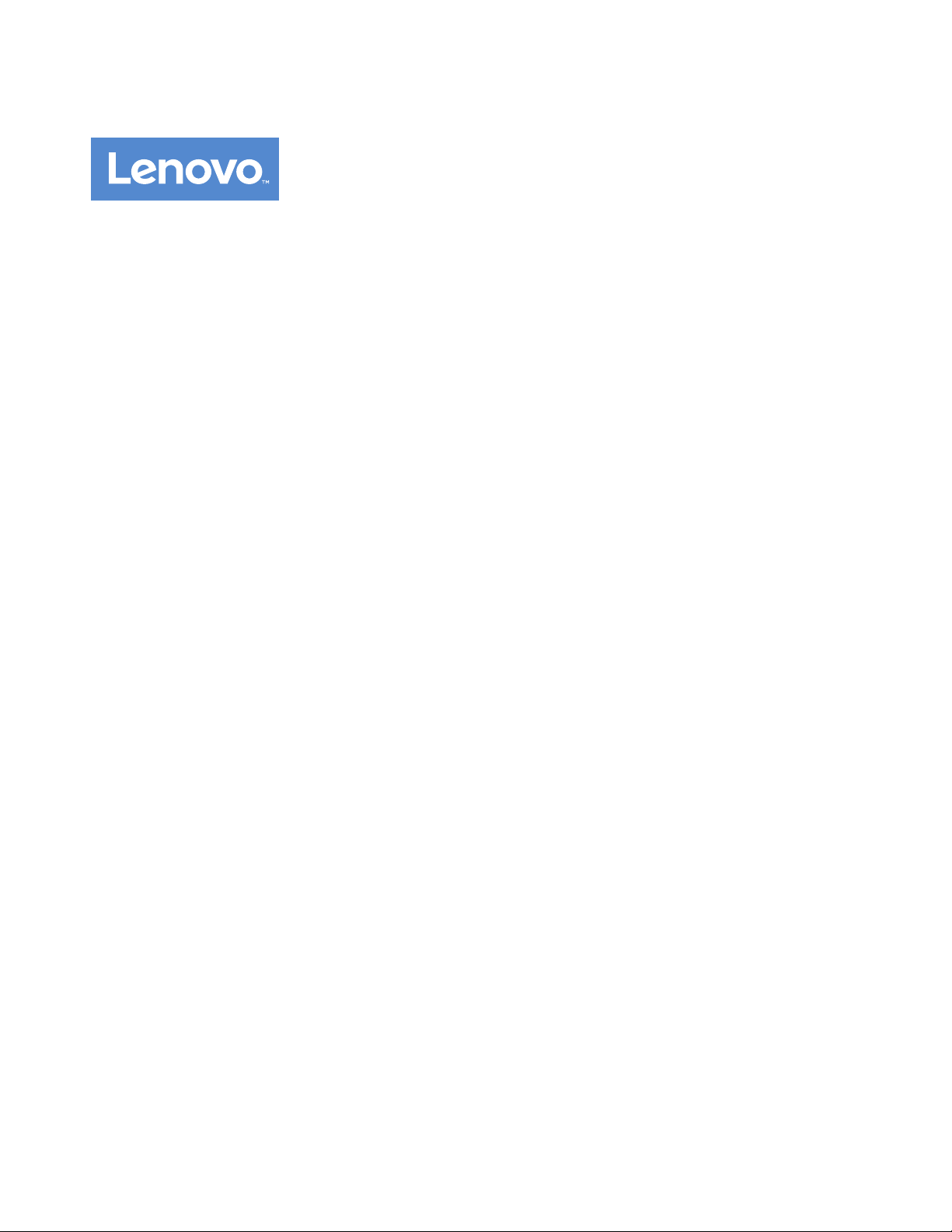
Руководствосважнойинформациейо
продукте
Page 2

Примечание:Преждечемиспользоватьинформациюисампродукт,обязательноознакомьтесь
сразделами“Прочтитевначале:важнаяинформацияпотехникебезопасности”настраницеv
ПриложениеE“Замечания”настранице67.
и
Четвертоеиздание(Июнь2017)
©CopyrightLenovo2016,2017.
УВЕДОМЛЕНИЕОБОГРАНИЧЕНИИПРАВ.Еслиданныеилипрограммноеобеспечениепредоставляютсяв
соответствиисконтрактомУправленияслужбобщегоназначенияСША(GSA),наихиспользование,копирование
иразглашениераспространяютсяограничения,установленныесоглашением№GS-35F-05925.
Page 3
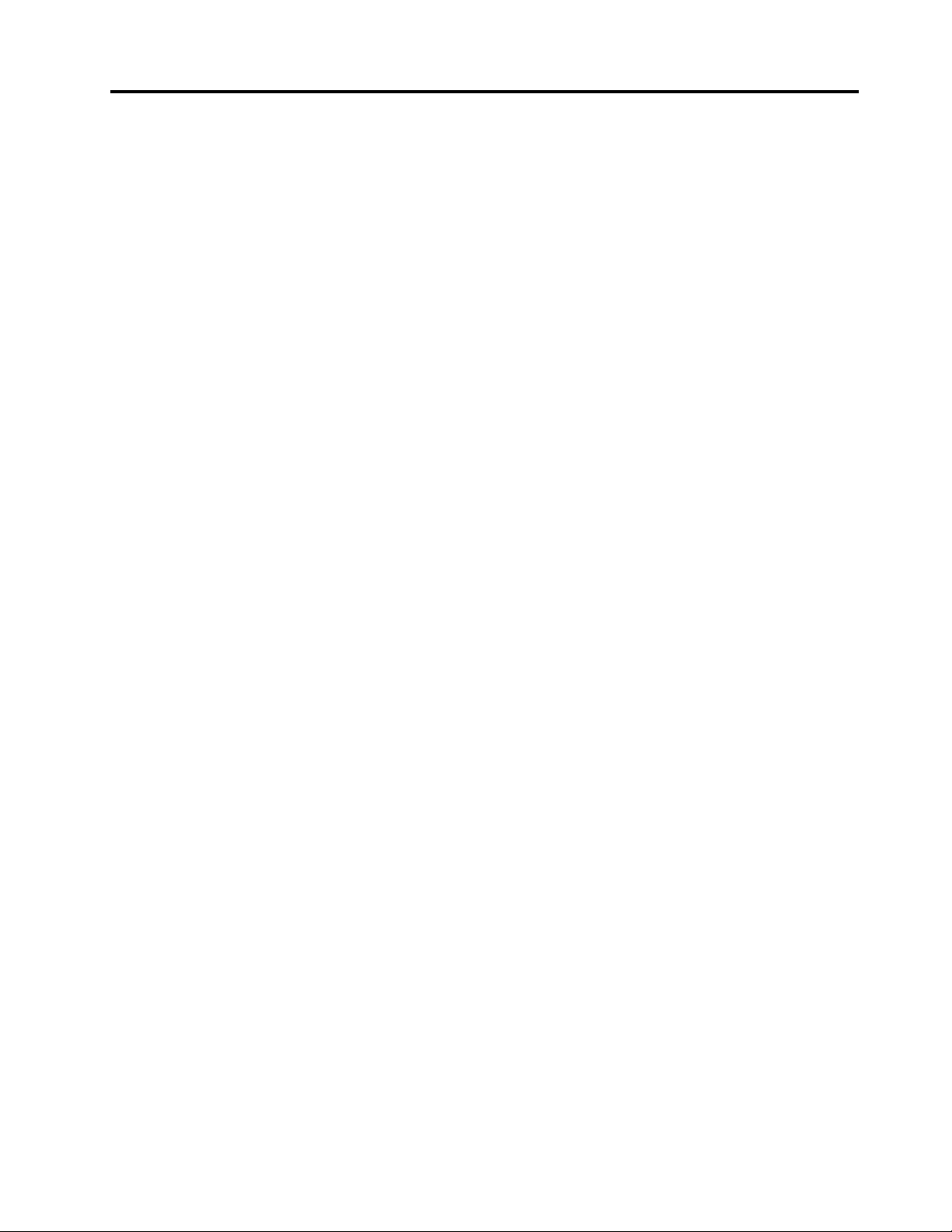
Содержание
Прочтитевначале:важная
информацияпотехнике
безопасности..............v
Важнаяинформацияпотехникебезопасности
дляпользователей.............v
Обслуживаниеимодернизация......v
Защитаотстатическогоэлектричества...vi
Шнурыиадаптерыпитания.......vii
Удлинителииродственныеустройства..vii
Электрическиевилкиирозетки.....vii
Внешниеустройства..........viii
Тепловыделениеивентиляция......viii
Примечанияоместонахождении
компьютера..............ix
Условияэксплуатации..........ix
Заявлениеосоответствиитребованиямк
лазерномуоборудованию.........x
Положениеобопаснойэнергии.....x
Замечаниеолитиевойбатарейке.....xi
Наушники,головныетелефоныили
гарнитура...............xi
Очисткаиобслуживание........xii
Замечаниепостекляннымкомпонентам..xii
Важнаяинформацияпотехникебезопасности
дляспециалистовпотехническому
обслуживанию..............xii
Общаябезопасность..........xii
Электробезопасность.........xiv
Руководствопопроверкебезопасности..xv
Работасустройствами,чувствительнымик
электростатическомуразряду......xvi
Требованиякзаземлению........xvii
Замечанияпотехникебезопасности
(переводынанесколькихязыках).....xvii
Глава1.Компоненты..........1
Глава2.Использование
компьютера..............3
Регистрациякомпьютера...........3
Доступкпрограммамнакомпьютере......3
Настройкагромкостикомпьютера.......4
Добавлениезначкавобластьуведомлений
Windows..................4
Использованиедиска............4
Инструкциипоиспользованиюдисковода
дляоптическихдисков..........4
Какобращатьсясдискамиикакхранить
их...................5
Воспроизведениеиизвлечениедиска....5
Записьнадиск.............5
Подключениексети.............6
ПодключениеклокальнойсетиEthernet...6
Подключениекбеспроводнойлокальной
сети..................6
Подключениекустройству ,
поддерживающемуBluetooth.......7
Использованиефункцийодной(single-touch)
илинескольких(multi-touch)точекнажатия...7
LenovoVisionGuardControl..........7
Глава3.Выивашкомпьютер.....9
Параметрыокружающейсредыипитания....9
Организациярабочегоместа.........9
Освещениеиблики...........9
Вентиляция..............10
Расположениеэлектрическихрозетоки
длинакабелей.............10
Созданиекомфортныхусловий.....10
Информацияоспециальныхвозможностях..11
Чисткакомпьютера............14
Обслуживание..............14
Основныерекомендациипо
обслуживанию............14
Рекомендациипообслуживанию.....14
Использованиепоследнихверсий
программ...............15
Перемещениекомпьютера.........15
Глава4.Безопасность........17
Просмотриизменениепараметров
безопасностивпрограммеSetupUtility....17
Предотвращениенесанкционированного
доступаккомпьютеру...........17
Использованиедатчикаустановленного
кожуха.................17
Чтотакоебрандмауэрыикакихиспользовать.18
Защитаданныхотвирусов.........18
ПрограммноеобеспечениеComputraceAgent,
встроенноевмикропрограмму.......19
МодульT rustedPlatformModule(TPM).....19
Глава5.Расширенныенастройки.21
ИспользованиепрограммыSetupUtility....21
ЗапускпрограммыSetupUtility......21
Разрешениеизапрещениеустройств...21
Включениеиотключениефункций
автоматическоговключенияпитания...21
©CopyrightLenovo2016,2017
i
Page 4
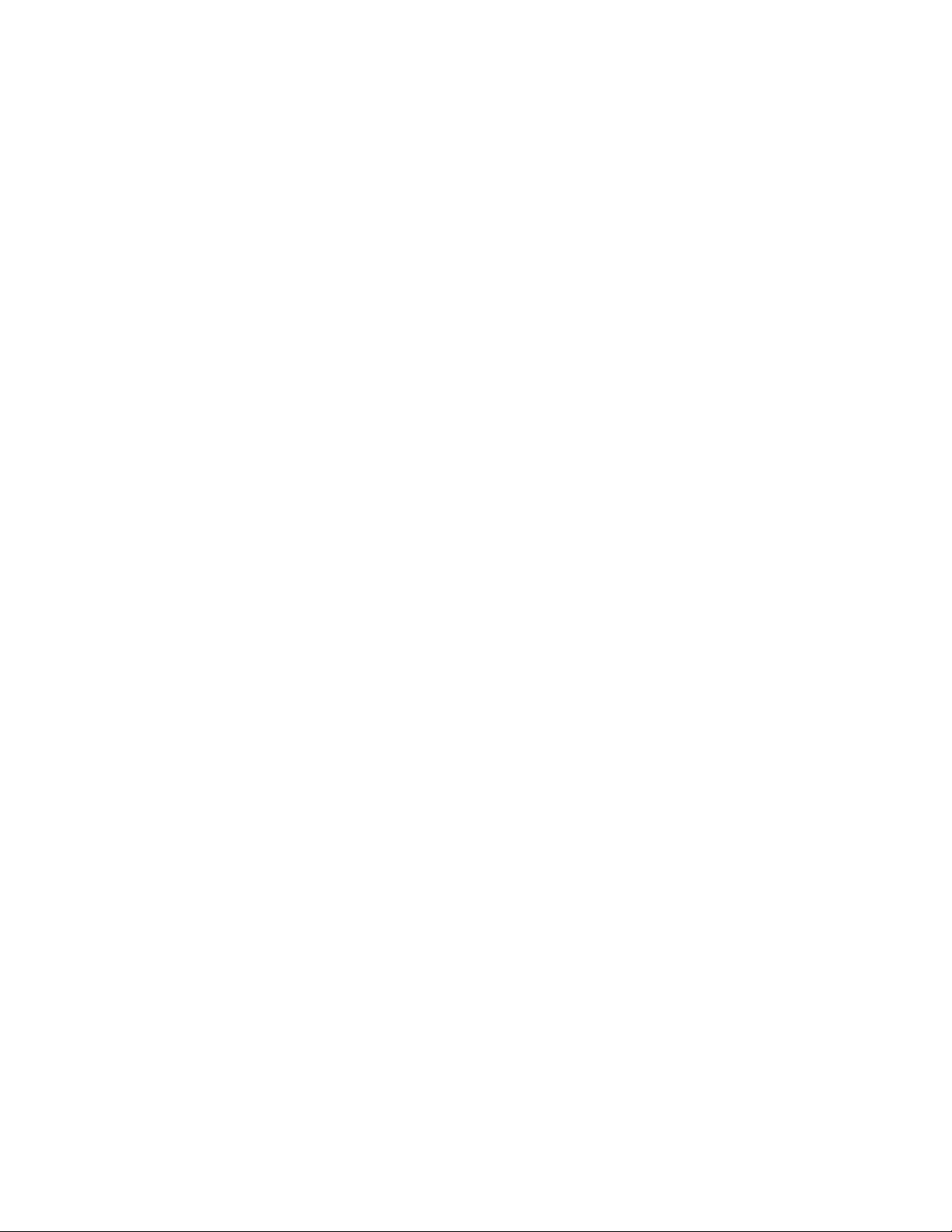
Включениеиотключениережима
соответствиятребованиямкпродуктамErP
LPS.................22
Изменениережимапроизводительности
ICE.................23
Включениеиотключениефункции
уведомленияотемпературномрежиме
ICE.................23
Включениеиотключениефункции
обнаруженияизмененийконфигурации..23
ИспользованиепаролейBIOS......24
Выборзагрузочногоустройства.....25
ВыходизпрограммыSetupUtility.....26
ОбновлениеBIOS.............26
Каквыполнитьвосстановлениепослесбоя
обновленияBIOS...........26
Глава6.Устранениенеполадок,
диагностикаивосстановление...29
Основнаяпроцедураустранениянеполадок
компьютера...............29
Устранениенеполадок...........29
Проблемыпризапуске.........30
Проблемысвоспроизведениемзвука...30
НеполадкиCD-дисководов.......31
НеполадкиDVD-дисководов.......32
Периодическивозникающиенеполадки..32
Проблемы,связанныесустройствами
храненияданных...........33
Неполадкисэкраном..........33
Неполадкисети............34
Проблемыпроизводительности.....37
Нетдоступакпоследовательному
разъему...............38
НеполадкисустройствомUSB......38
Проблемыспрограммнымобеспечениеми
драйверами..............39
Диагностика...............39
LenovoSolutionCenter.........40
ПрограммадиагностикиUEFI......40
Информацияовосстановлении.......40
ИнформацияовосстановленииWindows
7..................40
ИнформацияовосстановленииWindows
10..................41
Глава7.Проверкапутем
выполнениятехнического
обслуживанияиуказатель
Симптом–FRU............43
Проверкапутемвыполнениятехнического
обслуживания..............43
Рекомендацииповыявлениюнеполадок..44
Указатель“Симптом–FRU”.........44
Ошибкапризагрузкесжесткогодиска..45
Неполадкиспитанием.........45
Сигнализация.............45
КодыошибокPOST..........46
Прочиеошибки............47
Неопределенныенеполадки.......49
Глава8.Получениеинформации,
консультацийиобслуживания...51
Источникиинформации..........51
СправочнаясистемаWindows......51
Доступкдругимруководствам......51
Веб-сайтподдержкиLenovo.......51
Веб-сайтLenovo............52
Частозадаваемыевопросы.......52
Консультациииобслуживание.......52
Какобратитьсязаобслуживанием....52
Приобретениедополнительныхуслуг...53
ПриложениеA.Предупреждение..55
Замечанияпоклассификациидляэкспорта..55
Замечанияпоэлектромагнитномуизлучению.55
Информацияосоответствиистандартам
ФедеральнойкомиссиисвязиСША....55
Единыйзнакобращениянарынкестран
Таможенногосоюза............57
ЗвуковоеуведомлениедляБразилии.....57
Информацияосоответствиинормативам
радиосвязиМексики............58
ЗамечаниепозащитезрениядляТ айваня...58
Дополнительнаянормативнаяинформация..58
ПриложениеB.Информацияпо
WEEEиутилизации.........59
ВажнаяинформацияоWEEE........59
ИнформацияпоутилизациидляЯпонии....60
ИнформацияпоутилизациидляБразилии...60
Информацияобутилизацииаккумуляторовдля
Тайваня(Китай)..............60
Информацияобутилизацииаккумуляторовдля
Европейскогосоюза............61
ПриложениеC.Ограничения
директивыпоработесопасными
веществами(HazardousSubstances
Directive,илиRoHS).........63
Директивасограничениямипоработе
сопаснымивеществами(RoHS)для
ЕвропейскогоСоюза............63
Директивасограничениямипоработес
опаснымивеществами(RoHS)дляТурции...63
Директивасограничениямипоработес
опаснымивеществами(RoHS)дляУкраины..63
iiРуководствосважнойинформациейопродукте
Page 5

Директивасограничениямипоработес
опаснымивеществами(RoHS)дляИндии...63
Директивасограничениямипоработес
опаснымивеществами(RoHS)дляКитая...64
Директивасограничениямипоработес
опаснымивеществами(RoHS)дляТайваня
(Китай)..................64
ПриложениеD.Информацияо
моделяхENERGYSTAR.......65
ПриложениеE.Замечания......67
Товарныезнаки..............68
©CopyrightLenovo2016,2017
iii
Page 6
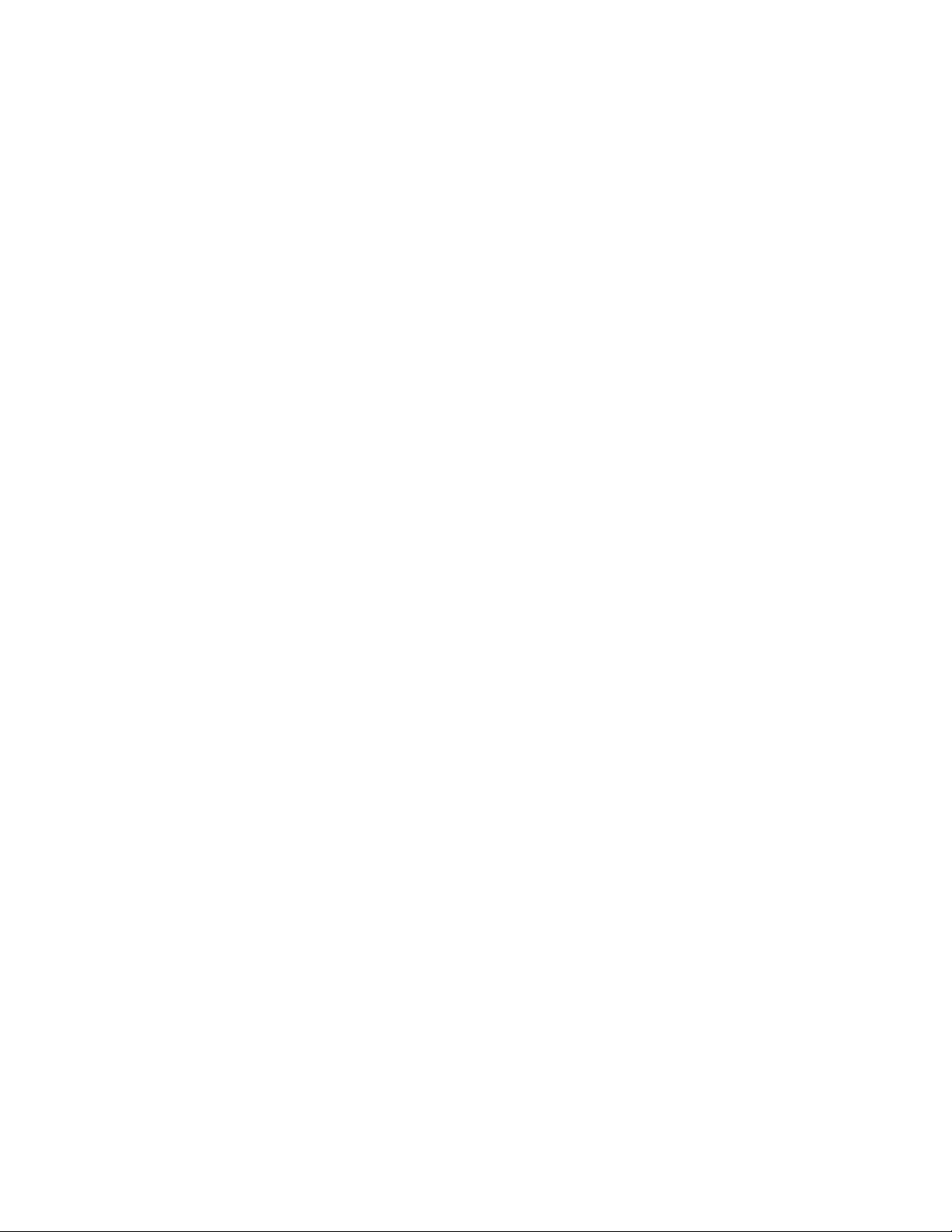
ivРуководствосважнойинформациейопродукте
Page 7
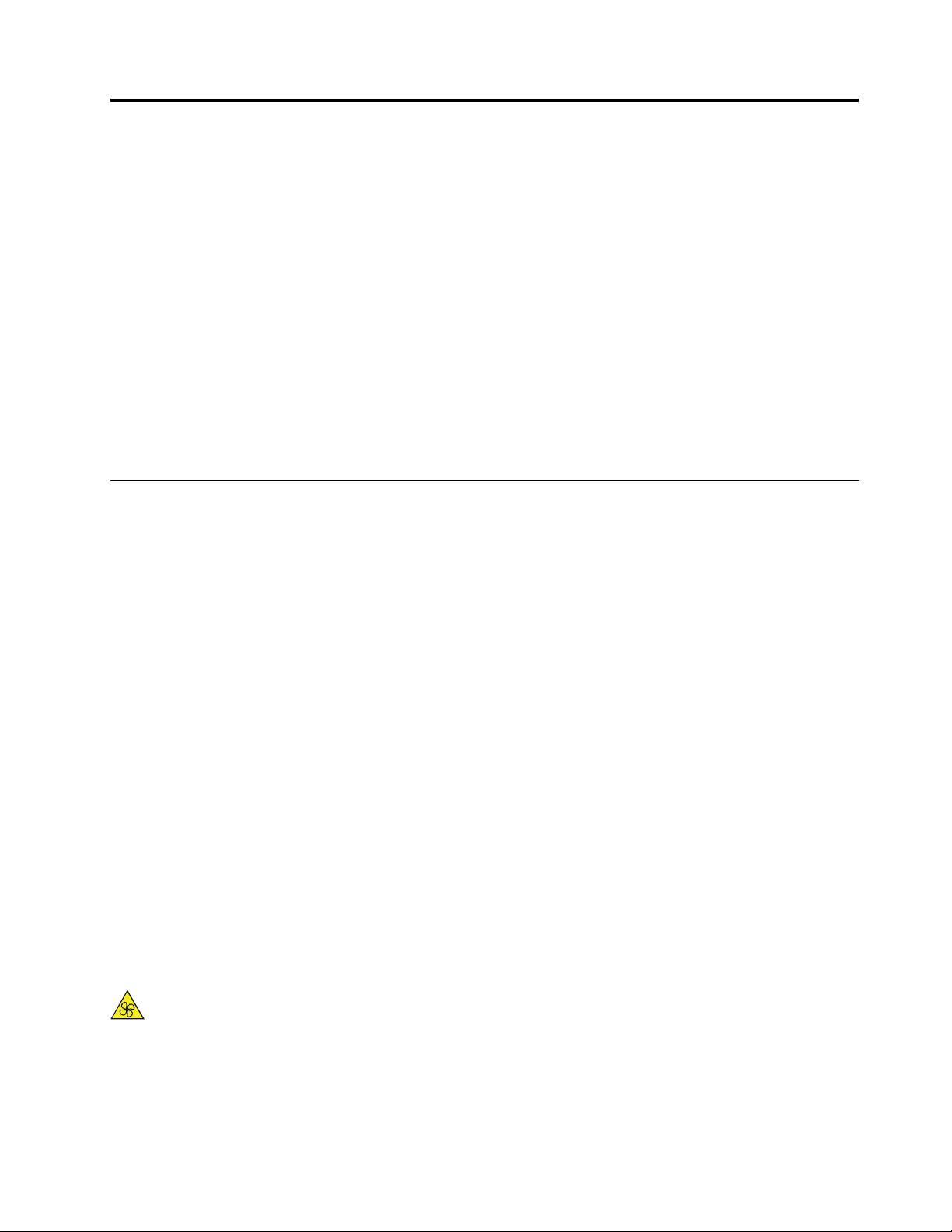
Прочтитевначале:важнаяинформацияпотехнике безопасности
ОСТОРОЖНО:
Передиспользованиемкомпьютераобязательнопрочитайтевсюинформациюпотехнике
безопасностидляданногопродукта.См.сведенияпотехникебезопасностивэтомразделеив
документеРуководствопотехникебезопасностиигарантии,которыйприлагаетсякпродукту.
Соблюдениевсехправилтехникибезопасностиснижаетвероятностьполучениятравмы
иповрежденияпродукта.ЕслиуваснетдокументаРуководствопотехникебезопасностии
гарантии,егоможнозагрузитьвформатеPDFсвеб-сайтаподдержкиLenovo
http://www.lenovo.com/UserManuals.
Г лавасостоитизперечисленныхнижеразделов:
•“Важнаяинформацияпотехникебезопасностидляпользователей”настраницеv
•“Важнаяинформацияпотехникебезопасностидляспециалистовпотехническомуобслуживанию”
настраницеxii
Важнаяинформацияпотехникебезопасностидляпользователей
Вэтомразделесодержитсяинформацияпотехникебезопасности,скоторойследуетобязательно
ознакомитьсяпользователям.
Обслуживаниеимодернизация
®
поадресу
Непытайтесьсамостоятельновыполнятьобслуживаниепродуктакромеслучаев,когдаэто
рекомендованоЦентромподдержкизаказчиковилидокументациейкпродукту.Обращайтесьтолько
всервис-центры,которыеуполномоченывыполнятьремонтименнотакихизделий,ккоторым
относитсяпринадлежащийвампродукт.
Примечание:Некоторыедеталикомпьютераподлежатзаменесиламипользователя.Обновленные
компонентыобычноназываютсядополнительнымиаппаратнымисредствами.Наанглийском
запасныечасти,устанавливаемыепользователем,называютсяCustomerReplaceableUnits,илиCRU.
ЕслипользователимогутсамиустановитьдополнительныеаппаратныесредстваилизаменитьCRU,
Lenovoпредоставляетсоответствующиеинструкциипозаменеэтихкомпонентов.Приустановкеили
заменекомпонентовнужнострогоследоватьэтиминструкциям.Еслииндикаторпитаниянаходитсяв
состоянии“Выключено”,этоещенеозначает,чтовнутриустройстванетнапряжения.Преждечем
сниматькрышкисустройства,оснащенногошнуромпитания,убедитесьвтом,чтоустройство
выключено,ашнурпитанияотсоединенотисточникапитания.Еслиувасвозниклизатрудненияили
естьвопросы,обращайтесьвЦентрподдержкиклиентов.
Хотяпослеотключенияшнурапитаниявкомпьютеренетдвижущихсячастей,приведенныениже
предупреждениянеобходимыдляобеспечениявашейбезопасности.
ОСТОРОЖНО:
Удерживайтепальцыидругиечастителавдалиотопасныхдвижущихсячастей.Вслучае
травмынемедленнообратитесьзамедицинскойпомощью.
ОСТОРОЖНО:
©CopyrightLenovo2016,2017
v
Page 8
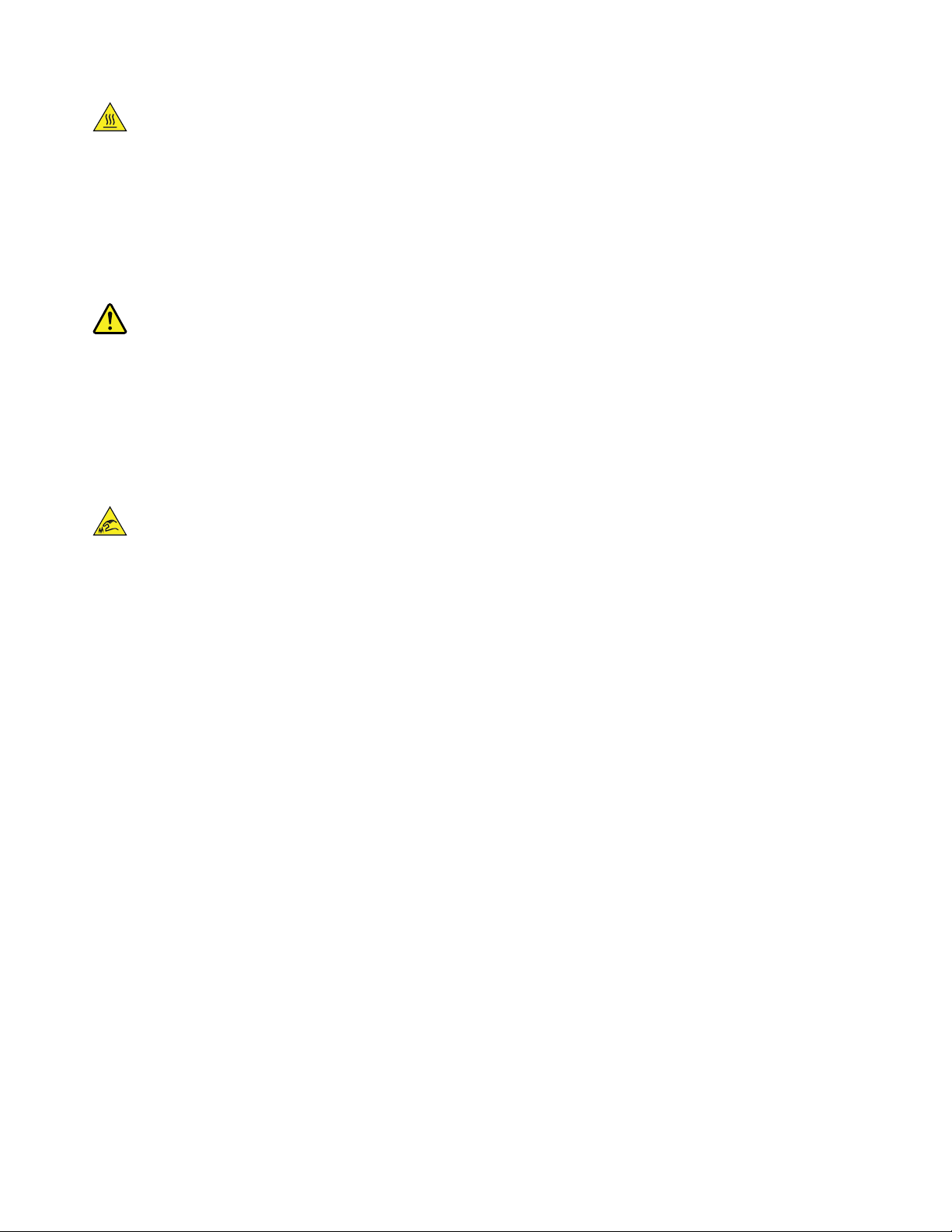
Избегайтеконтактасгорячимидеталямивнутрикомпьютера.Вовремяработынекоторые
деталинагреваютсянастолько,чтомогутобжечькожу.Передтемкакоткрытькожух
компьютера,выключитекомпьютер,отсоединитепитаниеиподождитедесятьминут,чтобы
деталиохладились.
ОСТОРОЖНО:
ПослезаменыCRUустановитенаместовсезащитныекожухи,включаякожухкомпьютера,
преждечемподключатьпитаниеиприступатькработескомпьютером.Этопредотвратит
непредвиденноепоражениеэлектрическимтокоминепредвиденноевозгорание,которое
возможновоченьредкихслучаях.
ОСТОРОЖНО:
ПризаменеCRUбудьтеосторожнывобращениисострымикраямиилиуглами,которыемогут
вызватьтравму.Вслучаетравмынемедленнообратитесьзамедицинскойпомощью.
Защитаотстатическогоэлектричества
Статическийразрядвполнебезобидендлявас,номожетпривестиксерьезномуповреждению
компонентовкомпьютераидополнительныхаппаратныхсредств.Неправильнаяработас
компонентами,чувствительнымикстатическомуэлектричеству,можетповредитькомпоненты.Если
выраспаковываетедополнительноеустройствоилиCRU,невскрывайтеантистатическуюупаковку
компонентадотехпор,покавинструкцияхвамнебудетпредложеноегоустановить.
ЕсливыработаетесдополнительнымиустройствамиилисCRUлибовыполняетекакие-либо
операциивнутрикомпьютера,принимайтеприводимыенижемерыпредосторожности,чтобы
избежатьповреждений,вызываемыхстатическимэлектричеством:
•Постарайтесьменьшедвигаться.Придвижениивокругвасобразуетсяполестатического
электричества.
•Обращайтесьскомпонентамиосторожно.Контроллеры,модулипамятиидругиепечатныеплаты
можнобратьтолькозабоковыеграни.Нивкоемслучаенеприкасайтеськоткрытымпечатным
схемам.
•Непозволяйтеникомуприкасатьсяккомпонентам.
•ПриустановкедополнительныхустройствиCRU,чувствительныхкстатическомуэлектричеству,
приложитеантистатическуюупаковку,вкоторуюупакованкомпонент,кметаллическойкрышке
слотарасширенияиликлюбойдругойнеокрашеннойметаллическойповерхностикомпьютерахотя
бынадвесекунды.Этоснизитуровеньстатическогоэлектричестванаупаковкеинавашемтеле.
•Повозможностистарайтесь,вынувкомпонентизантистатическойпленки,никудаегонекласть,а
сразуустановитьвкомпьютер.Еслиэтоневозможно,расстелитенаровнойгладкойповерхности
антистатическуюпленку,вкоторуюбылупакованкомпонент,иположитеегонаэтупленку.
•Некладитезапасныечастинакорпускомпьютераилидругиеметаллическиеповерхности.
viРуководствосважнойинформациейопродукте
Page 9
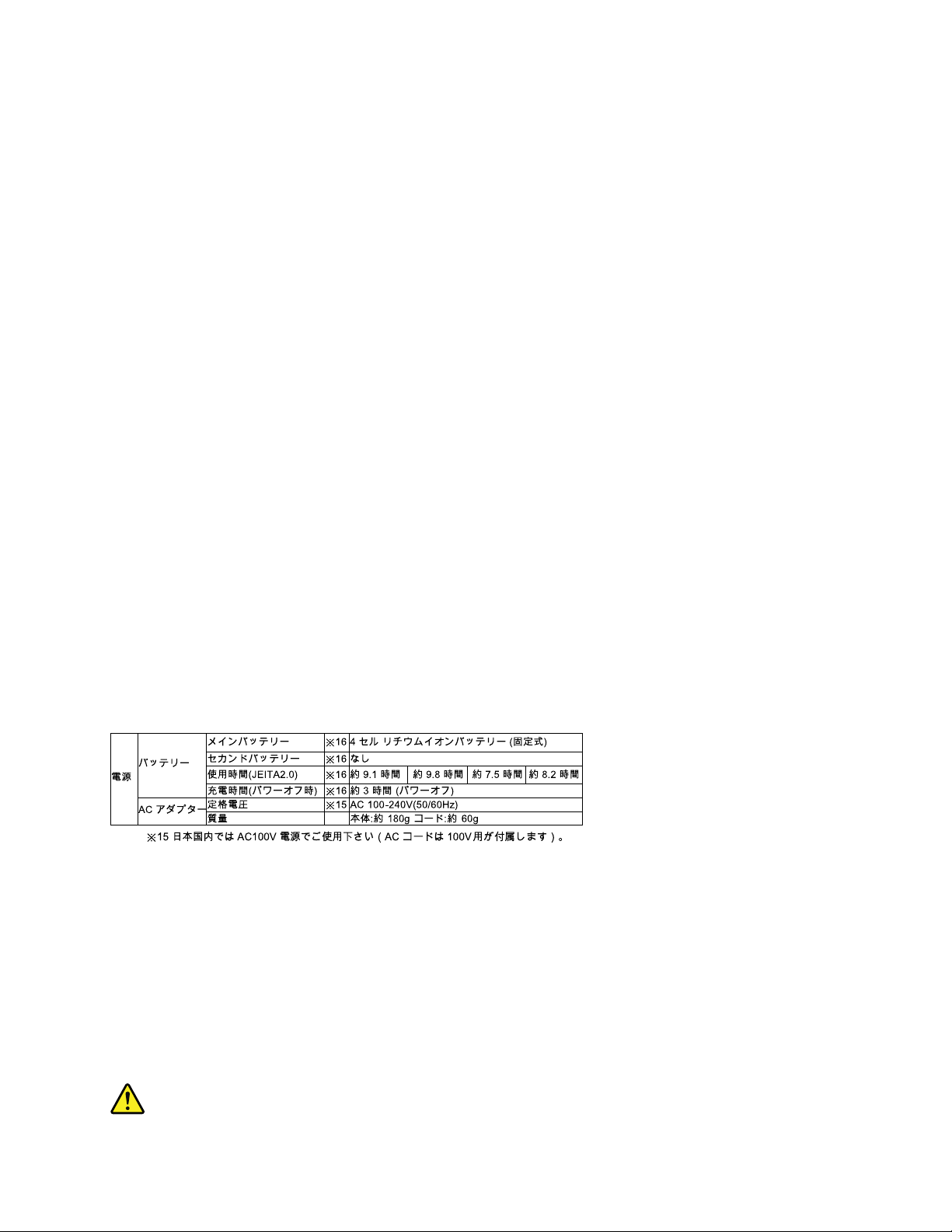
Шнурыиадаптерыпитания
Пользуйтесьтолькотемишнурамииадаптерамипитания,которыепоставляютсяизготовителем
продукта.Неиспользуйтешнурпитаниядлядругихустройств.
Шнурыпитаниядолжныбытьодобреныдляиспользования.ВГерманииследуетиспользовать
шнурпитанияH03VV-F,3G,0,75мм
(подключаемыйквнутреннемублокупитания)илилучше.Вдругихстранахнужноиспользовать
аналогичныетипышнуров.
Необорачивайтешнурвокругадаптерапитанияиликакого-либодругогопредмета.Возникающие
приэтомнапряжениямогутпривестиктому,чтоизоляцияпотрескается,расслоитсяилилопнет.А
этопредставляетугрозубезопасности.
Укладывайтешнурыпитаниятак,чтобыонихнельзябылоспоткнутьсяичтобыонинеоказались
защемлённымикакими-либопредметами.
Недопускайтепопаданияжидкостейнашнурыиадаптерыпитания.Вчастности,неоставляйтеих
возлераковин,ванн,унитазовилинаполу,которыйубираютсиспользованиемжидкихмоющих
средств.Попаданиежидкостиможетвызватькороткоезамыкание,особенноеслишнурилиадаптер
питанияизношенилиповрежденврезультатенеаккуратногообращения.Жидкоститакжемогут
вызыватькоррозиюконтактовшнураи(или)адаптерапитания,чтовсвоюочередьбудетприводить
кихперегреву.
Следитезатем,чтобысоединительныеколодкишнуровпитаниянадёжноиплотновходилив
предназначенныедлянихгнёзда.
Непользуйтесьадаптерамипитаниясоследамикоррозиинаштырькахвилкиилипризнаками
перегрева(например,деформированнаяпластмасса)навилкеилинапластмассовомкорпусе.
2
(подключаемыйкадаптерупитания),H05VV-F,3G,0,75мм
2
Непользуйтесьшнурамипитаниясоследамикоррозииилиперегреванавходныхиливыходных
контактахилиспризнакамиповреждения.
Описаниешнурапитанияиадаптерапитаниянаяпонском
Удлинителииродственныеустройства
Проследитезатем,чтобыудлинители,разрядники,источникибесперебойногопитанияи
разветвителипитания,которымивысобираетесьпользоваться,посвоимхарактеристикам
соответствовалиэлектрическимтребованиямпродукта.Недопускайтеперегрузкиэтихустройств.
Вслучаеиспользованияразветвителейпитанияподключеннаякнимсуммарнаянагрузкане
должнапревышатьихноминальноймощности.Еслиувасвозникнутвопросыотносительно
нагрузок,потребленияэлектроэнергииидругихэлектрическихпараметров,проконсультируйтесьс
электриком.
Электрическиевилкиирозетки
©CopyrightLenovo2016,2017
vii
Page 10
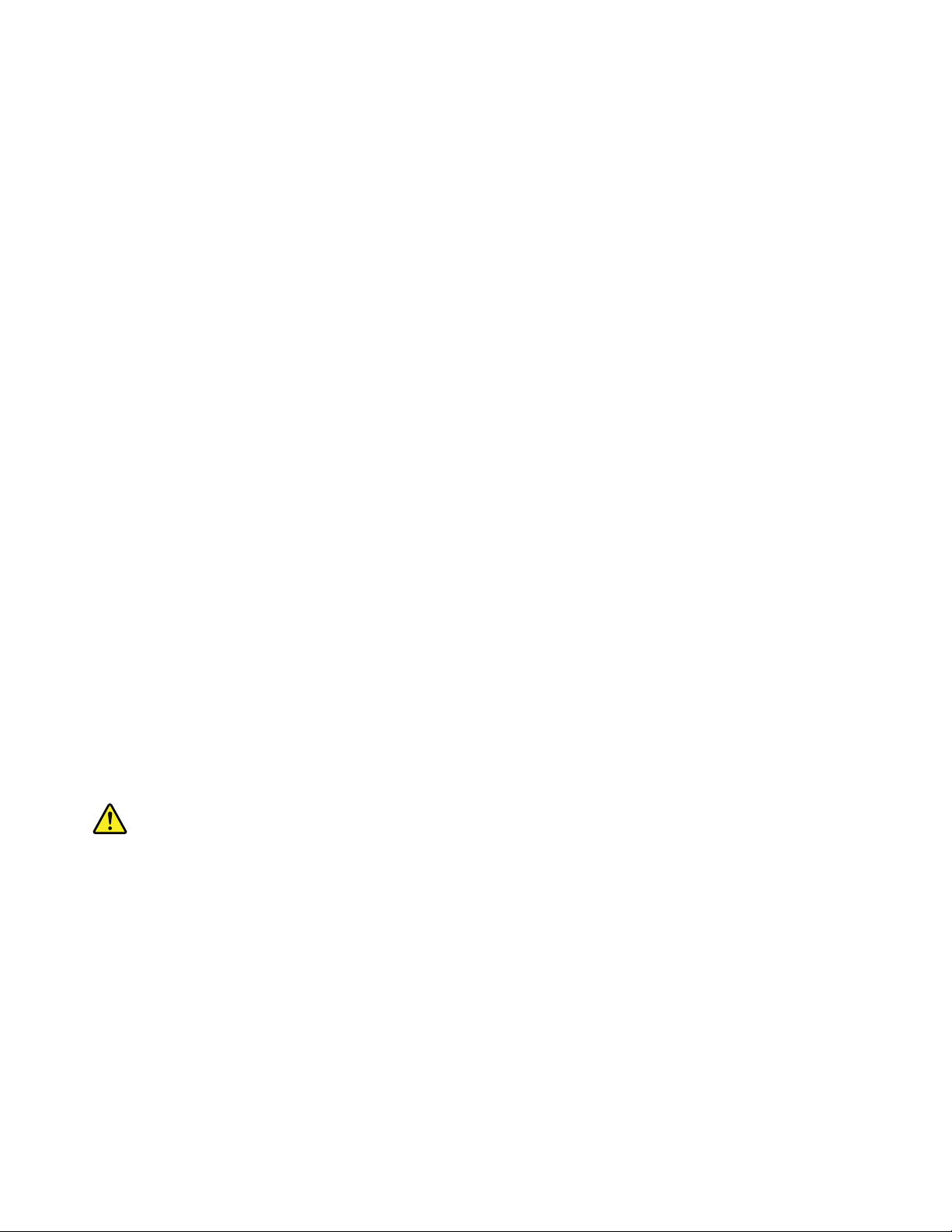
Еслиэлектрическаярозетка,которойвысобираетесьвоспользоватьсядляподключениясвоего
компьютераипериферийныхустройств,поврежденаилиноситследыкоррозии,непользуйтесьею.
Пригласитеэлектрика,чтобыонзаменилнеисправнуюрозетку.
Негнитеинепеределывайтевилку.Есливилкаповреждена,свяжитесьспроизводителеми
потребуйтезаменитьеё.
Неподключайтекэлектрическойрозетке,ккоторойподключенкомпьютер,мощныебытовыеили
промышленныеприборы:нестабильноенапряжениеможетповредитькомпьютер,данныевнем
илиподключенныекнемуустройства.
Некоторыеустройстваснабженытрёхштырьковойвилкой.Такаявилкавтыкаетсятольков
электрическуюрозеткусконтактомзаземления.Этоэлементбезопасности.Неотказывайтесьот
этогоэлементабезопасности,втыкаявилкусзаземлениемвэлектрическуюрозеткубеззаземления.
Есливынеможетевоткнутьвилкувэлектрическуюрозетку,подберитеподходящийпереходник
илипопроситеэлектриказаменитьрозеткунадругуюсконтактомзаземлениядляобеспечения
безопасности.Неподключайтекрозеткебольшуюнагрузку,чемта,накоторуюэлектрическая
розеткарассчитана.Суммарнаянагрузкасистемынедолжнапревышать80процентовот
номинальноймощностиэлектрическойцепи.Проконсультируйтесьсэлектрикомотносительно
допустимойнагрузкидлявашейэлектрическойцепи.
Убедитесь,чтоподводкакэлектрическойрозеткевыполненаправильно,розетканаходитсяне
далекоотместаустановкикомпьютераилегкодоступна.Воизбежаниеповрежденияненатягивайте
сильношнурыпитания.
Убедитесь,чтокрозеткеподведеноправильноенапряжениеичтоонаможетобеспечитьток,
потребляемыйустанавливаемымустройством.
Вставляйтевилкуврозеткуивытаскивайтевилкуизрозеткисосторожностью.
Внешниеустройства
Неподключайтеинеотключайтекабеливнешнихустройств(заисключениемкабелейUSB)при
включенномкомпьютере,чтобынеповредитьего.Дляотсоединениявнешнегоустройствавыключите
компьютериподождитепокрайнеймерепятьсекунд,иначеможноповредитьвнешнееустройство.
Тепловыделениеивентиляция
Приработекомпьютера,адаптеровпитанияимногихдругихустройстввыделяетсятепло;тепло
выделяетсяипризарядкеаккумулятора.Воизбежаниеперегревасоблюдайтеследующиемеры
предосторожности
•Вовремяработыкомпьютера,адаптерапитанияидополнительныхустройств,атакжепри
зарядкеаккумуляторанекладитеработающиеустройстванаколениинедопускайте,чтобыони
длительноевремясоприкасалисьслюбойчастьювашеготела.Компьютер,адаптерпитания
имногиедругиеустройствапринормальнойработенагреваются.Продолжительныйконтакт
какого-тоучасткателасгорячимпредметомможетвызватьнеприятныеощущенияидажеожог .
•Незаряжайтеаккумуляторыинепользуйтеськомпьютером,адаптеромпитанияидругими
устройствамирядомслегковоспламеняющимисяматериаламииливовзрывоопаснойсреде.
•Дляпредотвращенияперегрева,повышениябезопасности,надёжностиикомфортапри
эксплуатациикомпьютерапоследнийснабжаетсявентиляционнымиотверстиямииоснащается
вентиляторамиитеплоотводами.Положивноутбукнакровать,диван,ковёрит .п.,выможете
viiiРуководствосважнойинформациейопродукте
Page 11
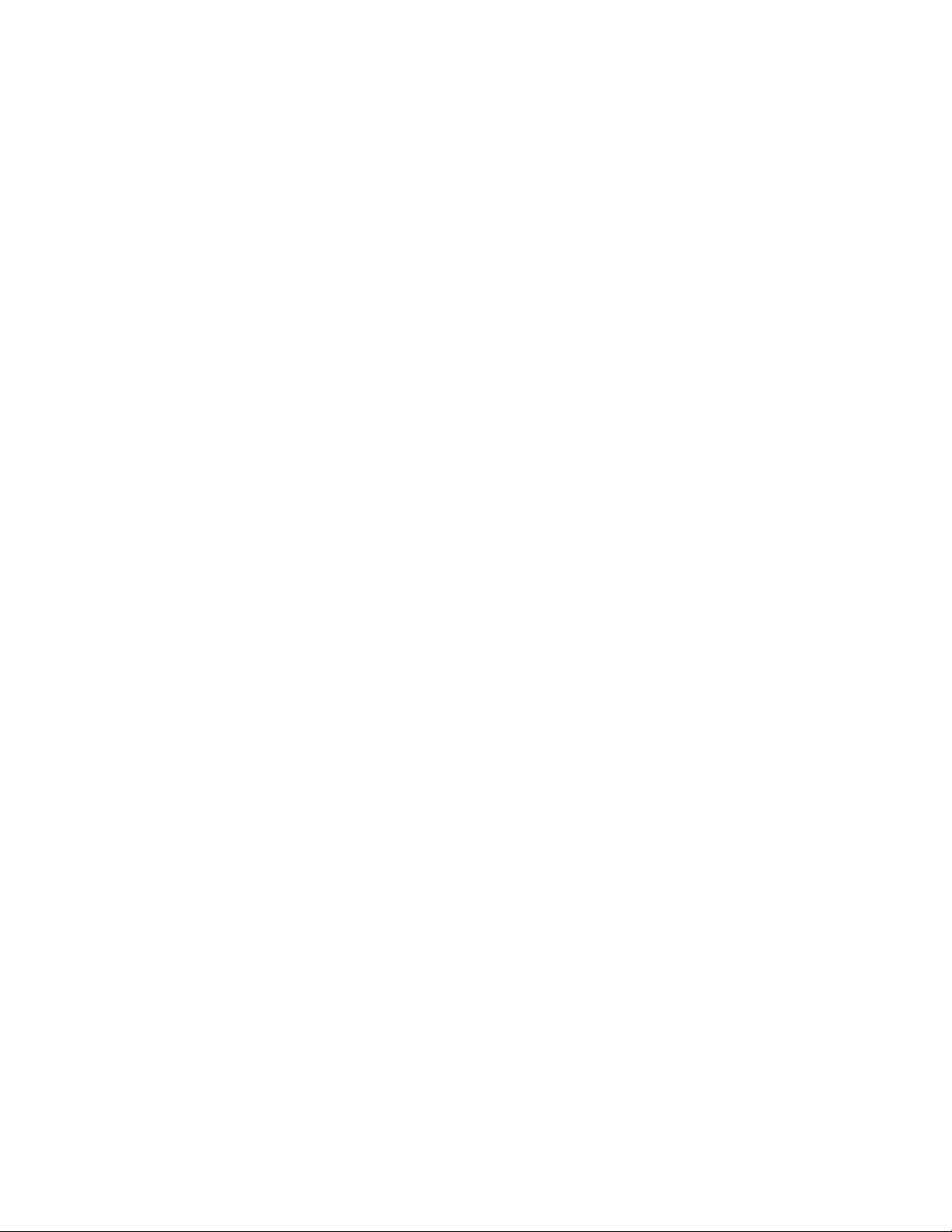
нечаянноперекрытькакой-тоизканаловотводатепла.Следитезатем,чтобывентиляция
компьютеравсегдафункционировалаисправно.
Покрайнеймере,развтримесяцапроверяйте,ненакопиласьлипыльввашемнастольном
компьютере.Передосмотромкомпьютеравыключитеегоиотсоединитешнурпитанияот
электрическойрозетки,послечегоудалитепыльизвентиляционныхотверстийипрорезейна
лицевойпанели.Есливызаметили,чтоснаружикомпьютеранакопиласьпыль,тонужноудалить
пыльиизвнутреннихкомпонентовкомпьютера,включаяребрарадиатора,вентиляционные
отверстияблокапитанияивентиляторы.Передтем,какснятькожух,всегдавыключайтекомпьютер
иотсоединяйтеегоотсети.Повозможностинепользуйтеськомпьютеромвместахсинтенсивным
движением(впределахпримернополуметра).Есливсежевамприходитсяработатьвтакихместах,
компьютернужночащеосматривать(ипринеобходимостичистить).
Длявашейбезопасностиидлядостижениямаксимальнойпроизводительностикомпьютера,всегда
соблюдайтеосновныеправилатехникибезопасности:
•Корпусвключенногокомпьютеравсегдадолженбытьзакрыт.
•Периодическипроверяйте,нескопиласьлипыльнанаружныхчастяхкомпьютера.
•Удаляйтепыльизвентиляционныхотверстийипрорезейвлицевойпанели.Есликомпьютер
работаетвзапыленномпомещениииливместахсинтенсивнымдвижениям,точиститьегонужно
чаще.
•Неперекрывайтеинеблокируйтевентиляционныеотверстия.
•Непользуйтеськомпьютером,размещенномвнише,инехранитееготам,таккакэтоповышает
опасностьперегрева.
•Т емпературавоздухавнутрикомпьютеранедолжнапревышать35°C.
•Неиспользуйтеустройствадляфильтрованиявоздуха.Онимогутпрепятствоватьнормальному
охлаждению.
Примечанияоместонахождениикомпьютера
Размещениекомпьютеравнеподходящихместахможетнанестивреддетям.
•Размещайтекомпьютернаустойчивомпредметеневысокоймебелиилимебели,котораянадежно
зафиксирована.
•Неразмещайтекомпьютернакраюпредметамебели.
•Держитекабеликомпьютеравнедоступномдлядетейместе.
•Некоторыепредметы,такиекакигрушки,могутпривлекатьвниманиедетей.Хранитетакие
предметывдалиоткомпьютера.
Следитезадетьмивпомещениях,гденевозможнополностьювыполнитьвышеупомянутые
инструкциипобезопасности.
Условияэксплуатации
Оптимальныеусловияэксплуатациикомпьютера—температураот10до35°C,относительная
влажность—от35до80%.Есликомпьютерхранитсяилитранспортируетсяпритемпературе
ниже10°C,дайтеемумедленнонагретьсядооптимальнойрабочейтемпературыот10до35°C.В
экстремальныхусловияхдляэтогоможетпонадобиться2часа.Включивкомпьютер,которыйне
нагрелсядооптимальнойрабочейтемпературы,выможетенеобратимоповредитьего.
Повозможностиразмещайтекомпьютервхорошопроветриваемомсухомпомещенииине
выставляйтеегонапрямойсолнечныйсвет.
©CopyrightLenovo2016,2017
ix
Page 12
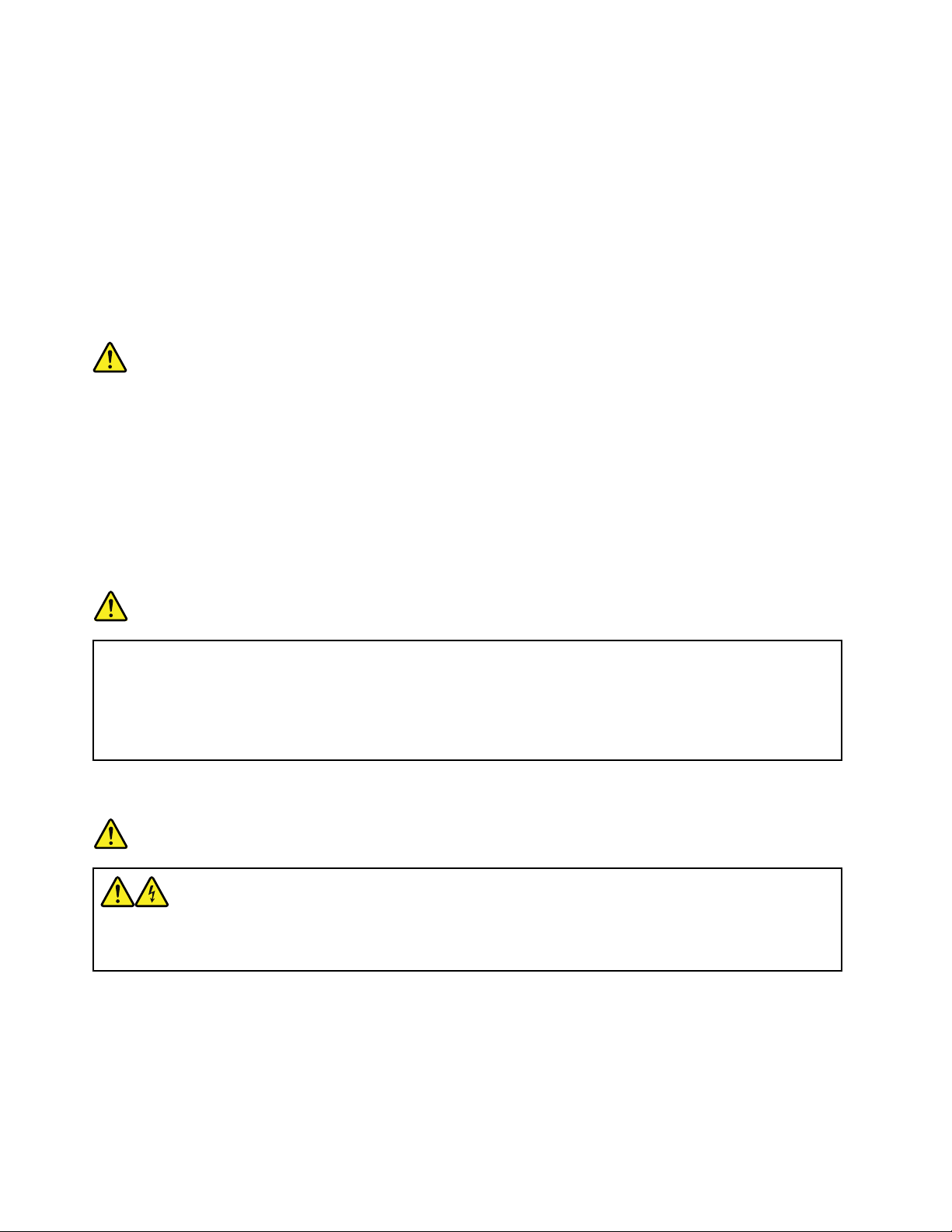
Используйтекомпьютервдалекеотбытовыхэлектроприборов(электрическихвентиляторов,
радиоприемников,мощныхдинамиков,кондиционеров,микроволновыхпечейит.д.),поскольку
мощныемагнитныеполя,создаваемыеэтимиприборами,могутповредитьмониториданныена
устройствехранения.
Неставьтеемкостиснапиткаминакомпьютериподключенныеустройства,атакжерядомсними.
Есливыпрольетежидкостьнакомпьютерилиподключенноеустройство,этоможетпривестик
короткомузамыканиюилидругомуповреждению.
Неешьтеинекуритенадклавиатурой.Мелкиечастицы,попавшиенаклавиатуру,могутповредитьее.
Заявлениеосоответствиитребованиямклазерномуоборудованию
ОСТОРОЖНО:
Приустановкепродуктов,вкоторыхиспользуютсялазерныетехнологии(такихкакдисководы
CD-ROM,DVD,оптоволоконныеустройстваипередатчики),следуйтеприведеннымниже
рекомендациям.
•Неснимайтекрышки.Приснятиикрышкипродукта,вкоторомиспользуютсялазерные
технологии,можноподвергнутьсяопасномувоздействиюлазерногоизлучения.Внутритаких
устройствнетузлов,подлежащихобслуживанию.
•Неправильноеиспользованиеэлементовуправленияирегулировкиивыполнениепроцедур,
неописанныхвэтомдокументе,можетпривестикоблучению,опасномудляздоровья.
ОПАСНО
Внекоторыхлазерныхпродуктахиспользуютсявстроенныелазерныедиодыкласса3Aили
3B.Обратитевниманиенапримечаниениже.
Воткрытомсостоянииявляетсяисточникомлазерногоизлучения.Несмотритеналуч,не
разглядывайтеегоспомощьюоптическихприборов,атакжеизбегайтепрямоговоздействия
лазерноголуча.
Положениеобопаснойэнергии
ОПАСНО
Преждечемсниматькожухкомпьютераиликакую-либодетальстакойнаклейкой,отключите
отэлектрическихрозетоквсешнурыпитания.
НЕразбирайтекомпоненты,накоторыхимеетсятакаянаклейка.Внутритакихкомпонентовнет
узлов,подлежащихобслуживанию.
Этотпродуктсоздансучетомвсехтребованийбезопасности.Однаковнутрилюбогокомпонентас
такойнаклейкойприсутствуетопасноенапряжение,течетсильныйтокивыделяетсязначительная
энергия.Разборэтихкомпонентовможетвызватьпожарилидажестатьпричинойсмерти.Есливы
xРуководствосважнойинформациейопродукте
Page 13
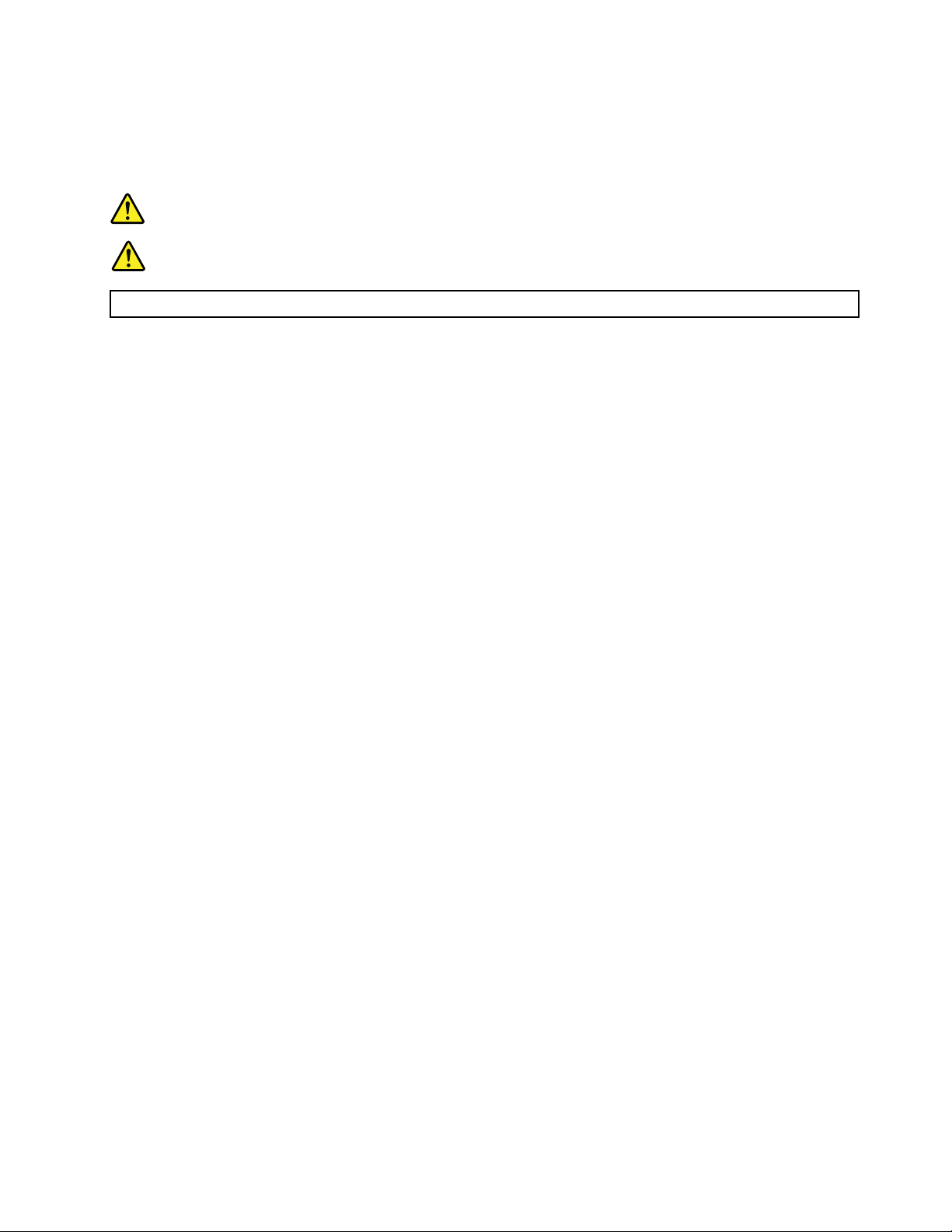
полагаете,чтопроблемасвязанасоднойизэтихдеталей,обратитеськспециалиступосервисному
обслуживанию.
Замечаниеолитиевойбатарейке
ОПАСНО
Принеправильнойзаменебатарейкисуществуетопасностьвзрыва.
Призаменеплоскойкруглойлитиевойбатарейкииспользуйтетолькототтип,которыйрекомендован
изготовителем(илиэквивалентный).Внутрибатарейкисодержитсялитий,поэтомупринеправильном
использовании,обращенииилиутилизациибатарейкаможетвзорваться.Сглатываниекруглой
литиевойбатарейкиможетпривестикудушью,сильнымвнутренниможогамвсегозадвачаса
идажесмерти.
Хранитебатарейкивдалиотдетей.Припроглатываниикруглойлитиевойбатарейкиилипопадании
еевнутрьтеланемедленнообратитесьзамедицинскойпомощью.
Запрещается:
•Бросатьилипогружатьбатарейкувводу
•Нагреватьбатарейкувыше100°C.
•Ремонтироватьилиразбиратьбатарейку
•Оставлятьвсредесисключительнонизкимдавлениемвоздуха
•Оставлятьвсредесисключительновысокойтемпературой
•Разбивать,прокалывать,резатьилисжигать
Приутилизациибатареексоблюдайтеправила,установленныеввашейстране.
НижеследующеезаявлениеотноситсякпользователямвштатеКалифорния,США.
ИнформацияотносительноперхлоратовдляКалифорнии:
Продукты,укомплектованныеплоскимибатарейкаминаосновелитияидиоксидамарганца,
могутсодержатьперхлораты.
Материалы,содержащиеперхлораты:можетпотребоватьсяособоеобращение.См.
www.dtsc.ca.gov/hazardouswaste/perchlorate.
Наушники,головныетелефоныилигарнитура
•Есликомпьютероснащениразъемомдляголовноготелефона,иразъемомлинейного
аудиовыхода,всегдаподключайтенаушники,головныетелефоныилигарнитурукразъемудля
головноготелефона.Однакоразъемдляголовноготелефонанеподдерживаетмикрофон
гарнитуры.
•Есликомпьютероснащениразъемомдлягарнитуры,иразъемомлинейногоаудиовыхода,всегда
подключайтенаушники,головныетелефоныилигарнитурукразъемудлягарнитуры.
©CopyrightLenovo2016,2017
xi
Page 14
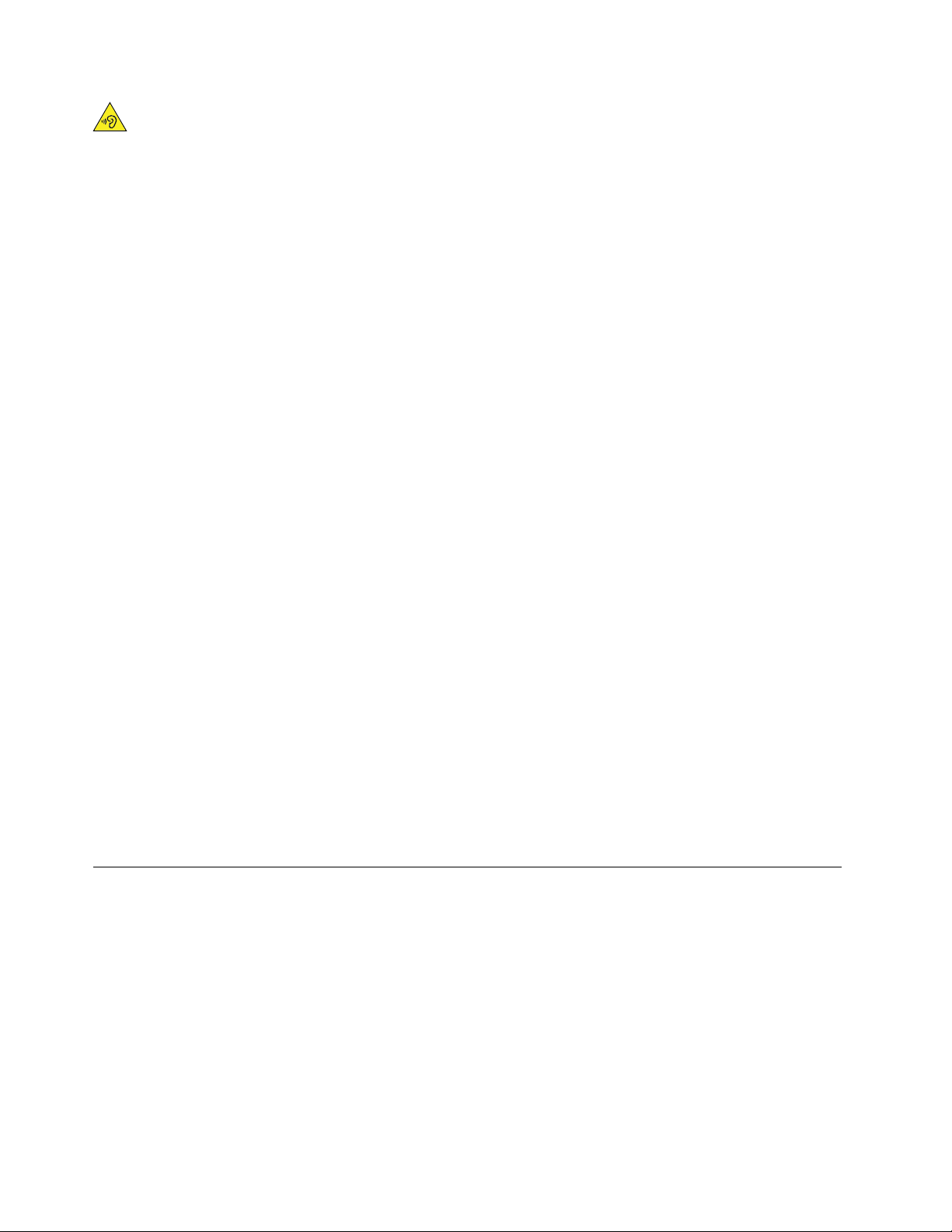
ОСТОРОЖНО:
Избыточноезвуковоедавлениеотгарнитурыилинаушниковможетпривестикпотереслуха.
Еслиэквалайзернастроеннамаксимальнуюгромкость,тонанаушникиподаетсяповышенное
напряжение,поэтомууровеньзвуковогодавлениятакжеповышается.Длязащитыслуха
настройтеэквалайзернаподходящуюгромкость.
Долговременноеиспользованиеголовныхтелефоновилинаушниковсвысокимуровнемгромкости
можетбытьопасно,есливыходныепараметрытелефоновилинаушниковнесоответствуют
спецификациямEN50332-2.Выходнойразъемнаушниковввашемкомпьютересоответствует
спецификацииEN50332-2,подпункт7.Всоответствиисэтойспецификациеймаксимальное
истинноесреднеквадратичноезначениенапряженияширокополосноговыходакомпьютера
равно150мВ.Воизбежаниеухудшенияслухаубедитесь,чтоголовныетелефоныилинаушники
такжесоответствуютспецификацииEN50332-2(ограниченияподпункта7),согласнокоторой
широкополосноехарактеристическоенапряжениесоставляет75мВ.Использованиеголовных
телефонов,несоответствующихEN50332-2,можетбытьопаснымиз-заслишкомвысокогоуровня
звуковогодавления.
ЕсливкомплектпоставкикомпьютераLenovoвключеныголовныетелефоныилинаушники,то
комбинациятелефоны(наушники)—компьютерсоответствуетспецификациямEN50332-1.Если
выиспользуетедругиеголовныетелефоныилинаушники,тоубедитесь,чтоонисоответствуют
спецификацииEN50332-1(Clause6.5LimitationValues—пункт6.5,посвященныйзначениям
ограничений).Использованиеголовныхтелефонов,несоответствующихEN50332-1,можетбыть
опаснымиз-заслишкомвысокогоуровнязвуковогодавления.
Очисткаиобслуживание
Содержитекомпьютерирабочееместовчистоте.Передочисткойкомпьютеравыключитеего
иотсоединитешнурпитания.Ненаноситежидкиедетергентынепосредственнонакомпьютери
неиспользуйтедляочисткидетергенты,содержащиевоспламеняющиесяматериалы.Смочите
детергентоммягкуютканьипротритееюповерхностикомпьютера.
Замечаниепостекляннымкомпонентам
ОСТОРОЖНО:
Некоторыекомпонентывашегоустройствамогутбытьсделаныизстекла.Вслучаепадения
устройстванатвердуюповерхностьилисильногоударапонемустекломожетразбиться.Если
стеклоразбилось,некасайтесьегоинепытайтесьудалить.Неиспользуйтеустройство,пока
стеклонебудетзамененоквалифицированнымспециалистомпотехническомуобслуживанию.
Важнаяинформацияпотехникебезопасностидляспециалистов потехническомуобслуживанию
Вэтомразделесодержитсяинформацияпотехникебезопасности,скоторойследуетобязательно
ознакомитьсяквалифицированнымспециалистампотехническомуобслуживанию.
Общаябезопасность
Дляобеспеченияобщейбезопасностисоблюдайтеуказанныенижеправила.
•Поддерживайтечистотуипорядоквместеразмещениякомпьютероввовремяипосле
обслуживания.
•Приподнятиитяжелогопредметадействуйтеследующимобразом:
xiiРуководствосважнойинформациейопродукте
Page 15
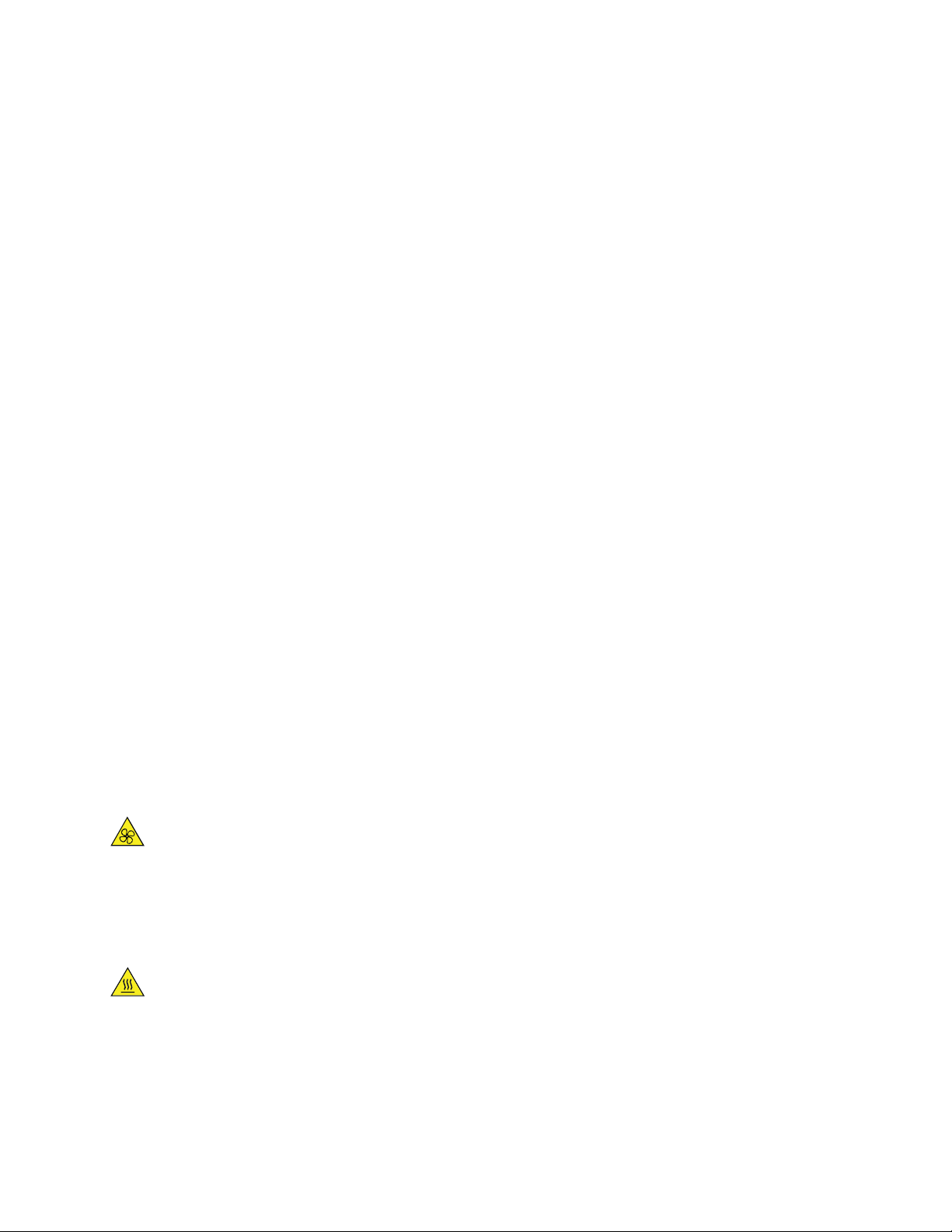
1.Встаньтевустойчивуюпозу.
2.Распределитевеспредметапоровнунаобеноги.
3.Поднимайтепредметмедленно.Неделайтерезкихдвиженийиповоротов.
4.Сначалаприсядьте,азатемподнимитепредмет ,задействуямышцыног .Этоснижаетнагрузку
намышцыспины.
Внимание:
Непытайтесьподниматьпредметывесомболее16кг,илиеслионикажутсявамслишком
тяжелыми.
•Невыполняйтедействия,врезультатекоторыхможетвозникнутьопасностьдляклиентаили
оборудованиеможетстатьнебезопасным.
•Передзапускомкомпьютераубедитесь,чтодругиеспециалистыпообслуживаниюиперсонал
клиентанаходятсявбезопасномместе.
•Приобслуживаниикомпьютераразместитеснятыекрышкиидругиедеталивбезопасномместе
вдалиотвсегоперсонала.
•Недержитесумкудляинструментовтам,гдеходятлюди,потомучтообнееможноспоткнуться.
•Неноситесвободнуюодежду,котораяможетпопастьвдвижущиесячастикомпьютера.Рукава
одеждыдолжныбытьзакрепленыилизакатанывышелоктей.Длинныеволосыследуетзакрепить.
•Разместитеконцыгалстукаилиплаткавнутриодеждыилизакрепитегалстукилиплаток
непроводящимзажимомнарасстоянииоколо8смотконца.
•Неноситеювелирныеукрашения,цепочкииочкисметаллическойоправой.Наодежденедолжно
бытьметаллическихзастежек.
Незабывайте!Металлическиепредметы—хорошиеэлектрическиепроводники.
•Приработемолотком,сверлении,пайке,разрезаниипроводов,установкепружин,использовании
растворителейиработевлюбыхдругихусловиях,которыемогутбытьопасныдляглаз,носите
защитныеочки.
•Послепроведенияобслуживанияустановитенаместовсезащитныеэкраны,кожухи,наклейкии
проводазаземления.Заменитеизношенныеилинеисправныезащитныеустройства.
•Передвозвратомкомпьютераклиентуустановитенаместовсекрышкисоответствующимобразом.
ОСТОРОЖНО:
Удерживайтепальцыидругиечастителавдалиотопасныхдвижущихсячастей.Вслучае
травмынемедленнообратитесьзамедицинскойпомощью.
ОСТОРОЖНО:
Избегайтеконтактасгорячимидеталямивнутрикомпьютера.Вовремяработынекоторые
деталинагреваютсянастолько,чтомогутобжечькожу.Передтемкакоткрытькожух
компьютера,выключитекомпьютер,отсоединитепитаниеиподождитедесятьминут,чтобы
деталиохладились.
©CopyrightLenovo2016,2017
xiii
Page 16
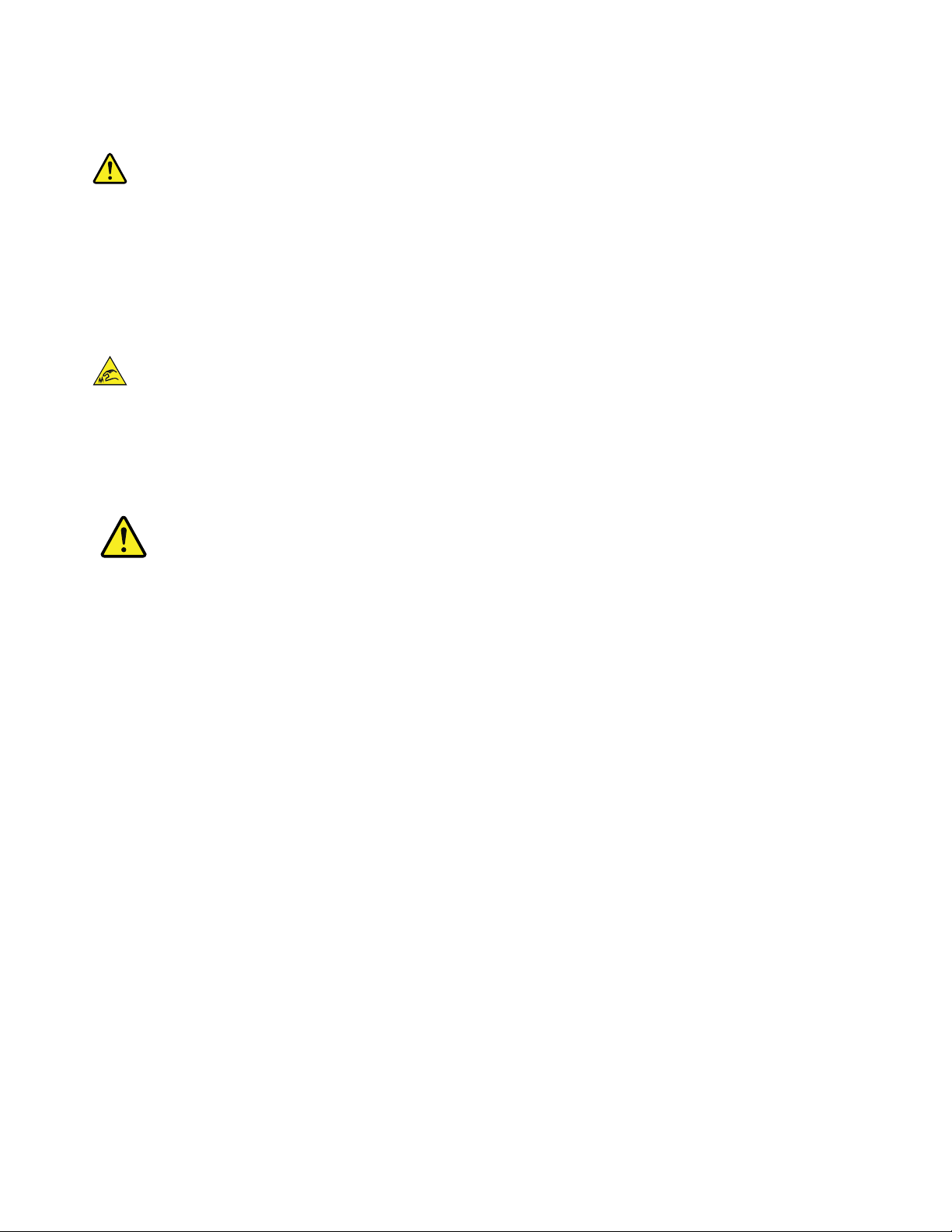
ОСТОРОЖНО:
ПослезаменыCRUустановитенаместовсезащитныекожухи,включаякожухкомпьютера,
преждечемподключатьпитаниеиприступатькработескомпьютером.Этопредотвратит
непредвиденноепоражениеэлектрическимтокоминепредвиденноевозгорание,которое
возможновоченьредкихслучаях.
ОСТОРОЖНО:
ПризаменеCRUбудьтеосторожнывобращениисострымикраямиилиуглами,которыемогут
вызватьтравму.Вслучаетравмынемедленнообратитесьзамедицинскойпомощью.
Электробезопасность
ОСТОРОЖНО:
Существуетопасностьпораженияэлектрическимтокомотсиловых,телефонныхкабелейи
кабелейсвязи.Воизбежаниеполучениятравмилиповрежденияоборудования,преждечем
открыватькрышкикомпьютера,отсоединитешнурыпитания,системысвязи,сетиимодемы
(есливинструкцияхпоустановкеинастройкенеуказаноиное).
Приработесэлектрическимоборудованиемсоблюдайтеуказанныенижеправила.
Важно:Используйтетолькоразрешенныекприменениюсредстваитестовоеоборудование.
Ручкинекоторыхручныхинструментовпокрытымягкимматериалом,необеспечивающим
изоляциюприработесэлектрическимтоком.Наполурядомсоборудованиеммногихклиентов
находятсярезиновыековрики,которыесодержатнебольшиепроводящиеволокнадляуменьшения
электростатическихразрядов.Неиспользуйтетакиековрикидлязащитыотпоражения
электрическимтоком.
•Найдитеаварийныйвыключательпитаниявпомещении,размыкающийпереключательили
электрическуюрозетку.Вслучаеаварийнойситуациисэлектропитаниемвысможете
воспользоватьсяэтимвыключателем(переключателем)илибыстроотсоединитьшнурпитания.
•Неработайтеводиночкувопасныхусловияхиливблизиоборудования,вкотороместьопасные
напряжения.
•Вследующихслучаяхотключитевсеэлектропитание:
–передвыполнениемпроверкимеханическойчасти;
–передначаломработырядомсблокамипитания;
–передснятиемилиустановкойсменныхдеталей(FRU).
•Передначаломработыскомпьютеромотсоединитешнурпитания.Еслиэтоневозможно,
отключитепитаниестенногокороба,ккоторомуподключенкомпьютер,изафиксируйте
выключателькоробаввыключенномположении.
xivРуководствосважнойинформациейопродукте
Page 17
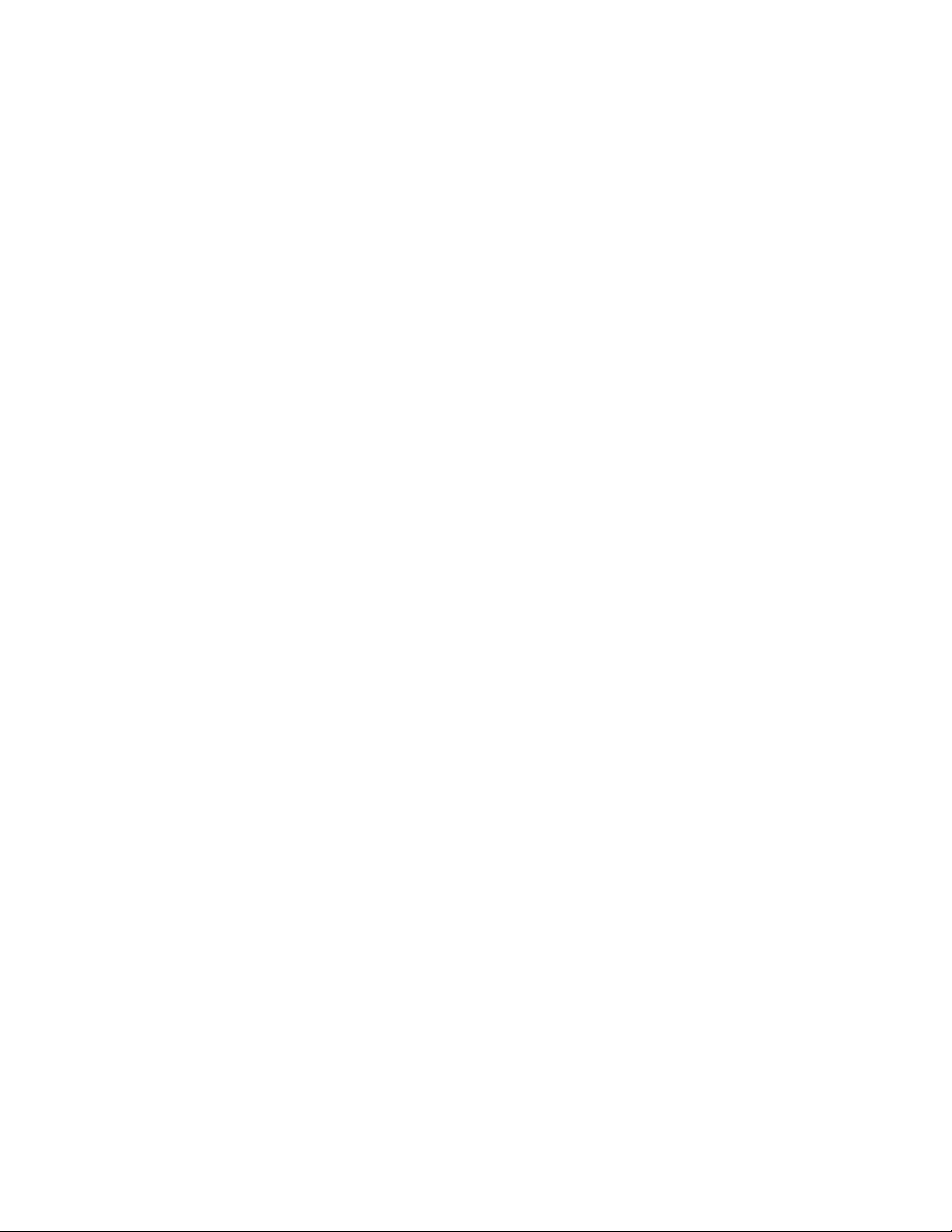
•Еслинеобходимоработатьскомпьютером,укоторогооткрытыэлектрическиецепи,соблюдайте
следующиемерыпредосторожности:
–Обеспечьте,чтобырядомсваминаходилсячеловек,знакомыйсэлементамиотключения
питания.
Незабывайте!Рядомсвамидолженбытькто-нибудь,ктосможетпринеобходимости
отключитьпитание.
–Приработесвключеннымэлектрооборудованиемдействуйтетолькооднойрукой.Другую
держитевкарманеилизаспиной.
Незабывайте!Поражениеэлектрическимтокомвозможнотолькоприналичиизамкнутой
цепи.Соблюдаяуказанноевышеправило,выможетепредотвратитьпрохождениетокачерез
своетело.
–Приработестестеромправильнонастройтеэлементыуправленияииспользуйтетолько
разрешенныекприменениюснимпроводадатчиковиаксессуары.
–Стойтенасоответствующихрезиновыхковриках(принеобходимостиполучивихнаместе),
чтобыизолироватьсебяотзаземляющихэлементов,напримерметаллическихполоснаполу
ирамкомпьютеров.
Приработесоченьвысокиминапряжениямисоблюдайтеособыемерыпредосторожности.
Соответствующиеинструкцииприведенывпосвященныхтехникебезопасностиразделах
информацииобобслуживании.Приизмерениивысокихнапряженийсоблюдайтеособую
осторожность.
•Регулярнопроверяйтеиобслуживайтеручныеэлектроинструментыдляобеспечениябезопасной
работысними.
•Неиспользуйтеизношенныеивышедшиеизстрояинструментыитестеры.
•Никогданепредполагайте,чтооборудованиеотключеноотсети.Сначалаубедитесь,чтооно
действительноотключено.
•Всегдатщательнопроверяйте,нетливместепроведенияработкаких-либоопасностей.Примеры
такихопасностей—влажныеполы,незаземленныеудлинители,скачкинапряженияиотсутствие
защитныхзаземлений.
•Некасайтесьэлектрическихцепейотражающейповерхностьюпластмассовогозубногозеркала.
Поверхностьзеркалапроводящая.Т акоеприкосновениеможетпривестиктравмеиповреждению
компьютера.
•Необслуживайтеуказанныенижекомпонентыпривключенномпитании,когдаониудаленыиз
компьютера:
–блокипитания;
–насосы;
–нагнетателивоздухаивентиляторы;
–моторы-генераторы
ианалогичныеузлы.(Находясьвкомпьютере,узлыправильнозаземлены.)
•Вслучаеаварийнойситуациисэлектропитаниемдействуйтеследующимобразом:
–соблюдайтеосторожность,чтобынепострадать;
–отключитепитание;
–отправьтезамедицинскойпомощьюдругогочеловека.
Руководствопопроверкебезопасности
Цельэтогоруководства—помочьввыявлениипотенциальноопасныхусловийдляданных
продуктов.Приразработкеисозданиикаждогокомпьютерапредусматриваютсяэлементы
©CopyrightLenovo2016,2017
xv
Page 18
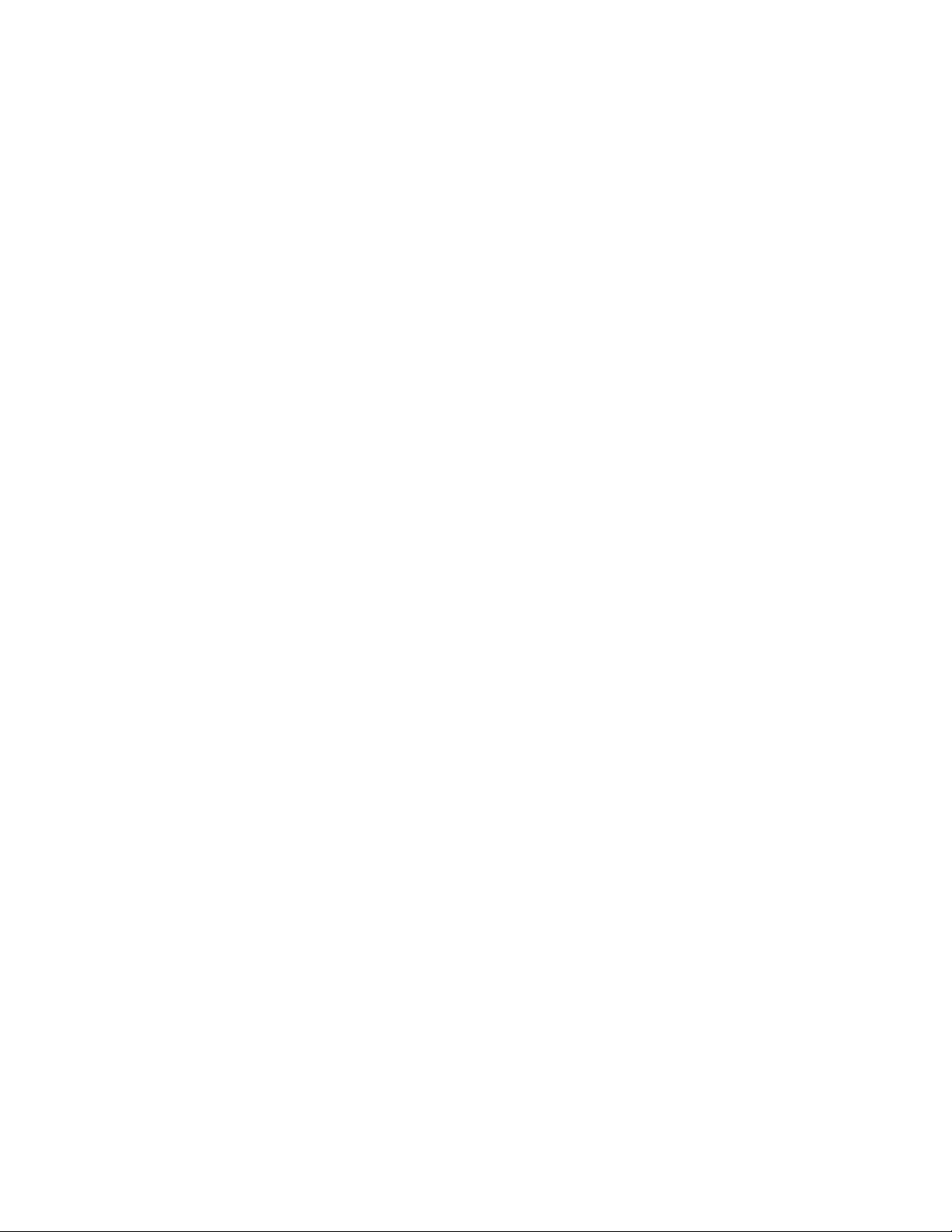
обеспечениябезопасности,позволяющиезащититьпользователейиобслуживающийперсоналот
травм.Вданномруководстверассматриваютсятолькоэтиэлементы.Однаконеобходимовыявить
потенциальныеугрозыбезопасностиприподключениикомпонентовилидополнительныхустройств,
нерассмотренныхвданномруководствепопроверке.
Приналичиикаких-либоусловий,нарушающихбезопасность,необходимоопределить,насколько
серьезнойможетбытьопасностьприпродолженииработыбезустраненияпроблемы.
Рассмотритеследующиеусловияиугрозыбезопасности:
•Опасностьпораженияэлектрическимтоком,особенноотосновногоисточникапитания
(первичноенапряжениенакорпусеможетпривестиксерьезномуилисмертельномупоражению
электрическимтоком).
•Опасностьвзрыва,напримериз-заповрежденногоэкранаэлектронно-лучевойтрубкиили
вздувшегосяконденсатора
•Механическиеопасности,например,ослабленноеилиотсутствующеекрепление
Вданномруководствесодержитсяряддействий,представленныхвспискепроверок.Начните
проверку,выключивпитаниеиотключившнурпитания.
Списокпроверок:
1.Проверьтевнешниекрышкинапредметповреждения(ослаблены,поврежденыилиимеют
острыекрая).
2.Выключитекомпьютер.Отключитешнурпитания.
3.Проверьтешнурпитания:
a.Третийконтактзаземлениянаходитсявхорошемсостоянии.Спомощьюизмерительного
приборапроверьтенепрерывностьтретьегопроводазаземленияссопротивлением0,1Ом
илименьшемеждувнешнимконтактомзаземленияизаземлениемкорпуса.
b.Шнурпитаниядолженбытьсоответствующеготипа,которыйуказанвперечнедеталей.
c.Изоляциянедолжнабытьповрежденаилиизношена.
4.Снимитекрышку.
5.Проверьте,нетликаких-либоочевидныхизменений.Приоценкебезопасностилюбыхизменений
проявитездравыйсмысл.
6.Убедитесь,чтовнутриблоканетявныхнебезопасныхкомпонентов,такихкакметаллические
опилки,загрязнения,водаилидругиежидкости,признакивозгоранияилизадымления.
7.Убедитесьвотсутствииизношенных,истертыхилиповрежденныхкабелей.
8.Убедитесь,чтокреплениекрышкиблокапитания(винтыилизаклепки)небылоизвлеченоили
повреждено.
Работасустройствами,чувствительнымикэлектростатическому разряду
Всекомпонентыкомпьютера,содержащиетранзисторыилиинтегральныесхемы(ИС),следует
считатьчувствительнымикэлектростатическомуразряду(ЭСР).ЭСРможетвозникнутьвслучае
накоплениянакомпонентахзарядаразнойвеличины.Длязащитыотповрежденийиз-заЭСРследует
выровнятьуровеньзарядаобъектов.Приэтомкомпьютер,компонент,рабочийковрикичеловек,
работающийскомпонентом,будутиметьодинаковыйуровеньзаряда.
Примечания:
1.СледуйтеинструкциямпозащитеотЭСРвсопроводительнойдокументациипродукта,есливних
содержатсяболеежесткиетребования,чемвнастоящемруководстве.
xviРуководствосважнойинформациейопродукте
Page 19
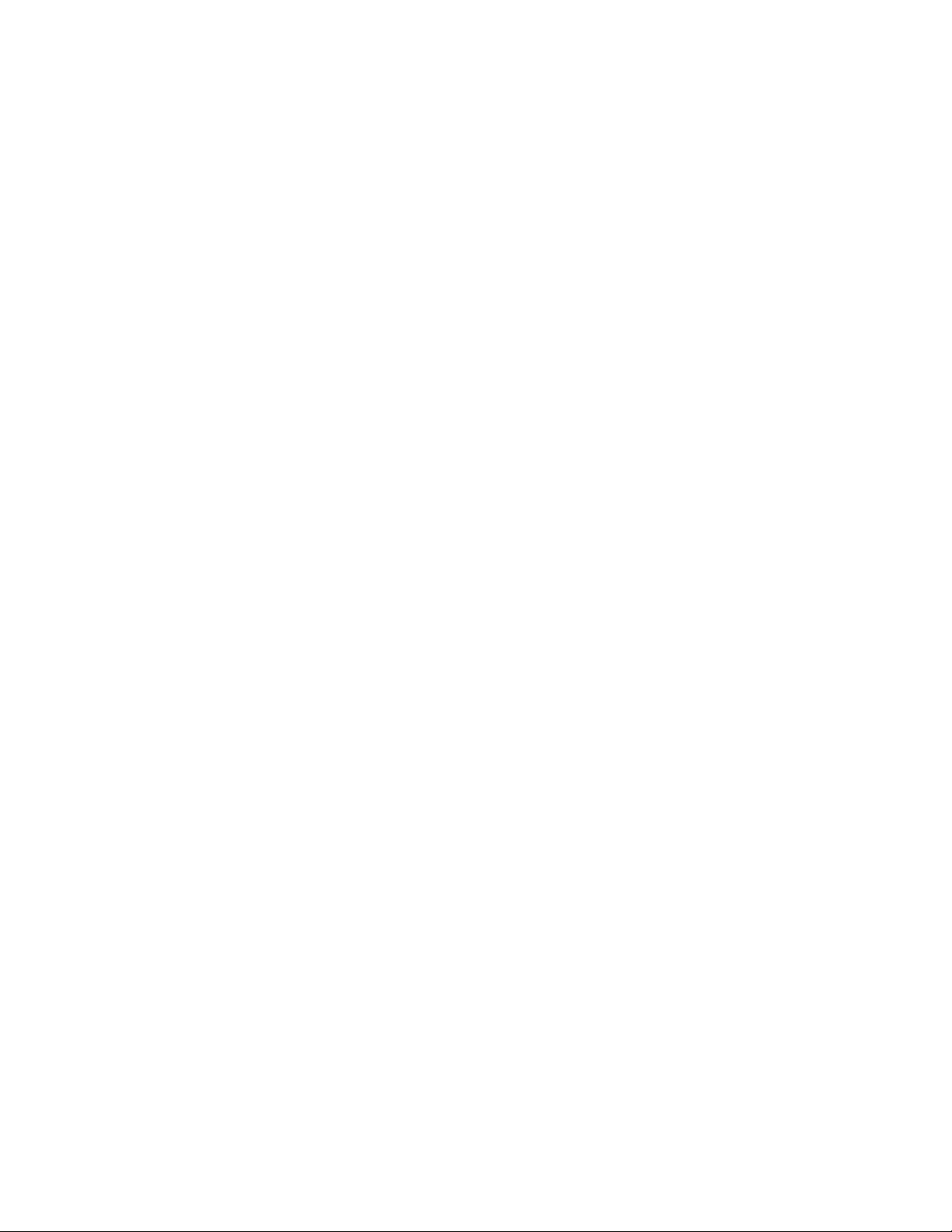
2.ИспользуемыесредствазащитыотЭСРдолжныбытьсертифицированы(всоответствиисо
стандартомISO9000)какполностьюсоответствующиетребования.
Приработескомпонентами,чувствительнымикЭСР ,соблюдайтеперечисленныенижеправила.
•Хранитекомпонентывзащитныхупаковках,покаонинебудутвставленывустройство.
•Приработескомпонентомизбегайтеконтактасдругимилюдьми.
•Наденьтезаземленныйантистатическийбраслет,прилегающийккоже,чтобыснятьссебя
статическоеэлектричество.
•Недопускайтесоприкосновениязапаснойчастисвашейодеждой.Одеждачастообладает
изоляционнымисвойствамиисохраняетзарядстатическогоэлектричествадажеприношении
антистатическогобраслета.
•Используйтечернуюсторонузаземленногорабочегоковрикадляпредотвращениянакопления
статическогоэлектричестванарабочейповерхности.Такойковрикособеннополезенприработе
сустройствами,чувствительнымикЭСР .
•Выберитесистемузаземления,напримероднуизперечисленныхниже,дляобеспечениязащитыв
соответствиисвашимитребованиямипообслуживанию.
Примечание:Использованиесистемызаземлениядлязащитыотповреждений,вызванныхЭСР ,
желательно,нонеобязательно.
–ПодсоединитезажимзаземлениядлязащитыотЭСРклюбомузаземлениюнакорпус,оплетке
заземленияилизеленомупроводузаземления.
–Приработессистемой,имеющейдвойнуюизоляциюилиработающейотаккумулятора,
используйтеобщуюточкузаземленияилиопорнуюточку.Втакихсистемахможноиспользовать
коаксиальныйкабельиливнешниеоболочкинаразъемах.
–Накомпьютерах,работающихотсетипеременноготока,подключитексетевомуштекеру
заземляющийэлектрод.
Требованиякзаземлению
Длябезопасностиработыиправильногофункционированиясистемытребуетсяэлектрическое
заземлениекомпьютера.Правильностьзаземленияэлектрическойрозеткиможетпроверить
квалифицированныйэлектрик.
Замечанияпотехникебезопасности(переводынанескольких языках)
Thecautionanddangersafetynoticesinthissectionareprovidedinthefollowinglanguages:
•English
•Arabic
•Brazilian/Portuguese
•Chinese(simplified)
•Chinese(traditional)
•French
•German
•Hebrew
•Italian
•Korean
•Spanish
©CopyrightLenovo2016,2017
xvii
Page 20
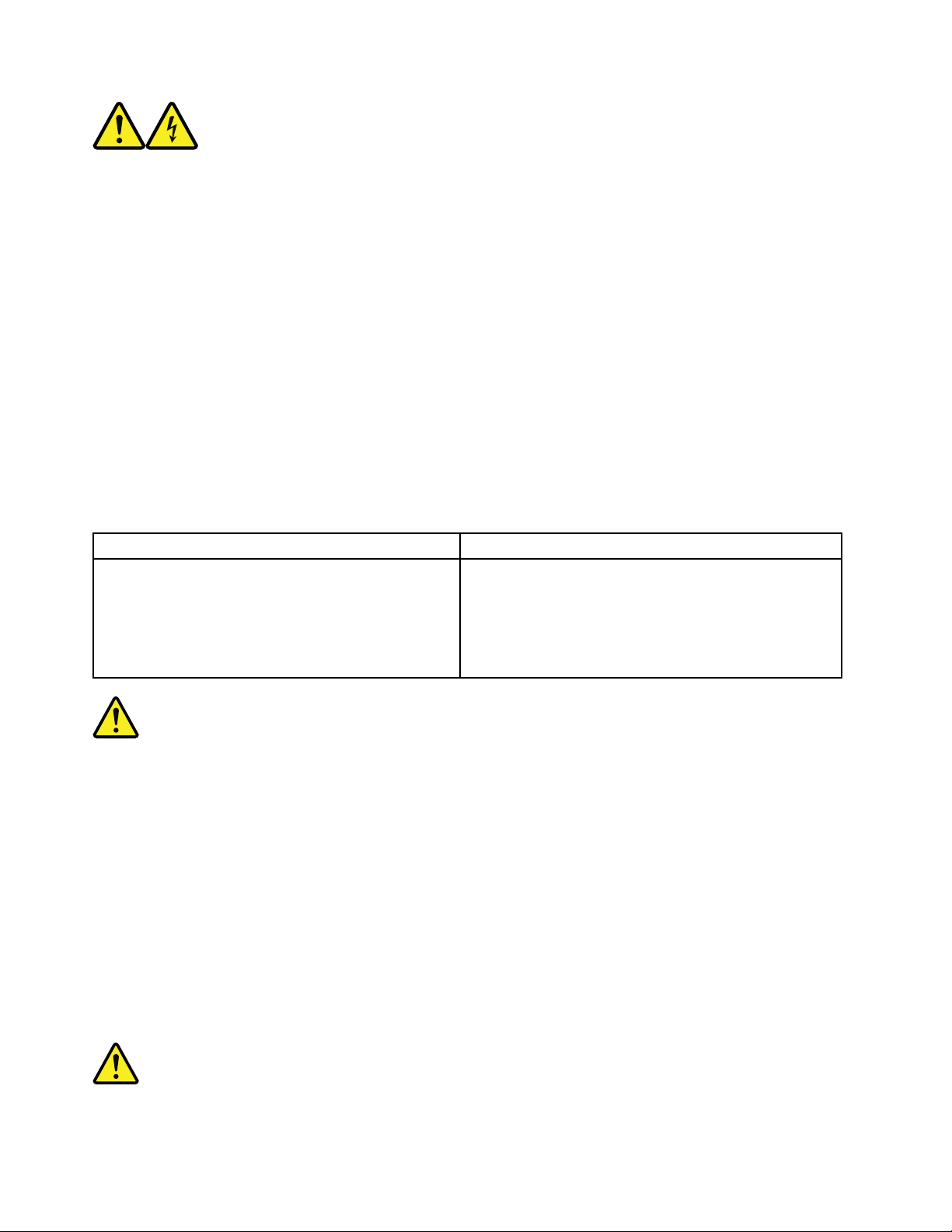
DANGER
Electricalcurrentfrompower,telephoneandcommunicationcablesishazardous.
Toavoidashockhazard:
•Donotconnectordisconnectanycablesorperforminstallation,maintenance,orreconfiguration
ofthisproductduringanelectricalstorm.
•Connectallpowercordstoaproperlywiredandgroundedelectricaloutlet.
•Connecttoproperlywiredoutletsanyequipmentthatwillbeattachedtothisproduct.
•Whenpossible,useonehandonlytoconnectordisconnectsignalcables.
•Neverturnonanyequipmentwhenthereisevidenceoffire,water,orstructuraldamage.
•Disconnecttheattachedpowercords,telecommunicationssystems,networks,andmodems
beforeyouopenthedevicecovers,unlessinstructedotherwiseintheinstallationandconfiguration
procedures.
•Connectanddisconnectcablesasdescribedinthefollowingtableswheninstalling,moving,or
openingcoversonthisproductorattacheddevices.
ToConnectToDisconnect
1.TurneverythingOFF.
2.First,attachallcablestodevices.
3.Attachsignalcablestoconnectors.
4.Attachpowercordstooutlet.
5.TurndeviceON.
1.TurneverythingOFF .
2.First,removepowercordsfromoutlet.
3.Removesignalcablesfromconnectors.
4.Removeallcablesfromdevices.
CAUTION
Whenreplacingthelithiumbattery,useonlyPartNumber45C1566oranequivalenttypebattery
recommendedbythemanufacturer.Ifyoursystemhasamodulecontainingalithiumbattery,replace
itonlywiththesamemoduletypemadebythesamemanufacturer.Thebatterycontainslithiumand
canexplodeifnotproperlyused,handled,ordisposedof.
Donot:
•Throworimmerseintowater
•Heattomorethan100°C(212°F)
•Repairordisassemble
Disposeofthebatteryasrequiredbylocalordinancesorregulations.
CAUTION
xviiiРуководствосважнойинформациейопродукте
Page 21
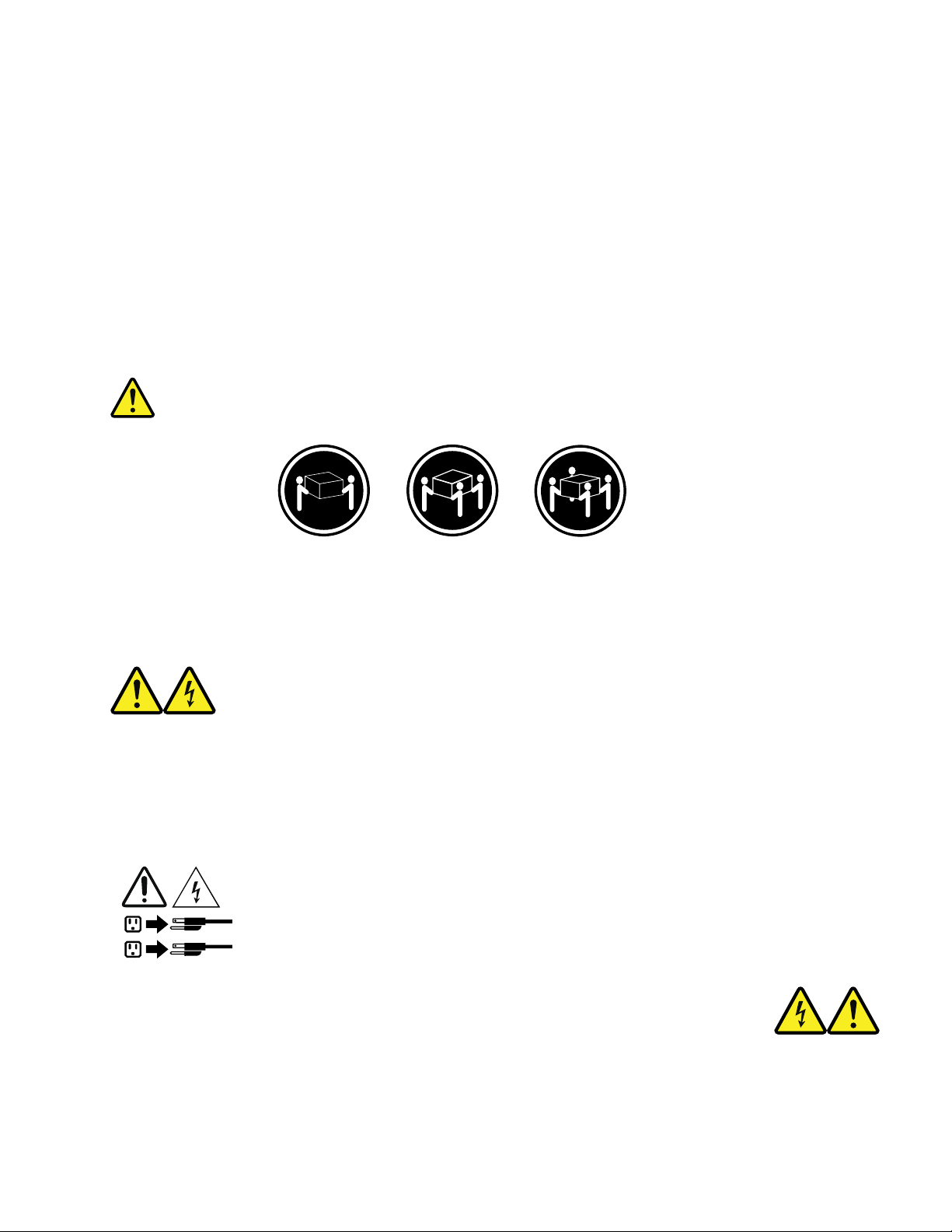
Whenlaserproducts(suchasCD-ROMs,DVD-ROMdrives,fiberopticdevices,ortransmitters)are
1
2
installed,notethefollowing:
•Donotremovethecovers.Removingthecoversofthelaserproductcouldresultinexposureto
hazardouslaserradiation.Therearenoserviceablepartsinsidethedevice.
•Useofcontrolsoradjustmentsorperformanceofproceduresotherthanthosespecifiedherein
mightresultinhazardousradiationexposure.
DANGER
SomelaserproductscontainanembeddedClass3AorClass3Blaserdiode.Notethefollowing:
Laserradiationwhenopen.Donotstareintothebeam,donotviewdirectlywithopticalinstruments,
andavoiddirectexposuretothebeam.
≥18kg(37lb)≥32kg(70.5lb)≥55kg(121.2lb)
CAUTION
Usesafepracticeswhenlifting.
CAUTION
Thepowercontrolbuttononthedeviceandthepowerswitchonthepowersupplydonotturnoff
theelectricalcurrentsuppliedtothedevice.Thedevicealsomighthavemorethanonepower
cord.Toremoveallelectricalcurrentfromthedevice,ensurethatallpowercordsaredisconnected
fromthepowersource.
©CopyrightLenovo2016,2017
xix
Page 22
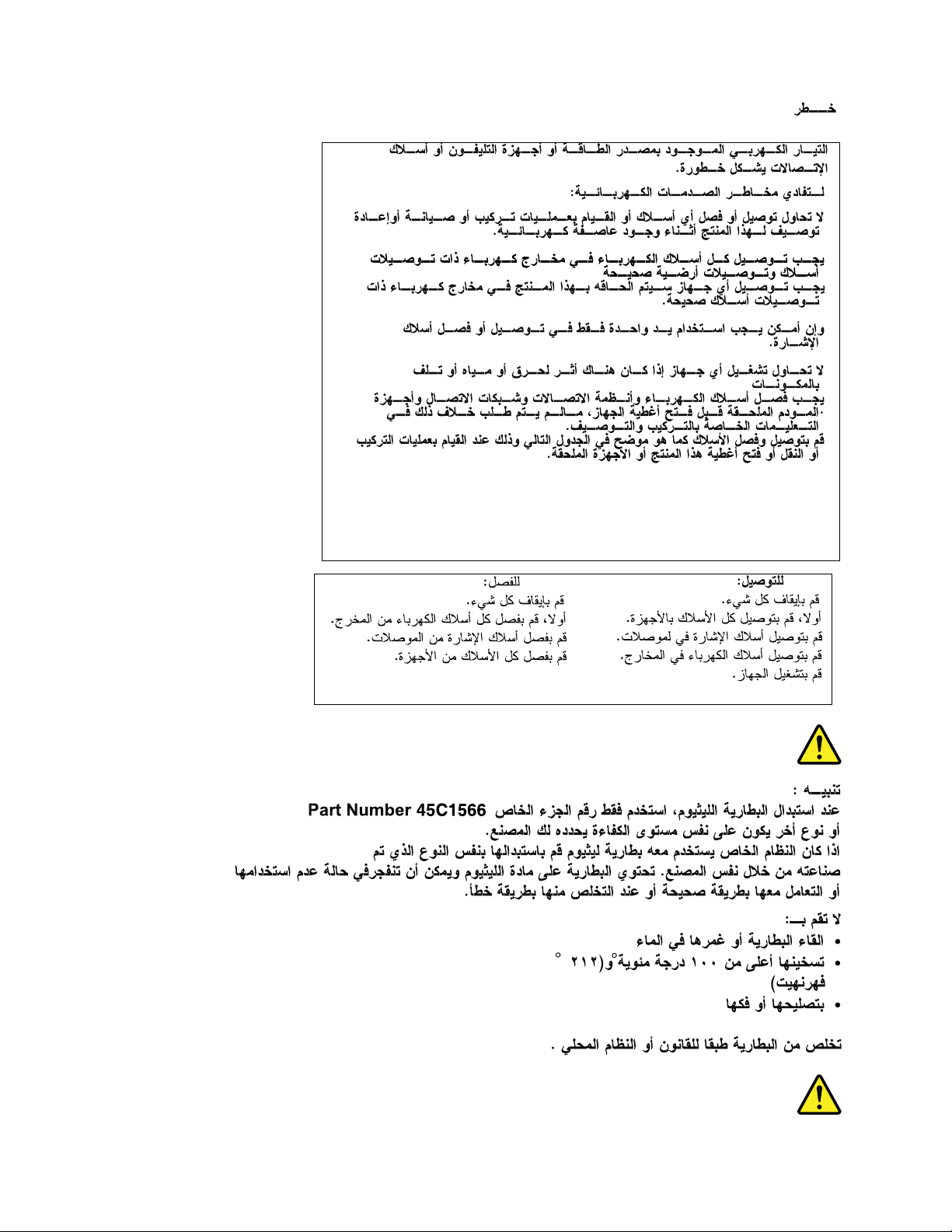
xxРуководствосважнойинформациейопродукте
Page 23
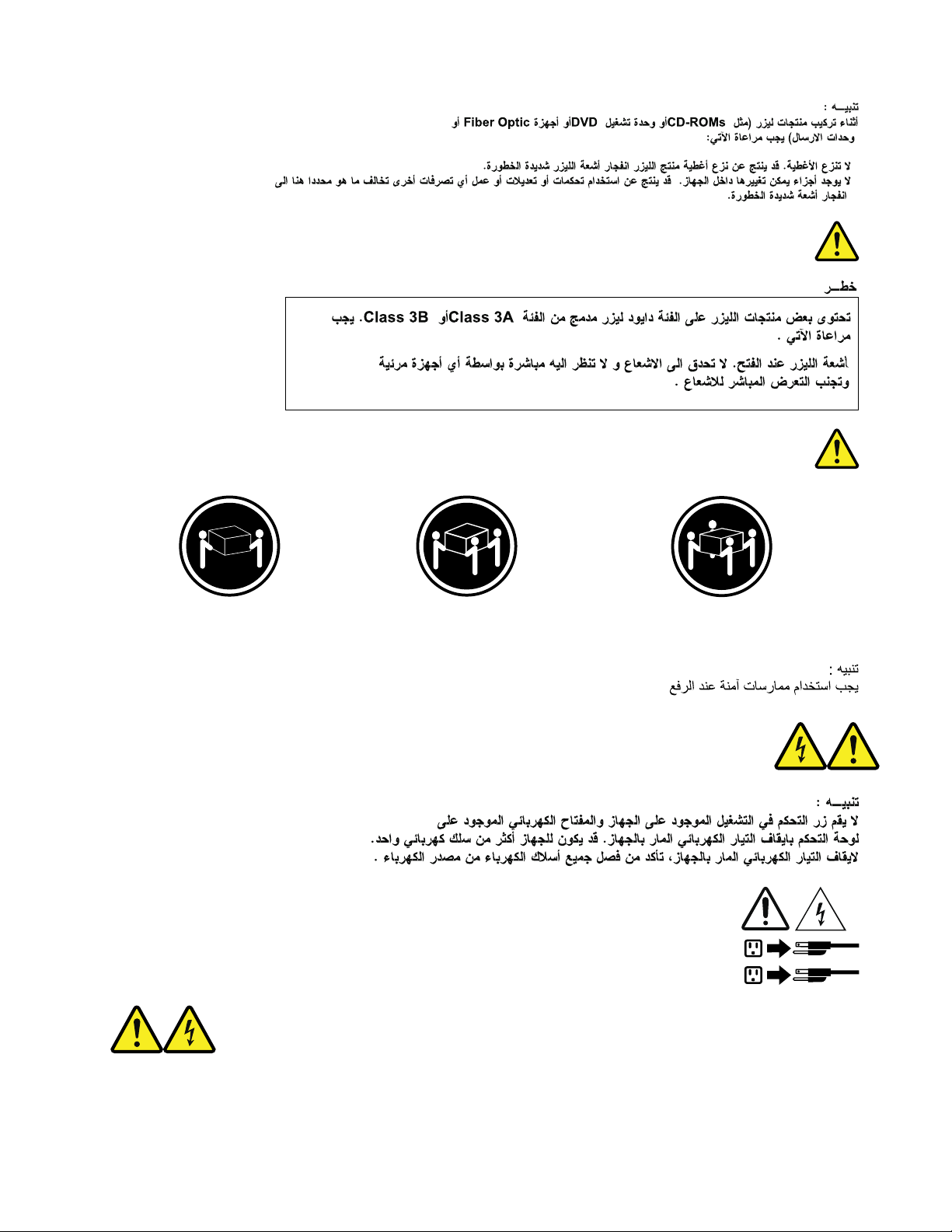
≥18kg(37lb)≥32kg(70.5lb)≥55kg(121.2lb)
1
2
PERIGO
Acorrenteelétricaprovenientedecabosdealimentação,detelefoneedecomunicaçõeséperigosa.
©CopyrightLenovo2016,2017
xxi
Page 24
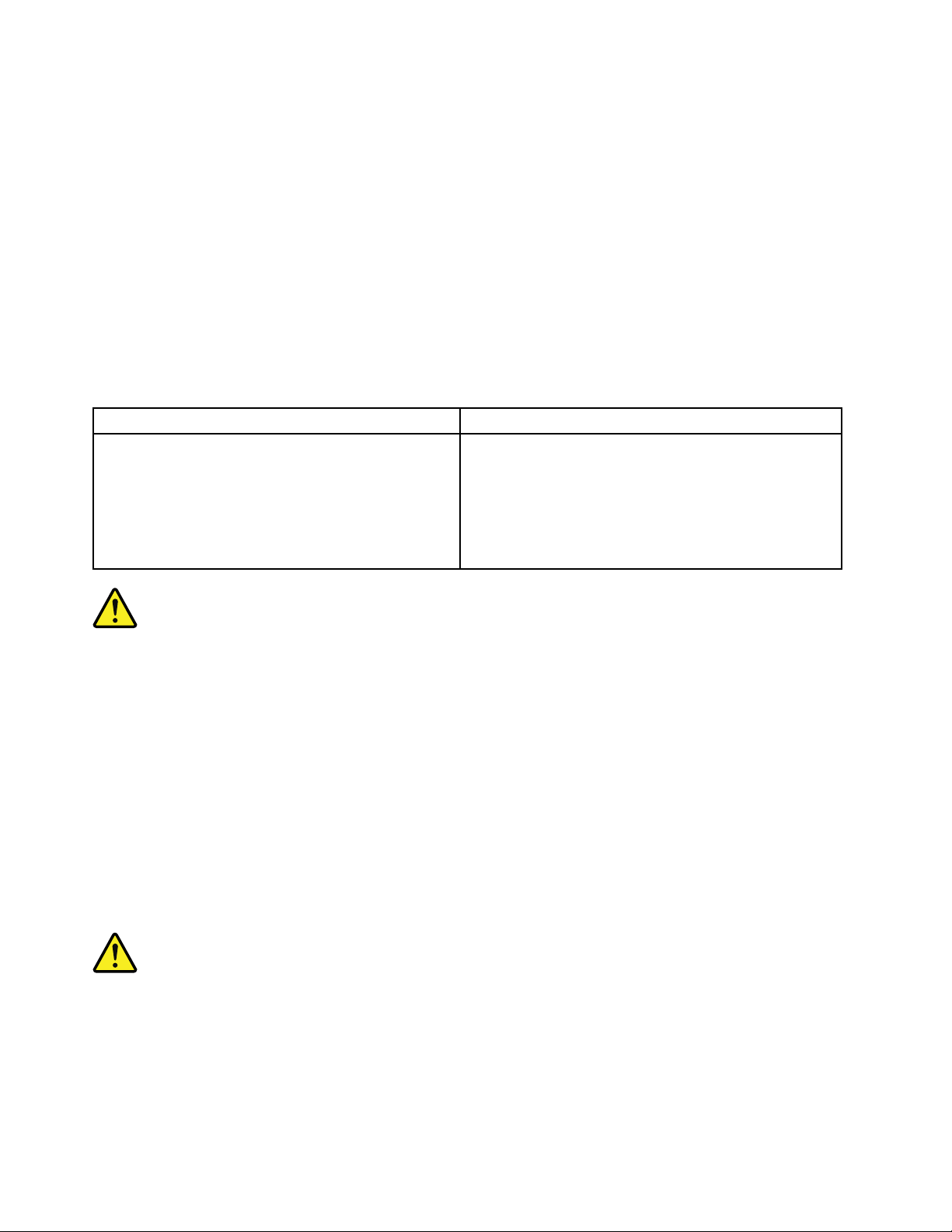
Paraevitarriscodechoqueelétrico:
•Nãoconectenemdesconectenenhumcaboouexecuteinstalação,manutençãooureconfiguração
desteprodutoduranteumatempestadecomraios.
•Conectetodososcabosdealimentaçãoatomadaselétricascorretamenteinstaladaseaterradas.
•T odoequipamentoqueforconectadoaesteprodutodeveserconectadoatomadascorretamente
instaladas.
•Quandopossível,utilizeapenasumadasmãosparaconectaroudesconectarcabosdesinal.
•Nuncaliguenenhumequipamentoquandohouverevidênciadefogo,águaoudanosestruturais.
•Antesdeabrirtampasdedispositivos,desconectecabosdealimentação,sistemasdetelecomunicação,
redesemodemsconectados,amenosqueespecificadodemaneiradiferentenosprocedimentosde
instalaçãoeconfiguração.
•Conecteedesconecteoscabosconformedescritonatabelaapresentadaaseguiraoinstalar,moverou
abrirtampasdesteprodutooudedispositivosconectados.
ParaConectar:ParaDesconectar:
1.DESLIGUET udo.
2.Primeiramente,conectetodososcabosaos
dispositivos.
3.Conecteoscabosdesinalaosconectores.
4.Conecteoscabosdealimentaçãoàstomadas.
5.LIGUEosdispositivos.
1.DESLIGUET udo.
2.Primeiramente,removaoscabosdealimentaçãodas
tomadas.
3.Removaoscabosdesinaldosconectores.
4.Removatodososcabosdosdispositivos.
CUIDADO:
Aosubstituirabateriadelítio,utilizeapenasumabateriacomNúmerodePeça45C1566ouumtipo
debateriaequivalenterecomendadopeloSeoseusistemapossuiummódulocomumabateriade
lítio,substitua-oapenasporummódulodomesmotipoedomesmofabricante.Abateriacontémlítio
epodeexplodirsenãoforutilizada,manuseadaoudescartadademaneiracorreta.
Não:
•Jogueoucoloquenaágua
•Aqueçaamaisde100°C(212°F)
•Consertenemdesmonte
Descarteabateriaconformerequeridopelasleisouregulamentoslocais.
PRECAUCIÓN:
Quandoprodutosalaser(comounidadesdeCD-ROMs,unidadesdeDVD-ROM,dispositivosdefibraótica
outransmissores)estivereminstalados,observeoseguinte:
•Nãoremovaastampas.Aremoçãodastampasdeumprodutoalaserpoderesultaremexposição
prejudicialàradiaçãodelaser.Nãoexistempeçasquepodemserconsertadasnointeriordodispositivo.
xxiiРуководствосважнойинформациейопродукте
Page 25
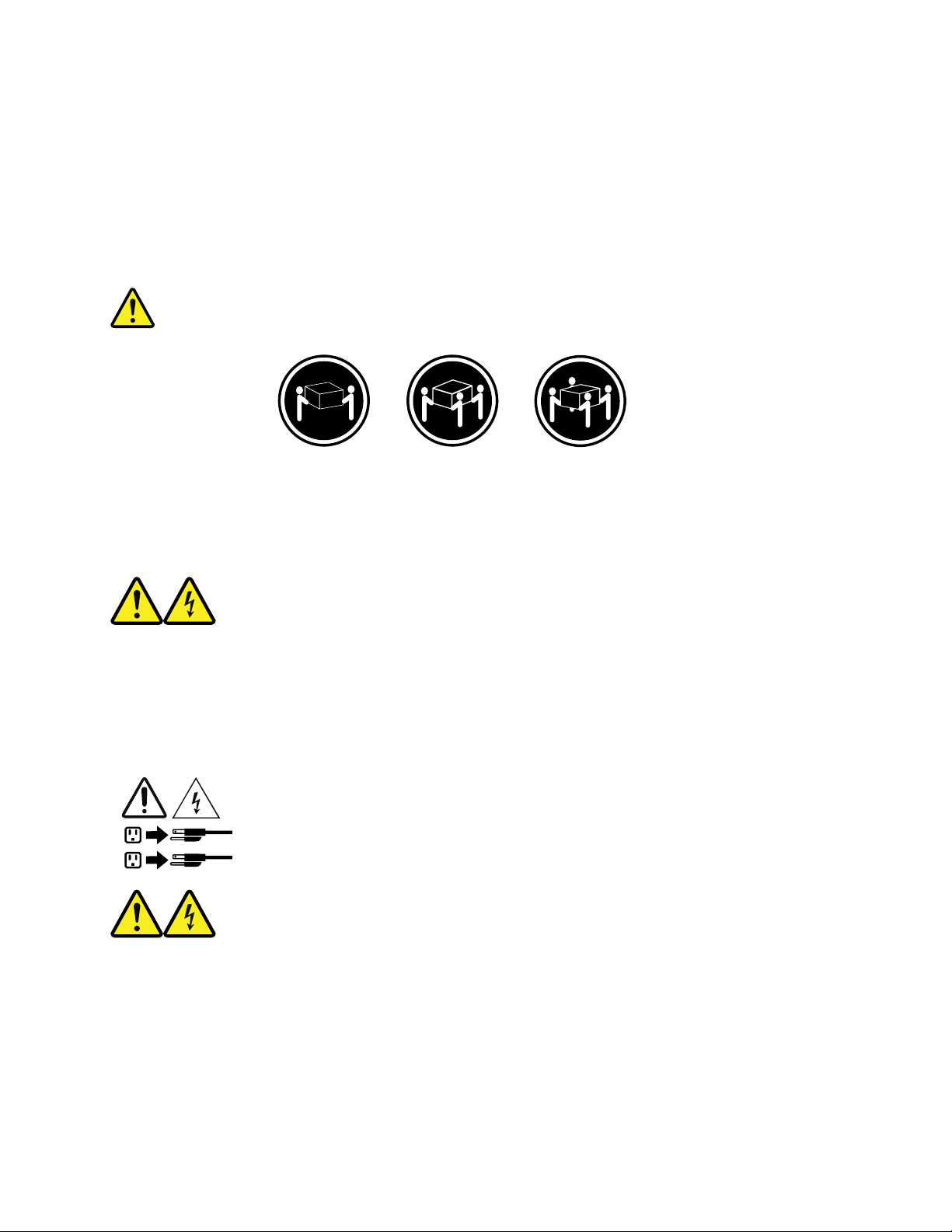
•Autilizaçãodecontrolesouajustesouaexecuçãodeprocedimentosdiferentesdosespecificadosaqui
1
2
poderesultaremexposiçãoprejudicialàradiação.
PERIGO
AlgunsprodutosalasercontêmdiododelaserintegradodaClasse3AoudaClasse3B.Observeoseguinte:
Radiaçãoalaserquandoaberto.Nãoolhediretamenteparaofeixeaolhonuoucominstrumentosópticose
eviteexposiçãodiretaaofeixe.
≥18kg(37lb)≥32kg(70.5lb)≥55kg(121.2lb)
CUIDADO:
Utilizeprocedimentosdesegurançaparalevantarequipamentos.
CUIDADO:
Obotãodecontroledealimentaçãododispositivoeobotãoparaligar/desligardafontedealimentação
nãodesligamacorrenteelétricafornecidaaodispositivo.Odispositivotambémpodetermaisdeumcabo
dealimentação.Pararemovertodaacorrenteelétricadodispositivo,assegurequetodososcabosde
alimentaçãoestejamdesconectadosdafontedealimentação.
©CopyrightLenovo2016,2017
xxiii
Page 26
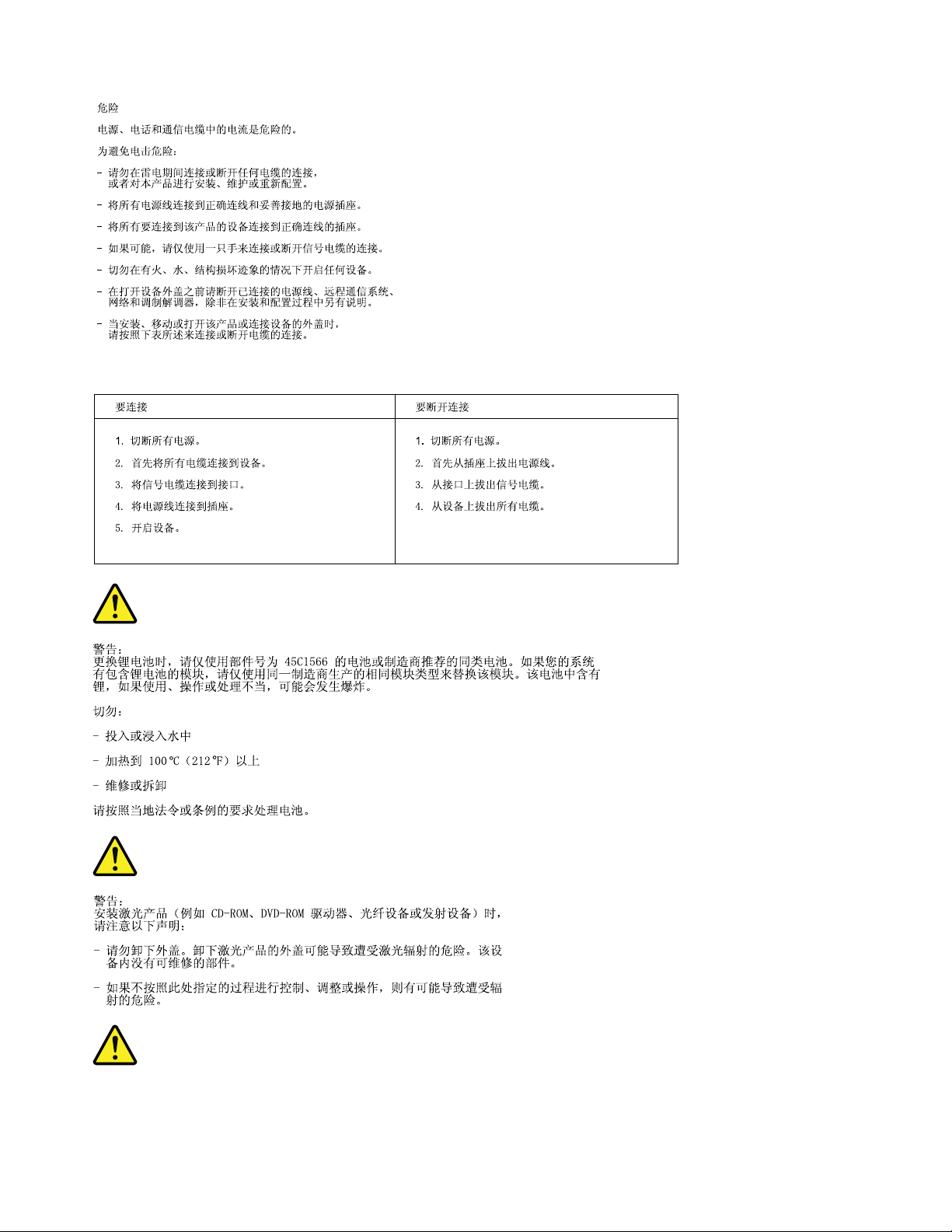
xxivРуководствосважнойинформациейопродукте
Page 27
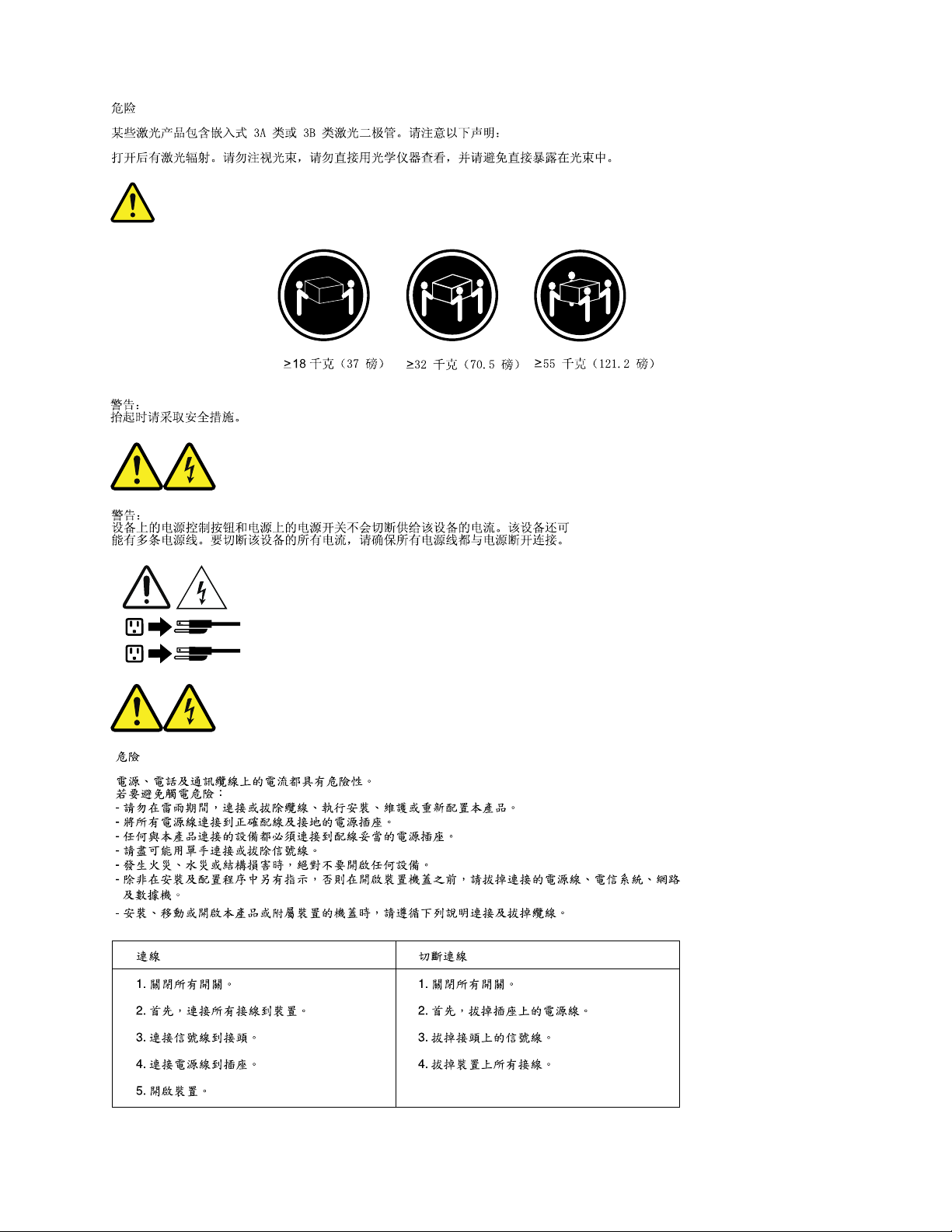
1
2
©CopyrightLenovo2016,2017
xxv
Page 28
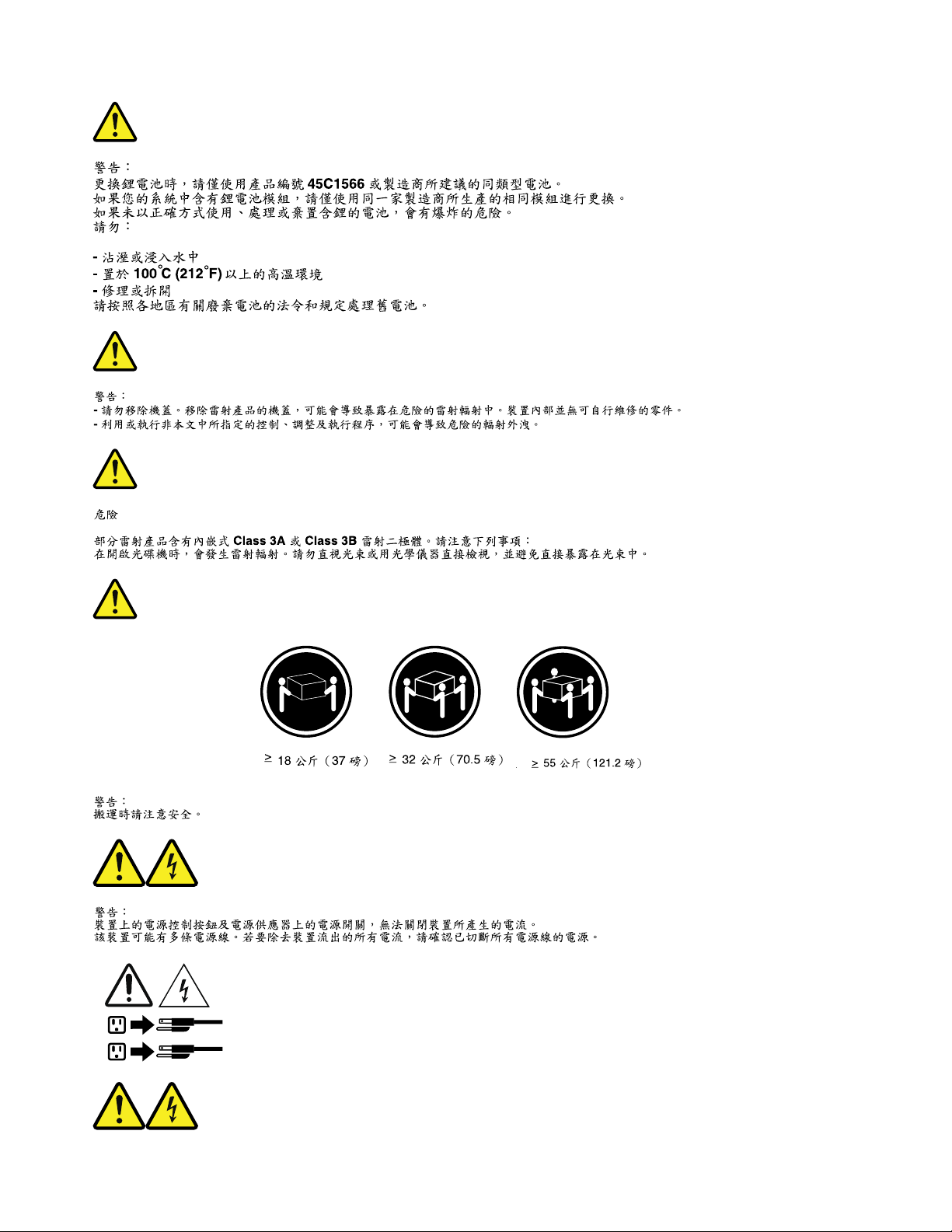
1
2
xxviРуководствосважнойинформациейопродукте
Page 29
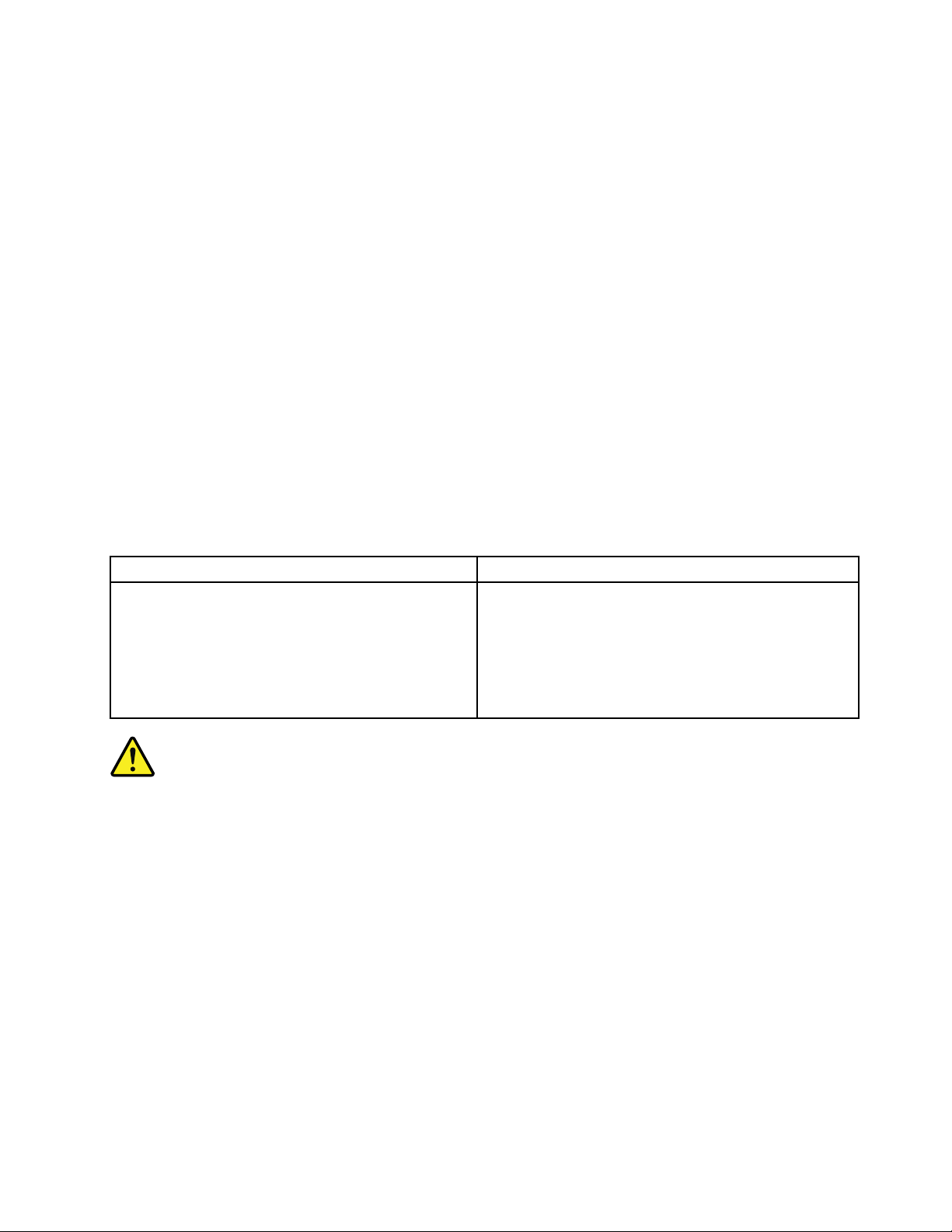
DANGER
Lecourantélectriqueprovenantdel'alimentation,dutéléphoneetdescâblesdetransmissionpeutprésenter
undanger.
Pourévitertoutrisquedechocélectrique:
•Nemanipulezaucuncâbleetn'effectuezaucuneopérationd'installation,d'entretienoudereconfiguration
deceproduitaucoursd'unorage.
•Brancheztouslescordonsd'alimentationsurunsocledeprisedecourantcorrectementcâbléetmisàla
terre.
•Branchezsurdessoclesdeprisedecourantcorrectementcâbléstoutéquipementconnectéàceproduit.
•Lorsquecelaestpossible,n'utilisezqu'uneseulemainpourconnecteroudéconnecterlescâbles
d'interface.
•Nemettezjamaisunéquipementsoustensionencasd'incendieoud'inondation,ouenprésencede
dommagesmatériels.
•Avantderetirerlescartersdel'unité,mettezcelle-cihorstensionetdéconnectezsescordons
d'alimentation,ainsiquelescâblesquilarelientauxréseaux,auxsystèmesdetélécommunicationetaux
modems(saufinstructioncontrairementionnéedanslesprocéduresd'installationetdeconfiguration).
•Lorsquevousinstallez,quevousdéplacez,ouquevousmanipulezleprésentproduitoudespériphériques
quiluisontraccordés,reportez-vousauxinstructionsci-dessouspourconnecteretdéconnecterles
différentscordons.
ConnexionDéconnexion
1.MettezlesunitésHORSTENSION.
2.Commencezparbranchertouslescordonssurles
unités.
3.Branchezlescâblesd'interfacesurdesconnecteurs.
4.Branchezlescordonsd'alimentationsurdesprises.
5.MettezlesunitésSOUSTENSION.
1.MettezlesunitésHORSTENSION.
2.Débranchezlescordonsd'alimentationdesprises.
3.Débranchezlescâblesd'interfacedesconnecteurs.
4.Débrancheztouslescâblesdesunités.
ATTENTION:
Remplacerlapileaulithiumusagéeparunepilederéférenceidentiqueexclusivement,(référence
45C1566),ousuivrelesinstructionsdufabricantquiendéfinitleséquivalences.Sivotresystèmeest
dotéd'unmodulecontenantunepileaulithium,vousdevezleremplaceruniquementparunmodule
identique,produitparlemêmefabricant.Lapilecontientdulithiumetpeutexploserencasde
mauvaiseutilisation,demauvaisemanipulationoudemiseaurebutinappropriée.
Nepas:
•lajeteràl'eau,
•l'exposeràdestempératuressupérieuresà100°C,
•chercheràlaréparerouàladémonter.
Nepasmettrelapileàlapoubelle.Pourlamiseaurebut,sereporteràlaréglementationenvigueur.
©CopyrightLenovo2016,2017
xxvii
Page 30
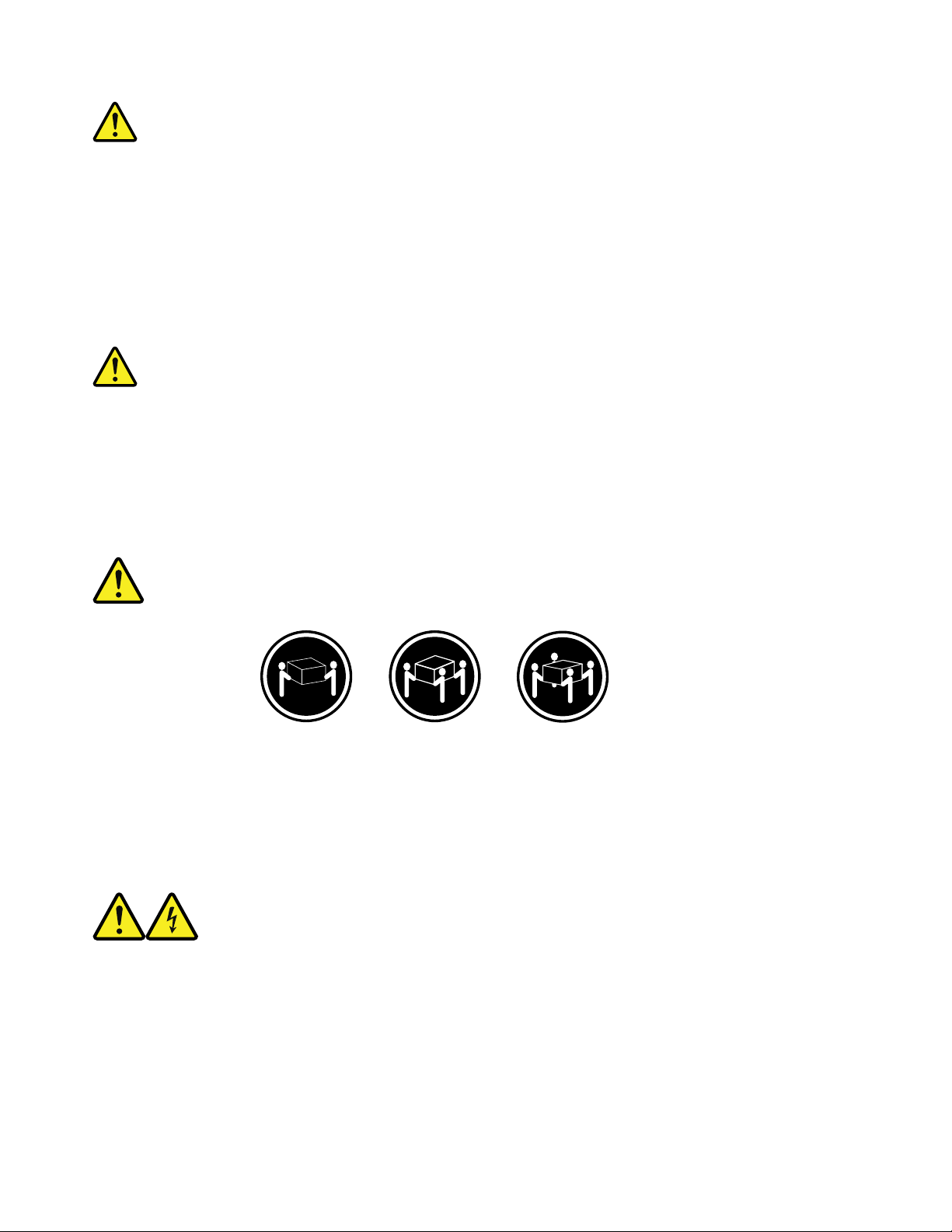
ATTENTION:
Sidesproduitsàlaser(telsquedesunitésdeCD-ROM,deDVD-ROM,desunitésàfibresoptiques,ou
desémetteurs)sontinstallés,prenezconnaissancedesinformationssuivantes:
•Neretirezpaslecarter.Enouvrantl'unitédeCD-ROMoudeDVD-ROM,vousvousexposezau
rayonnementdangereuxdulaser.Aucunepiècedel'unitén'estréparable.
•Pourévitertoutrisqued'expositionaurayonlaser,respectezlesconsignesderéglageet
d'utilisationdescommandes,ainsiquelesprocéduresdécritesdansleprésentmanuel.
DANGER
Certainsproduitsàlasercontiennentunediodeàlaserintégréedeclasse3Aou3B.Prenez
connaissancedesinformationssuivantes:
Rayonnementlaserlorsquelecarterestouvert.Eviteztouteexpositiondirecteaurayonlaser.Evitez
deregarderfixementlefaisceauoudel'observeràl'aided'instrumentsoptiques.
≥18kg(37lb)≥32kg(70.5lb)≥55kg(121.2lb)
ATTENTION:
Soulevezlamachineavecprécaution.
ATTENTION:
L'interrupteurdecontrôled'alimentationdel'unitéetl'interrupteurdublocd'alimentationnecoupent
paslecourantélectriquealimentantl'unité.Enoutre,lesystèmepeutêtreéquipédeplusieurs
cordonsd'alimentation.Pourmettrel'unitéhorstension,vousdevezdéconnectertouslescordons
delasourced'alimentation.
xxviiiРуководствосважнойинформациейопродукте
Page 31

1
2
VORSICHT
AnNetz-,Telefon-undDatenleitungenkönnengefährlicheSpannungenanliegen.
AusSicherheitsgründen:
•BeiGewitterandiesemGerätkeineKabelanschließenoderlösen.FernerkeineInstallations-,
Wartungs-oderRekonfigurationsarbeitendurchführen.
•GerätnuraneineSchutzkontaktsteckdosemitordnungsgemäßgeerdetemSchutzkontakt
anschließen.
•AlleangeschlossenenGeräteebenfallsanSchutzkontaktsteckdosenmitordnungsgemäß
geerdetemSchutzkontaktanschließen.
•DieSignalkabelnachMöglichkeiteinhändiganschließenoderlösen,umeinenStromschlagdurch
BerührenvonOberflächenmitunterschiedlichemelektrischemPotenzialzuvermeiden.
•Geräteniemalseinschalten,wennHinweiseaufFeuer,WasseroderGebäudeschädenvorliegen.
•DieVerbindungzudenangeschlossenenNetzkabeln,Telekommunikationssystemen,Netzwerken
undModemsistvordemÖffnendesGehäuseszuunterbrechen,sofernindenInstallations-und
KonfigurationsprozedurenkeineanderslautendenAnweisungenenthaltensind.
•ZumInstallieren,TransportierenundÖffnenderAbdeckungendesComputersoderder
angeschlossenenEinheitendieKabelgemäßderfolgendenT abelleanschließenundabziehen.
ZumAnschließenderKabelgehenSiewiefolgtvorZumAbziehenderKabelgehenSiewiefolgtvor
1.SchaltenSiealleEinheitenAUS.
2.SchließenSieerstalleKabelandieEinheitenan.
3.SchließenSiedieSignalkabelandieBuchsenan.
4.SchließenSiedieNetzkabelandieSteckdosean.
5.SchaltenSiedieEinheitEIN.
1.SchaltenSiealleEinheitenAUS.
2.ZiehenSiezuerstalleNetzkabelausden
Netzsteckdosen.
3.ZiehenSiedieSignalkabelausdenBuchsen.
4.ZiehenSiealleKabelvondenEinheitenab.
CAUTION:
EineverbrauchteLithiumbatterienurdurcheineBatteriemitderTeilenummer45C1566odereine
gleichwertige,vomHerstellerempfohleneBatterieersetzen.EnthältdasSystemeinModulmiteiner
Lithiumbatterie,diesesnurdurcheinModuldesselbenTypsundvondemselbenHerstellerersetzen.
DieBatterieenthältLithiumundkannbeiunsachgemäßerVerwendung,HandhabungoderEntsorgung
explodieren.
DieBatterienicht:
•mitWasserinBerührungbringen.
©CopyrightLenovo2016,2017
xxix
Page 32

•über100Cerhitzen.
•reparierenoderzerlegen.
DieörtlichenBestimmungenfürdieEntsorgungvonSondermüllbeachten.
ACHTUNG:
BeiderInstallationvonLasergeräten(wieCD-ROM-Laufwerken,DVD-aufwerken,Einheitenmit
LichtwellenleitertechnikoderSendern)Folgendesbeachten:
•DieAbdeckungennichtentfernen.DurchEntfernenderAbdeckungendesLasergerätskönnen
gefährlicheLaserstrahlungenfreigesetztwerden.DasGerätenthältkeinezuwartendenTeile.
•WerdenSteuerelemente,EinstellungenoderDurchführungenvonProzedurenandersalshier
angegebenverwendet,kanngefährlicheLaserstrahlungauftreten.
VORSICHT
EinigeLasergeräteenthalteneineLaserdiodederKlasse3Aoder3B.BeachtenSieFolgendes:
LaserstrahlungbeigeöffneterVerkleidung.NichtindenStrahlblicken.KeineLupenoderSpiegel
verwenden.Strahlungsbereichmeiden.
≥18kg≥32kg≥55kg
ACHTUNG:
ArbeitsschutzrichtlinienbeimAnhebenderMaschinebeachten.
ACHTUNG:
MitdemNetzschalteranderEinheitundamNetzteilwirddieStromversorgungfürdieEinheit
nichtunterbrochen.DieEinheitkannauchmitmehrerenNetzkabelnausgestattetsein.Umdie
StromversorgungfürdieEinheitvollständigzuunterbrechen,müssenallezumGerätführenden
NetzkabelvomNetzgetrenntwerden.
xxxРуководствосважнойинформациейопродукте
Page 33

1
2
©CopyrightLenovo2016,2017
xxxi
Page 34

1
2
PERICOLO
Lacorrenteelettricaprovenientedaicavidialimentazione,deltelefonoedicomunicazionepuòessere
pericolosa.
xxxiiРуководствосважнойинформациейопродукте
Page 35

Perevitareilrischiodiscosseelettriche:
•Noncollegareoscollegarequalsiasicavooppureeffettuarel'installazione,lamanutenzioneola
riconfigurazionedelprodottoduranteuntemporale.
•Collegaretuttiifilielettriciaunapresadialimentazionecorrettamentecablataedotatadimessaa
terra.
•Collegareallepreseelettricheappropriatetutteleapparecchiaturecheverrannoutilizzateper
questoprodotto.
•Sepossibile,utilizzaresolounamanopercollegareoscollegareicavidisegnale.
•Nonaccendereassolutamenteapparecchiatureinpresenzadiincendi,perdited'acquaodanno
strutturale.
•Scollegareicavidialimentazione,isistemiditelecomunicazione,leretieilmodemprimadi
aprireicoperchideldispositivo,salvoistruzionicontrarierelativealleprocedurediinstallazionee
configurazione.
•Collegareescollegareicavicomedescrittonellaseguentetabellaquandovengonoeffettuate
operazionidiinstallazione,spostamentooaperturadeicoperchidiquestoprodottoodelleunità
collegate.
PercollegarsiPerscollegarsi
1.SPEGNEREleapparecchiature.
2.Innanzitutto,collegaretuttiicavialleunità.
3.Collegareicavidisegnaleaiconnettori.
4.Collegareicavidialimentazioneallapresa.
5.Accenderel'unità.
1.SPEGNEREleapparecchiature.
2.Innanzitutto,rimuovereicavidialimentazionedalla
presa.
3.Rimuovereicavidisegnaledaiconnettori.
4.Rimuoveretuttiicavidalleunità.
ATTENZIONE:
Quandosisostituiscelabatteriaallitio,utilizzaresoloilNumeroparte45C1566ountipodibatteria
equivalenteconsigliatodalproduttore.Sesulsistemaèpresenteunmodulochecontieneunabatteria
allitio,sostituirlosoloconuntipodimodulodellostessotipodellastessacasadiproduzione.La
batteriacontienelitioepuòesplodereseusata,maneggiataosmaltitainmodononcorretto.
Non:
•Gettareoimmergerelabatterianell'acqua
•Riscaldarlaadunatemperaturasuperioreai100gradiC(212gradiF)
•Smontarla,ricaricarlaotentarediripararla
Lebatterieusatevannosmaltiteinaccordoallanormativainvigore(DPR915/82esuccessive
disposizioniedisposizionilocali).
ATTENZIONE:
Quandovengonoinstallatiprodottilaser(qualiCD-ROM,unitàDVD-ROM,unitàafibreotticheo
trasmittenti),tenerpresentequantosegue:
©CopyrightLenovo2016,2017
xxxiii
Page 36

•Nonrimuovereglisportelli.L'aperturadiun'unitàlaserpuòdeterminarel'esposizionearadiazioni
1
2
laserpericolose.All'internodell'unitànonvisonopartisucuieffettuarel'assistenzatecnica.
•L'utilizzodicontrolli,regolazioniol'esecuzionediprocedurenondescrittinelpresentemanuale
possonoprovocarel'esposizionearadiazionipericolose.
PERICOLO
AlcuneunitàlasercontengonoundiodolaserdiClasse3AoClasse3B.T enerpresentequantosegue:
Aprendol'unitàvengonoemesseradiazionilaser.Nonfissareilfascio,nonguardarlodirettamente
construmentiotticiedevitarel'esposizionealfascio.
≥18kg≥32kg≥55kg
ATTENZIONE:
Prestareattenzionenelsollevarel'apparecchiatura.
ATTENZIONE:
Ilpulsantedicontrollodell'alimentazionepresentesull'unitàel'interruttoredell'alimentatorenon
disattivanol'alimentazionecorrentefornitaall'unità.E'possibilechel'unitàdispongadipiùcavidi
alimentazione.Perdisattivarel'alimentazionedall'unità,accertarsichetuttiicavidialimentazione
sianoscollegatidallafontedialimentazione.
xxxivРуководствосважнойинформациейопродукте
Page 37

©CopyrightLenovo2016,2017
xxxv
Page 38

1
2
PELIGRO
Lacorrienteeléctricaprocedentedecablesdealimentación,teléfonosycablesdecomunicaciónpuede
serpeligrosa.
Paraevitarelriesgodedescargaeléctrica:
•Noconectenidesconecteloscablesnirealiceningunatareadeinstalación,mantenimientoo
reconfiguracióndeesteproductoduranteunatormentaeléctrica.
•Conectetodosloscablesdealimentaciónatomasdecorrientedebidamentecableadasy
conectadasatierra.
•Cualquierequipoqueseconecteaesteproductotambiéndebeconectarseatomasdecorriente
debidamentecableadas.
•Siemprequeseaposible,utiliceunasolamanoparaconectarodesconectarloscablesdeseñal.
•Noenciendanuncaunequipocuandohayseñalesdefuego,aguaodañosestructurales.
xxxviРуководствосважнойинформациейопродукте
Page 39

•Desconecteloscablesdealimentación,lossistemasdetelecomunicaciones,lasredesylos
módemsconectadosantesdeabrirlascubiertasdelosdispositivos,amenosqueseindiquelo
contrarioenlosprocedimientosdeinstalaciónyconfiguración.
•Conecteydesconecteloscables,comosedescribeenlatablasiguiente,cuandoinstale,muevao
abralascubiertasdeesteproductoodelosdispositivosconectados.
ParaconectarParadesconectar
1.APÁGUELOtodo.
2.Enprimerlugar,conectetodosloscablesalos
dispositivos.
3.Conecteloscablesdeseñalalosconectores.
4.Enchufeloscablesdealimentaciónalastomasde
corriente.
5.Enciendaeldispositivo.
1.APÁGUELOtodo.
2.Enprimerlugar,desenchufeloscablesdealimentación
delastomasdecorriente.
3.Desconecteloscablesdeseñaldelosconectores.
4.Desconectetodosloscablesdelosdispositivos.
PRECAUCIÓN:
Cuandosustituyaunabateríadelitio,utilicesolamenteunabateríanúmerodepieza45C1566uotra
detipoequivalenterecomendadaporelfabricante.Sisusistemadisponedeunmóduloquecontiene
unabateríadelitio,reemplácelosóloconelmismotipodemódulo,delmismofabricante.Labatería
contienelitioypuedeexplotarsinoseutiliza,manipulaodesechacorrectamente.
Nodebe:
•Arrojarlaalaguaosumergirlaenella
•Exponerlaatemperaturassuperioresa100°C(212°F)
•Repararlaodesmontarla
Deshágasedelabateríasegúnespecifiquenlasleyesonormaslocales.
PRECAUCIÓN:
Cuandohayaproductosláser(comounidadesdeCD-ROM,unidadesdeDVD,dispositivosdefibra
ópticaotransmisores)instalados,tengaencuentalosiguiente:
•Noquitelascubiertas.Siquitalascubiertasdelproductoláser,podríaquedarexpuestoaradiación
láserpeligrosa.Dentrodeldispositivonoexisteningunapiezaquerequieraserviciotécnico.
•Siusacontrolesoajustesorealizaprocedimientosquenoseanlosespecificadosaquí,podría
exponersearadiacionespeligrosas.
PELIGRO
©CopyrightLenovo2016,2017
xxxvii
Page 40

Algunosproductoslásertienenincorporadoundiodoláserdeclase3Aoclase3B.T engaencuentalo
1
2
siguiente:
Cuandoseabre,quedaexpuestoaradiaciónláser.Nomiredirectamentealrayoláser,nisiquieracon
instrumentosópticos,yeviteexponersedirectamentealrayoláser.
≥18kg≥32kg≥55kg
PRECAUCIÓN:
Adopteprocedimientossegurosallevantarelequipo.
PRECAUCIÓN:
Elbotóndecontroldealimentacióndeldispositivoyelinterruptordealimentacióndelafuentede
alimentaciónnodesconectanlacorrienteeléctricasuministradaaldispositivo.Además,eldispositivo
podríatenermásdeuncabledealimentación.Parasuprimirtodalacorrienteeléctricadeldispositivo,
asegúresedequetodosloscablesdealimentaciónesténdesconectadosdelatomadecorriente.
xxxviiiРуководствосважнойинформациейопродукте
Page 41

Глава1.Компоненты
Представленныевэтомразделекомпонентыкомпьютерасодержатсявразличныхмоделях.
Сведенияокомпьютере
•Дляпросмотраосновныхсведенийокомпьютере(например,информацииомикропроцессореи
памяти)выполнитеуказанныенижедействия.
1.Нажмитекнопку“Пуск”,чтобыоткрытьменю“Пуск”.
2.ВыполнитеодноизуказанныхнижедействийвзависимостиотверсииMicrosoft
–ДляWindows7:щелкнитеправойкнопкоймышиКомпьютеривыберитеСвойства.
–ДляWindows10:щелкнитеНастройка➙Система➙Осистеме.
Примечание:Память,показаннаявоперационнойсистеме,можетнесовпадатьсноминальной
памятьюмодулейпамяти,которыеустановленынавашемкомпьютере.
•Дляпросмотраподробныхсведенийобустройствахкомпьютера(например,дисководедля
оптическихдисковисетевыхадаптерах)выполнитеуказанныенижедействия.
1.ВзависимостиотверсииWindowsвыполнитеодноизследующихдействий.
–ДляWindows7:нажмитекнопку“Пуск”,чтобыоткрытьменю“Пуск”.Щелкнитеправой
кнопкоймышиКомпьютеривыберитеСвойства.
–ДляWindows10:щелкнитеправойкнопкоймышикнопку“Пуск”,чтобыоткрытьконтекстное
меню“Пуск”.
2.ЩелкнитеДиспетчерустройств.Введитепарольадминистратораилиукажите
подтверждение(еслипоявитсясоответствующийзапрос).
®
Windows
®
.
Установленныеоперационныесистемы
НакомпьютерепредустановленаоперационнаясистемаWindows7илиWindows10.Компания
Lenovoможетопределить,чтодлявашегокомпьютераподходятидругиеоперационныесистемы.
Сведенияосертификацииоперационнойсистемыилитестированиинасовместимостьможно
получитьнавеб-сайтепоставщикаоперационнойсистемы.
Устройствахраненияданных
Дляпросмотраобъемапространстваустройствхраненияданныхвыполнитеуказанныениже
действия.
1.ВзависимостиотверсииWindowsвыполнитеодноизследующихдействий.
•ДляWindows7:нажмитекнопку“Пуск”,чтобыоткрытьменю“Пуск”.Щелкнитеправой
кнопкоймышиКомпьютеривыберитеУправление.
•ДляWindows10:щелкнитеправойкнопкоймышикнопку“Пуск”,чтобыоткрытьконтекстное
меню“Пуск”.
2.ВыберитеУправлениедисками.
©CopyrightLenovo2016,2017
1
Page 42

2Руководствосважнойинформациейопродукте
Page 43

Глава2.Использованиекомпьютера
Г лавасостоитизперечисленныхнижеразделов:
•“Регистрациякомпьютера”настранице3
•“Доступкпрограммамнакомпьютере”настранице3
•“Настройкагромкостикомпьютера”настранице4
•“ДобавлениезначкавобластьуведомленийWindows”настранице4
•“Использованиедиска”настранице4
•“Подключениексети”настранице6
•“Использованиефункцийодной(single-touch)илинескольких(multi-touch)точекнажатия”на
странице7
Регистрациякомпьютера
ПрирегистрациикомпьютеравкомпанииLenovoтребуемаяинформациявводитсявбазуданных
Lenovo.ЭтаинформацияпозволяеткомпанииLenovoсвязатьсясвами,когдатребуетсяобратный
вызов,вслучаеустранениясерьезнойпроблемыидляпредоставлениябыстрогообслуживанияпри
вашемобращениивкомпаниюLenovo.Крометого,внекоторыхрегионахзарегистрированным
пользователямпредлагаютсядополнительныельготыиуслуги.
ДлярегистрациикомпьютеравкомпанииLenovoубедитесь,чтокомпьютерподключенкИнтернету.
Затемоткройтевеб-страницупоадресуhttp://www.lenovo.com/registerиследуйтеинструкциям
наэкране.
Доступкпрограммамнакомпьютере
Дляполучениядоступактойилиинойпрограмменакомпьютеревыполнитеуказанныениже
действия.
•Изфункции“ПоискWindows”
1.ВзависимостиотверсииWindowsвыполнитеодноизследующихдействий.
–ДляWindows7:нажмитекнопку“Пуск”,чтобыоткрытьменю“Пуск”,ивполепоиска
введитеимяпрограммы.
–ДляWindows10:введитеимяпрограммывполепоискарядомскнопкой“Пуск”.
2.Вспискерезультатовпоискащелкнитеимянужнойпрограммы,чтобызапуститьее.
•Изменю“Пуск”илипанелиуправления
1.Нажмитекнопку“Пуск”,чтобыоткрытьменю“Пуск”.
2.ВзависимостиотверсииWindowsвыполнитеодноизследующихдействий.
–ДляWindows7:щелкнитеВсепрограммы,чтобыотобразитьсписокпрограмм.Всписке
иливпапкеспискащелкнитеимянужнойпрограммы,чтобызапуститьее.
–ДляWindows10:вспискепрограммиливпапкеспискащелкнитеимянужнойпрограммы,
чтобызапуститьее.
3.Еслиимяпрограммывменю“Пуск”отсутствует,выполнитеодноизследующихдействий.
–ДляWindows7:вменю“Пуск”щелкнитеПанельуправления.
©CopyrightLenovo2016,2017
3
Page 44

–ДляWindows10:нажмитекнопку“Пуск”,чтобыоткрытьменю“Пуск”,ищелкните
Служебные—Windows➙Панельуправления.
4.Просмотритесодержимоепанелиуправления,используякрупныеилимелкиезначки,и
щелкнитеимянужнойпрограммы,чтобызапуститьее.
Настройкагромкостикомпьютера
Чтобынастроитьгромкостькомпьютера,выполнитеследующиедействия.
1.ЩелкнитезначокрегулировкигромкостивобластиуведомленийWindowsнапанелизадач.
Примечание:ЕслизначокрегулировкигромкостиотсутствуетвобластиуведомленийWindows,
добавьтееготуда.См.раздел“ДобавлениезначкавобластьуведомленийWindows”настранице
4.
2.Следуйтеинструкциямнаэкране,чтобынастроитьгромкость.Длявыключениязвукащелкните
значокдинамика.
ДобавлениезначкавобластьуведомленийWindows
ЧтобыдобавитьзначоквобластьуведомленийWindows,выполнитеследующиедействия.
1.Щелкнитестрелкурядомсобластьюуведомлений,чтобыпросмотретьскрытыезначки.Затем
щелкнитенужныйзначокиперетащитееговобластьуведомлений.
2.Еслизначокнеотображается,включитеего.
a.Нажмитекнопку“Пуск”,чтобыоткрытьменю“Пуск”.
b.ВзависимостиотверсииWindowsвыполнитеодноизследующихдействий.
•ДляWindows7:щелкнитеПанельуправления.Просмотритесодержимоепанели
управления,используякрупныеилимелкиезначки,ищелкнитеЗначкиобласти
уведомлений➙Включениеивыключениесистемныхзначков.
•ДляWindows10:щелкнитеПараметры➙Персонализация➙Панельзадач➙Включение
ивыключениесистемныхзначков.
c.Включитенужныйзначок.
3.ЕслизначокнепоявилсявобластиуведомленийWindows,повторитедействие1.
Использованиедиска
Вэтомразделесодержитсяинформацияобиспользованиидискаидисководадляоптическихдисков.
Инструкциипоиспользованиюдисководадляоптическихдисков
Рекомендациипоиспользованиюдисководадляоптическихдисков:
•Размещайтекомпьютертак,чтобыдисководынеподвергалисьвоздействиюлюбыхследующих
факторов:
–Высокаятемпература
–Высокаявлажность
–Высокаязапыленность
–Повышенныйуровеньвибрацииилирезкиетолчки
–Наклоннаяповерхность
–Прямойсолнечныйсвет
•Невставляйтевдисководничего,кромедиска.
4Руководствосважнойинформациейопродукте
Page 45

•Невставляйтевдисководповрежденныйдиск.Покоробленный,поцарапанныйилигрязныйдиск
можетповредитьдисковод.
•Передтемкакпередвигатькомпьютер,извлекитедискиздисковода.
Какобращатьсясдискамиикакхранитьих
Обращайтесьсдискамиихранитеих,соблюдаяследующиемерыпредосторожности:
•Беритедисктолькозакрая.Неприкасайтеськповерхности,накоторойнетэтикетки.
•Чтобыудалитьпыльилиотпечаткипальцев,протритедискчистой,мягкойтканьюотцентрак
краям.Есливыбудетепротиратьдисккруговымидвижениями,тоэтоможетпривестикпотере
данных.
•Непишитенадискеинеприклеивайтекнемуэтикетки.
•Нецарапайтедискинеставьтенанемпометки.
•Недержитедискнапрямомсолнечномсвету.
•Непротирайтедискбензином,разбавителямиидругимичистящимисредствами.
•Небросайтеинесгибайтедиск.
Воспроизведениеиизвлечениедиска
Чтобывоспроизвестидиск,сделайтеследующее:
1.Когдакомпьютервключен,нажмитекнопкуизвлечения/закрытиянапереднейпанелидисковода
дляоптическихдисков.Лотоквыдвинетсяиздисковода.
2.Вставьтедисквотсек.Унекоторыхмоделейдисководовдляоптическихдисковвцентрелотка
имеетсязащелка.Еслидисководоснащензащелкой,то,придерживаялотокоднойрукой,
нажмитенацентральнуючастьдискатак,чтобыонзащелкнулся.
3.Повторнонажмитекнопкуизвлечения/закрытияилислегканажмитеналоток,чтобыегозакрыть.
Автоматическизапуститсяпрограммапроигрывателядисков.Дополнительнуюинформациюо
программевоспроизведениядисковсм.всправкесистемы.
Дляизвлечениядискаиздисководадляоптическихдисковвыполнитеследующиедействия:
1.Когдакомпьютервключен,нажмитекнопкуизвлечения/закрытиянапереднейпанелидисковода
дляоптическихдисков.Лотоквыдвинетсяиздисковода.
2.Осторожноизвлекитедискизлотка.
3.Повторнонажмитекнопкуизвлечения/закрытияилислегканажмитеналоток,чтобыегозакрыть.
Примечание:Еслилотокневыдвигаетсяиздисководапринажатиикнопкиизвлечения/закрытия,
выключитекомпьютер.Затемвставьтеконецраспрямленнойскрепкидлябумагвотверстие
аварийногоизвлечения,котороенаходитсярядомскнопкойизвлечения/закрытия.Используйтеэтот
способтольковэкстренныхслучаях.
Записьнадиск
Еслидисководдляоптическихдисковподдерживаетзапись,можноосуществлятьзаписьнадиск.
Чтобызаписатьдиск,выполнитеодноизследующихдействий:
•Записьнадисксиспользованиемокна“Автозапуск”.
1.Убедитесь,чтосодержимоедискавоспроизводитсяавтоматически.
a.Нажмитекнопку“Пуск”,чтобыоткрытьменю“Пуск”.
b.ВзависимостиотверсииWindowsвыполнитеодноизследующихдействий.
–ДляWindows7:щелкнитеПанельуправления.Просмотритесодержимоепанели
управления,используякрупныеилимелкиезначки,ищелкнитезначокАвтозапуск.
Г лава2.Использованиекомпьютера5
Page 46

–ДляWindows10:щелкнитеНастройка➙Устройства➙Автозапуск.
c.ОтметьтеиливключитефункциюИспользоватьавтозапускдлявсехносителейи
устройств.
2.Вставьтекомпакт-дискдлязаписивдисководдляоптическихдисков,которыйподдерживает
запись.Откроетсяокноавтозапуска.
3.Следуйтеинструкциямнаэкране.
•ЗаписьнадискспомощьюWindowsMedia
1.Вставьтекомпакт-дискдлязаписивдисководдляоптическихдисков,которыйподдерживает
запись.
2.ЗапуститеWindowsMediaPlayer.См.раздел“Доступкпрограммамнакомпьютере”на
странице3.
3.Следуйтеинструкциямнаэкране.
•ЗаписьнадискизISO-файла.
1.Вставьтекомпакт-дискдлязаписивдисководдляоптическихдисков,которыйподдерживает
запись.
2.ДваждыщелкнитеISO-файл.
3.Следуйтеинструкциямнаэкране.
®
Player.
Подключениексети
Вэтомразделесодержитсяинформацияоподключенииксети.Еслиподключитькомпьютерксети
неудается,обратитеськразделу“Неполадкисети”настранице34.
ПодключениеклокальнойсетиEthernet
ДляподключениякомпьютераклокальнойсетиEthernetнужноподключитькабельEthernetкразъему
Ethernet.
ОПАСНО
Воизбежаниерискапораженияэлектрическимтокомнеподключайтетелефонныйкабельв
разъемEthernet.
Подключениекбеспроводнойлокальнойсети
КомпьютерможноподключитькбеспроводнойлокальнойсетибезиспользованиякабеляEthernet,
апосредствомрадиосвязи.
Примечание:Функциябеспроводнойлокальнойсетиявляетсядополнительной.
Чтобыустановитьсоединениесбеспроводнойлокальнойсетью,выполнитеследующиедействия:
1.Убедитесь,чтобеспроводнаялокальнаясетьдоступнаифункциябеспроводнойлокальнойсети
накомпьютереработает.
2.Щелкнитезначоксостояниябеспроводногосетевогосоединениявобластиуведомлений
Windowsдляотображениядоступныхбеспроводныхсетей.
Примечание:Еслизначоксостояниябеспроводногосетевогосоединениявобласти
уведомленийWindowsотсутствует ,добавьтееготуда.См.раздел“Добавлениезначкавобласть
уведомленийWindows”настранице4
.
6Руководствосважнойинформациейопродукте
Page 47

3.Щелкнитезначокбеспроводнойлокальнойсети,азатемнажмитеПодключить,чтобы
подключитькомпьютеркданнойсети.Введитенеобходимуюинформацию.
Подключениекустройству,поддерживающемуBluetooth
Bluetooth—беспроводнаятехнологияобменаданныминамалыхрасстояниях.Сеепомощьюможно
установитьбеспроводноесоединениемеждукомпьютеромидругимподдерживающимBluetooth
устройствомнарасстояниидо10метров.
Примечание:ФункцияBluetoothявляетсядополнительной.
Чтобыподключитьсякустройству,поддерживающемуBluetooth,выполнитеуказанныениже
действия.
1.Убедитесь,чтофункцияBluetoothнакомпьютереработаетиустройствосподдержкойBluetooth
расположенонарасстояниидо10моткомпьютера.
2.ЩелкнитезначокBluetoothвобластиуведомленийWindowsнапанелизадач.
Примечание:ЕслизначокBluetoothотсутствуетвобластиуведомленийWindows,добавьтеего
туда.См.раздел“ДобавлениезначкавобластьуведомленийWindows”настранице4
3.ВзависимостиотверсииWindowsвыполнитеодноизследующихдействий.
•ДляWindows7:щелкнитеДобавитьустройствоиследуйтеинструкциямнаэкране.
•ДляWindows10:щелкнитеДобавитьустройствоBluetoothиследуйтеинструкциямна
экране.
.
Использованиефункцийодной(single-touch)илинескольких (multi-touch)точекнажатия
Взависимостиотмоделикомпьютерадоступнаподдержкафункцииодногоилинесколькихкасаний.
Функцияодногокасанияпозволяетвзаимодействоватьскомпьютером,используятолькоодин
палец.Функциянесколькихкасанийпозволяетвзаимодействоватьскомпьютером,используяодин
илидвапальца.
Примечание:Функцииоднойинесколькихточекнажатияявляютсядополнительными.
Порядокиспользованияфункцииоднократногоилимногократногокасания:
•Чтобысделатьоднократныйщелчок,коснитесьсенсорногоэкранапальцемодинраз.
•Длявыполнениядвойногощелчкабыстрокоснитесьэкранадважды.
•Чтобывоспроизвестищелчокправойкнопкой,коснитесьсенсорногоэкранаодинрази
удерживайтепалецнаэкранедопоявлениякружка.Затемоторвитепалецотсенсорногоэкрана
дляотображенияконтекстногоменю.Выберитенужныйпараметрвменю.
•Дляповышенияудобствачтенияиредактированиядокументовможномасштабировать,
прокручиватьиповорачиватьизображениенасенсорномэкранедвумяпальцами.
LenovoVisionGuardControl
Примечание:Программадоступнавнекоторыхмоделях.
ПрограммаLenovoVisionGuardControlуменьшаетинтенсивностьсинегоцветадисплея,снижая
раздражениедляглазиобеспечиваякомфортприпросмотреизображения.Подробныесведения
см.настраницеwww.lenovo.com/lenovo/us/en/blue-light.
Г лава2.Использованиекомпьютера7
Page 48

8Руководствосважнойинформациейопродукте
Page 49

Глава3.Выивашкомпьютер
Г лавасостоитизперечисленныхнижеразделов:
•“Параметрыокружающейсредыипитания”настранице9
•“Организациярабочегоместа”настранице9
•“Информацияоспециальныхвозможностях”настранице11
•“Чисткакомпьютера”настранице14
•“Обслуживание”настранице14
•“Перемещениекомпьютера”настранице15
Параметрыокружающейсредыипитания
Параметрыокружающейсреды
•Температуравоздуха:
Рабочая:от10до35°C
Хранениеворигинальнойупаковке:от-40до60°C
Хранениебезупаковки:от-10до60°C
•Относительнаявлажность:
Включенныйкомпьютер:от20до80%(безконденсации)
Прихранении:от20до90%(безконденсации)
•Высота:
Рабочая:от-15,2до3048м
Хранения:от-15,2до10668м
Питание
Входноенапряжение:от100до240Вперем.тока
Частота:50/60Гц
Организациярабочегоместа
Организуйтерабочееместовсоответствиисосвоимипотребностямиитипомвыполняемойработы.В
этомразделеприведенаинформацияофакторах,влияющихнаспособорганизациирабочегоместа.
Освещениеиблики
Разместитемонитортак,чтобысвестикминимумубликииотраженияотверхнегоосвещения,
оконипрочихисточниковсвета.Отраженныйотблестящихповерхностейсветможетсоздавать
раздражающиебликинаэкране.Повозможностиразмещайтемониторподпрямымугломкокнами
прочимисточникамсвета.Принеобходимостивыключитеверхнийсветиливвернитеменеемощные
лампы.Еслимониторстоитрядомсокном,топовесьтешторыилизанавески,чтобыпреградить
доступсолнечномусвету.Возможно,вампридетсявтечениедняпомереизмененияосвещения
подстраиватьяркостьиконтрастностьмонитора.
Еслинеудаетсяустранитьбликиилиотрегулироватьосвещение,томожнопопробоватьустановить
наэкранантибликовыйфильтр.Однакотакиефильтрымогутснизитьчистотуизображения,поэтому
прибегайтекэтоймере,толькоиспробоваввседругиеметодыборьбысбликами.
©CopyrightLenovo2016,2017
9
Page 50

Вентиляция
Вовремяработыкомпьютернагревается.Внутринегоестьвентилятор,которыйвсасываетсвежий
воздухивыводитгорячийчерезвентиляционныеотверстия.Есливентиляционныеотверстия
закрыты,топерегревможетвывестиоборудованиеизстроя.Размещайтекомпьютертак,чтобы
незагораживатьвентиляционныеотверстия;обычнодляэтогодостаточно,чтобыкомпьютер
находилсяотдругихпредметовнарасстоянииоколо5см.Обеспечьте,чтобывыходящийгорячий
воздухнепопадалналюдей.
Расположениеэлектрическихрозетокидлинакабелей
Окончательноеразмещениекомпьютерамогутопределитьследующиефакторы:
•Расположениеэлектрическихрозеток
•Длинашнуровпитанияилипроводовадаптеровпитания
•Длинакабелей,подключаемыхкдругимустройствам
Дополнительнуюинформациюошнурахпитанияиадаптерахпитаниясм.вразделе“Шнурыи
адаптерыпитания”настраницеvii.
Созданиекомфортныхусловий
Приведенныенижерекомендациипомогутвамвыбратьнаиболееудобноерабочееположение.На
показанномнижерисункепредставленпримердлясправки.
•Положениеэкрана:экрандолженбытьрасположеннаудобномрасстоянииотглаз,какправило
51–61см.Разместитеэкрантак,чтобыеговерхнаходилсянауровнеглазиличутьнижеи
смотретьнаэкранможнобыло,неповорачиваясвойкорпус.
•Положениекресла:используйтекресло,обеспечивающеехорошуюопорудляспиныи
позволяющеерегулироватьвысотупосадки.Отрегулируйтевысотусиденьятакимобразом,чтобы
добитьсямаксимальногоудобствапосадки.
•Расположениеголовы:усаживайтесьтак,чтобыголоваишеянаходилисьвудобноми
нейтральномположении(вертикальномипрямом).
•Положениерук:предплечья,запястьяикистирукдолжныбытьрасслабленыинаходитьсяв
нейтральном(горизонтальном)положении.Набирайтетекстмягко,не“стучите”поклавишам.
•Положениеног:бедрадолжныбытьпараллельныполу,аногиполнойступнейстоятьнаполу
илиспециальнойподставке.
Рекомендуетсяпериодическислегкаменятьрабочуюпозу,чтобыизбавитьсяотдискомфорта,
связанногоспродолжительнойработойводнойпозе.Частыекороткиеперерывывработетакже
помогутвамизбавитьсяотподобногодискомфорта.
10Руководствосважнойинформациейопродукте
Page 51

Информацияоспециальныхвозможностях
ДляLenovoоченьважнорасширитьвозможностидоступакинформацииитехнологиидлялюдей
снарушениямислуха,зренияиподвижности.Вэтомразделерассказываетсяопрограммныхи
техническихвозможностях,которыепомогуттакимпользователямработатьскомпьютеромс
максимальнойэффективностью.Наиболеесвежуюинформациюоспециальныхвозможностяхтакже
можнонайтинанашемвеб-сайте:
http://www.lenovo.com/accessibility
Сочетанияклавиш
Вследующейтаблицеуказанысочетанияклавиши,которыепомогутсделатьработунакомпьютере
удобнее.
Примечание:Взависимостиотклавиатурынекоторыеизперечисленныхсочетанийклавишмогут
бытьнедоступны.
Сочетаниеклавиш
КлавишаслоготипомWindows+U
НажатиеклавишиShiftсправанавосемьсекунд
НажатиеклавишиShiftпятьраз
НажатиеклавишиNumLockнапятьсекундВключениеилиотключениеозвучивания
Altслева+Shiftслева+NumLock
Altслева+Shiftслева+PrtScn(илиPrtSc)Включениеилиотключениевысокойконтрастности
Назначение
ОткрытиеЦентраспециальныхвозможностей
Включениеилиотключениефильтрацииввода
Включениеилиотключениезалипанияклавиш
переключений
Включениеилиотключениеуправленияуказателемс
клавиатуры
Дляполучениядополнительнойинформацииоткройтевеб-страницупоадресу
http://windows.microsoft.com/ивыполнитепоиск,используялюбоеизследующихключевыхслов:
сочетанияклавиш,комбинацииклавиш,клавишибыстрогодоступа.
Центрспециальныхвозможностей
СпомощьюЦентраспециальныхвозможностейоперационнойсистемыWindowsпользователимогут
настраиватькомпьютерывсоответствиисосвоимифизическимиипознавательнымипотребностями.
ДляиспользованияЦентраспециальныхвозможностейвыполнитеуказанныенижедействия.
1.Нажмитекнопку“Пуск”,чтобыоткрытьменю“Пуск”.
2.ВзависимостиотверсииWindowsвыполнитеодноизследующихдействий.
•ДляWindows7:щелкнитеПанельуправления.Просмотритесодержимоепанелиуправления,
используякрупныеилимелкиезначки,ищелкнитезначокЦентрспециальныхвозможностей.
•ДляWindows10:щелкнитеНастройка➙Специальныевозможности
3.Выберитесоответствующийинструмент,следуяинструкциямнаэкране.
Нижеперечисленыосновныеинструменты,которыепредоставляетЦентрспециальных
возможностей.
•Экраннаялупа
Экраннаялупа—этополезнаяпрограмма,спомощьюкоторойможноувеличитьвесьэкранили
частьэкрана,чтобылучшевидетьотдельныеэлементынаэкране.
•Экранныйдиктор
Г лава3.Выивашкомпьютер11
Page 52

Экранныйдиктор—этопрограммаозвучиваниятекста,котораявслухчитаеттекст ,отображаемый
наэкране,иописываетсобытия,напримерсообщенияобошибках.
•Экраннаяклавиатура
Прижеланиивводитьданныевкомпьютерспомощьюмыши,джойстикаилидругого
указывающегоустройства,анефизическойклавиатурыможновоспользоватьсяэкранной
клавиатурой.Наэкраннойклавиатуреотображаютсявсестандартныеклавиши.
•Высокаяконтрастность
Высокаяконтрастность—этофункция,котораяповышаетцветовойконтрастнекоторых
текстовиизображенийнаэкране.Благодаряэтомутакиеэлементыстановитсялегчеразличать
ираспознавать.
•Индивидуальнаяклавиатура
Выможетенастроитьпараметрыклавиатурытак,чтобыработатьсклавиатуройсталоудобнее.
Например,можноиспользоватьклавиатурудляуправлениякурсоромиупрощенияввода
определенныхкомбинацийклавиш.
•Индивидуальнонастроеннаямышь
Выможетенастроитьпараметрымышитак,чтобыработатьсмышьюсталоудобнее.Например,
можноизменитьвнешнийвидкурсораиупроститьуправлениеокнамиспомощьюмыши.
Распознаваниеречи
Функцияраспознаванияречипозволяетуправлятькомпьютеромспомощьюголоса.
Используявсеголишьголос,можнозапускатьпрограммы,открыватьменю,выбиратьобъектына
экране,диктоватьтекстдлясоставлениядокументов,писатьиотправлятьэлектронныеписьма.Все
действиясклавиатуройимышьюможновыполнятьтолькоприпомощиголоса.
Дляиспользованияфункциираспознаванияречивыполнитеуказанныенижедействия.
1.ВзависимостиотверсииWindowsвыполнитеодноизследующихдействий.
•ДляWindows7:вменю“Пуск”щелкнитеПанельуправления.
•ДляWindows10:нажмитекнопку“Пуск”,чтобыоткрытьменю“Пуск”,ищелкнитеСлужебные
—Windows➙Панельуправления.
2.Просмотритесодержимоепанелиуправления,используякрупныеилимелкиезначки,ищелкните
значокРаспознаваниеречи.
3.Следуйтеинструкциямнаэкране.
Технологиичтенияэкрана
Технологиичтенияэкранавпервуюочередьрассчитанынаработусинтерфейсамипрограмм,
справочнымиинформационнымисистемамииразличнымиэлектроннымидокументами.
Дополнительнуюинформациюопрограммахозвучиваниятекстасм.вследующихразделах:
•ИспользованиеPDF-файловспрограммамиозвучиваниятекста:
http://www.adobe.com/accessibility.html?promoid=DJGVE
•ИспользованиепрограммыозвучиваниятекстаJAWS:
http://www.freedomscientific.com/jaws-hq.asp
•ИспользованиепрограммыозвучиваниятекстаNVDA:
http://www.nvaccess.org/
Разрешениеэкрана
Просмотртекстовиизображенийнаэкранеможносделатьболеекомфортным,настроив
разрешениеэкранакомпьютера.
12Руководствосважнойинформациейопродукте
Page 53

Дляизмененияразрешенияэкранавыполнитеуказанныенижедействия.
1.Щелкнитеправойкнопкимышивпустойобластирабочегостола.
2.ВзависимостиотверсииWindowsвыполнитеодноизследующихдействий.
•ДляWindows7:щелкнитеРазрешениеэкрана.
•ДляWindows10:щелкнитеПараметрыдисплея.
3.Следуйтеинструкциямнаэкране.
Примечание:Приоченьнизкомразрешенииэкрананекоторыеэлементымогутнепомещатьсяна
экранецеликом.
Настраиваемыйразмерэлементов
Чтобыпросматриватьииспользоватьэлементынаэкранебылоудобнее,можноизменитьихразмер.
•Длявременногоизмененияразмераэлементовэкранавоспользуйтесьинструментом“Экранная
лупа”вЦентреспециальныхвозможностей.См.раздел“Центрспециальныхвозможностей”
настранице11
.
•Длядолговременногоизмененияразмераэлементовэкранавыполнитеследующиедействия:
–Изменениеразмеравсехэлементовнаэкране.
1.Щелкнитеправойкнопкимышивпустойобластирабочегостола.
2.ВзависимостиотверсииWindowsвыполнитеодноизследующихдействий.
–ДляWindows7:щелкнитеРазрешениеэкрана➙Сделатьтекстидругиеэлементы
большеилименьше.
–ДляWindows10:щелкнитеПараметрыдисплея.
3.Изменитеразмерэлементов,следуяинструкциямнаэкране.
–Изменениеразмераэлементоввеб-страницы.
НажмитеиудерживайтеклавишуCtrl,азатемнажмитеклавишусознакомплюса(+)илиминуса
(–),чтобыувеличитьилиуменьшитьразмертекста.
–Изменениеразмераэлементоврабочегостолаилиокна.
Примечание:Этафункцияможетнеработатьвнекоторыхокнах.
Есливашамышьоснащенаколесиком,нажмитеиудерживайтеклавишуCtrl,азатемкрутите
колесикомышидляизмененияразмераэлемента.
Стандартныеразъемы
Компьютероснащенстандартнымиразъемами,ккоторымможноподключатьвспомогательные
устройства.
МодемпреобразованияTTY/TDD
Компьютерподдерживаетиспользованиемодемапреобразованиясигналовтекстовоготелефона
(TTY)илителекоммуникационногоустройствадляглухих(TDD).Модемнеобходимоподключить
междукомпьютеромителефономTTY/TDD.Затемможноввестисообщениенакомпьютереи
отправитьегонателефон.
Документациявдоступныхформатах
Lenovoпредлагаетэлектроннуюдокументациювдоступныхформатах.Например,маркированные
соответствующимобразомфайлывформатеPDFиливформатеязыкаописаниягипертекстовых
документов(HTML).ЭлектроннаядокументацияLenovoразработанатакимобразом,чтобы
гарантироватьчтениедокументациичерезпрограммуозвучиваниятекстаслабовидящимилюдьми.
Г лава3.Выивашкомпьютер13
Page 54

Каждоеизображениевдокументациитакжевключаетсоответствующийальтернативныйтекстк
изображению,чтобыслабовидящиепользователимоглипонятьизображениеприиспользовании
программыозвучиваниятекста.
Чисткакомпьютера
ОСТОРОЖНО:
Снимитеиздисководоввсеносителиивыключитевсеподключенныеустройстваикомпьютер.
Выньтевсешнурыпитанияизрозетокиотсоединитевсекабели,подключенныеккомпьютеру.
Настоятельнорекомендуетсярегулярночиститькомпьютер;этопредохраняетегоповерхности
отзагрязненияигарантируетбесперебойнуюработу.Дляочисткиокрашенныхповерхностей
компьютеравсегдаиспользуйтетолькомягкиечистящиерастворыиувлажненнуюткань.
Накоплениенаэкранепылиусугубляетпроблемы,связанныесбликами,поэтомунезабывайте
периодическиочищатьэкран.Осторожнопротирайтеповерхностьэкранамягкойсухойтканью
илисдувайтесэкранапыльидругиелегкоудаляемыечастицы.Взависимостиоттипаэкрана
можноувлажнятьмягкуюбезворсовуютканьспециальнойжидкостьюдляЖК-дисплеевилижидким
очистителемдлястеколизатемпротиратьповерхностьэкрана.
Обслуживание
Присоответствующемуходеиобслуживаниикомпьютербудетнадежноработать.Вэтомразделе
приведенысведенияобобслуживаниикомпьютера,чтобыонработалнаилучшимобразом.
Основныерекомендациипообслуживанию
Нижеприведенонесколькообщихрекомендаций,которыепомогутподдерживатькомпьютер
врабочемсостоянии:
•Держитекомпьютервчистомсухомместе.Убедитесь,чтокомпьютернаходитсянаровной
устойчивойповерхности.
•Незакрывайтеникакиевентиляционныеотверстия.Черезэтиотверстиявкомпьютерпоступает
воздух;этозащищаеткомпьютеротперегрева.
•Держитеедуинапиткиподальшеоткомпьютера.Частицыпищиипролитыежидкостимогут
вывестиизстрояклавиатуруимышь.
•Недопускайтепопаданиявлагинавыключателиидругиеорганыуправления.Влагаможет
повредитьэтидетали,авасможетударитьтоком.
•Есливыотсоединяетешнурпитания,товсегдатянитезавилку,анезашнур.
Рекомендациипообслуживанию
Выполнивнесколькорекомендацийпообслуживанию,выобеспечитевысокуюпроизводительность
компьютера,защититевашиданныеиподготовитеськнеожиданномусбоювработекомпьютера.
•Устанавливайтепоследниеверсиипрограммногообеспечения,драйверовустройствиобновлений
операционнойсистемы.См.раздел“Использованиепоследнихверсийпрограмм”настранице15.
•РегулярноочищайтеКорзину.
•Регулярноочищайтепапки“Входящие”,“Исходящие”и“Удаленные”вприложенииэлектронной
почты.
•Периодическиудаляйтененужныефайлыиосвобождайтепространствоустройствахранения
данныхипамятидляпредотвращенияпроблемпроизводительности.См.раздел“Проблемы
производительности”настранице37
.
14Руководствосважнойинформациейопродукте
Page 55

•Ведитежурнал.Вжурналможновнестисведенияобосновныхизмененияхвпрограммных
илиаппаратныхсредствах,обновленияхдрайверовустройств,периодическивозникающих
неполадкахиомерах,которыевыпредпринялидляихустранения,иопрочихпроблемах,с
которымивыстолкнулись.Причинойпроблемыможетбытьзаменаоборудования,изменениев
программномобеспеченииилидругиедействия,которыебылипредприняты.Журналпоможет
вамилитехническомуспециалистуLenovoопределитьпричинунеполадки.
•Регулярновыполняйтерезервноекопированиеданныхнаустройствохранения.Содержимое
устройствахраненияможновосстановитьизрезервнойкопии.
•Какможнораньшесоздайтеносительвосстановления.Егоможноиспользоватьдля
восстановленияоперационнойсистемы,дажееслиWindowsнезапускается.
Использованиепоследнихверсийпрограмм
Вбольшинствеслучаеврекомендуетсяиметьпоследниеобновленияоперационнойсистемы,
последниеверсиипрограммипоследниедрайверыустройств.Вэтомразделепредставлены
сведенияополучениипоследнихобновленийдлякомпьютера.
Получениепоследнихдрайверовустройств
Внимание:Переустановкадрайверовустройствприведеткизменениютекущейконфигурации
компьютера.
Дляполученияпоследнихдрайверовустройствкомпьютеравыполнитеодноизуказанныхниже
действий.
•Загрузитедрайверыустройств,установленныенакомпьютере.Перейдитепоадресу
http://www.lenovo.com/drivers.
•ВоспользуйтесьЦентромобновленияWindows.См.раздел“Получениепоследнихобновлений
системы”настранице15
Примечание:Lenovoнеможеттестироватьдрайверыустройств,полученныессайтаЦентра
обновленияWindows.РекомендуетсяполучитьдрайверыустройствссайтаLenovo.
.
Получениепоследнихобновленийсистемы
ДляполученияобновленийсистемыиспользуйтеЦентробновленияWindows.Убедитесь,что
компьютерподключенкИнтернетуивыполнитеуказанныенижедействия.
1.Нажмитекнопку“Пуск”,чтобыоткрытьменю“Пуск”.
2.ВзависимостиотверсииWindowsвыполнитеодноизследующихдействий.
•ДляWindows7:щелкнитеПанельуправления.Просмотритесодержимоепанелиуправления,
используякрупныеилимелкиезначки,ищелкнитезначокЦентробновленияWindows.
•ДляWindows10:щелкнитеНастройка➙Обновлениеибезопасность➙Центробновления
Windows.
3.Следуйтеинструкциямнаэкране.
Перемещениекомпьютера
Передперемещениемкомпьютеравдругоеместопримитеуказанныенижемерыпредосторожности.
1.Выполнитерезервноекопированиеданныхнаустройствохранения.
2.Снимитеиздисководоввсеносителиивыключитевсеподключенныеустройстваикомпьютер.
Выньтевсешнурыпитанияизрозетокиотсоединитевсекабели,подключенныеккомпьютеру.
3.Еслиувассохранилисьоригинальнаяупаковкаиупаковочныематериалы,тоупакуйтевних
блокикомпьютера.Еслижевыиспользуетедругуюупаковку,топроложитемеждукомпьютером
иупаковкойупругиепрокладки,чтобынеповредитькомпьютер.
Г лава3.Выивашкомпьютер15
Page 56

Перемещениекомпьютеравдругуюстрануилирегион
Приперемещениикомпьютеравдругуюстрануилирегионнеобходимоучитыватьпараметры
местнойэлектросети.Еслиместныеэлектрическиерозеткиотличаютсяотиспользуемыхвами,
обратитесьвцентрподдержкиклиентовLenovoдляприобретенияновогоадаптерапитанияили
шнурапитания.См.раздел“Какобратитьсязаобслуживанием”настранице52
.
16Руководствосважнойинформациейопродукте
Page 57

Глава4.Безопасность
Г лавасостоитизперечисленныхнижеразделов:
•“ПросмотриизменениепараметровбезопасностивпрограммеSetupUtility”настранице17
•“Предотвращениенесанкционированногодоступаккомпьютеру”настранице17
•“Использованиедатчикаустановленногокожуха”настранице17
•“Чтотакоебрандмауэрыикакихиспользовать”настранице18
•“Защитаданныхотвирусов”настранице18
•“ПрограммноеобеспечениеComputraceAgent,встроенноевмикропрограмму”настранице19
•“МодульT rustedPlatformModule(TPM)”настранице19
ПросмотриизменениепараметровбезопасностивпрограммеSetup Utility
ДляпросмотраиизмененияпараметровбезопасностивпрограммеSetupUtilityвыполните
следующиедействия:
1.ЗапуститепрограммуSetupUtility.См.раздел“ЗапускпрограммыSetupUtility”настранице21.
2.ВыберитеSecurity.
3.Следуйтеинструкциямвправойчастиэкранадляпросмотраиизмененияпараметров
безопасности.Базовыесведенияонекоторыхосновныхпараметрахбезопасностисм.вразделе
“ИспользованиепрограммыSetupUtility”настранице21
4.ВыйдитеизпрограммыSetupUtility.См.раздел“ВыходизпрограммыSetupUtility”настранице
26.
.
Предотвращениенесанкционированногодоступаккомпьютеру
Дляпредотвращениянесанкционированногодоступаккомпьютеруиданнымможноиспользовать
паролиBIOSиучетныезаписиWindows.
•СведенияобиспользованиипаролейBIOSсм.вразделе“ИспользованиепаролейBIOS”на
странице24
•ДляиспользованияучетныхзаписейWindowsвыполнитеуказанныенижедействия.
1.Нажмитекнопку“Пуск”,чтобыоткрытьменю“Пуск”.
2.ВзависимостиотверсииWindowsвыполнитеодноизследующихдействий.
–ДляWindows7:щелкнитеПанельуправления➙Учетныезаписипользователей.
–ДляWindows10:щелкнитеНастройка➙Учетныезаписи.
3.Следуйтеинструкциямнаэкране.
.
Использованиедатчикаустановленногокожуха
Датчикустановленногокожухаслужитдляпредотвращениявходавоперационнуюсистему,если
кожухкомпьютераустановленилизакрытнеправильно.
Чтобывключитьразъемдатчикаустановленногокожуханасистемнойплате,выполнитеследующие
действия.
1.ЗапуститепрограммуSetupUtility.См.раздел“ЗапускпрограммыSetupUtility”настранице21.
©CopyrightLenovo2016,2017
17
Page 58

2.ВыберитеSecurity➙ChassisIntrusionDetectionинажмитеклавишуEnter.
3.ВыберитеEnabledинажмитеEnter.
4.ВыйдитеизпрограммыSetupUtility.См.раздел“ВыходизпрограммыSetupUtility”настранице
26.
Еслипривключенномнаматеринскойплатеразъемедатчикаустановленногокожухадатчик
установленногокожухаобнаруживает,чтокожухкомпьютераустановленилизакрытнеправильно,
привключениикомпьютераотображаетсясообщениеобошибке.Чтобыигнорироватьсообщение
ошибкеипродолжитьзагрузкуоперационнойсистемы,выполнитеследующиедействия:
1.Правильноустановитеилизакройтекожухкомпьютера.
2.ЗапуститепрограммуSetupUtilityизатемвыйдитеизнее.См.разделы“ЗапускпрограммыSetup
Utility”настранице21
и“ВыходизпрограммыSetupUtility”настранице26.
Чтотакоебрандмауэрыикакихиспользовать
Взависимостиотнеобходимогоуровнязащитымогутиспользоватьсяаппаратные,программные
иликомбинированныебрандмауэры.Вбрандмауэреустанавливаетсянаборправил,спомощью
которыхможноразрешитьилизапретитьопределенныевходящиеилиисходящиесоединения.Если
накомпьютереустановленпрограммныйбрандмауэр,онпомогаетзащититькомпьютеротугроз
безопасностивИнтернете,несанкционированногодоступа,вторженийиатакизИнтернета.Кроме
того,онзащищаетконфиденциальныеданные.Дополнительнуюинформациюобиспользовании
программногобрандмауэрасмотритевегосправочнойсистеме.
ЧтобывоспользоватьсябрандмауэромWindows,выполнитеуказанныенижедействия
1.ВзависимостиотверсииWindowsвыполнитеодноизследующихдействий.
•ДляWindows7:вменю“Пуск”щелкнитеПанельуправления.
•ДляWindows10:нажмитекнопку“Пуск”,чтобыоткрытьменю“Пуск”,ищелкнитеСлужебные
—Windows➙Панельуправления.
2.Просмотритесодержимоепанелиуправления,используякрупныеилимелкиезначки,ищелкните
значокБрандмауэрWindows.
3.Следуйтеинструкциямнаэкране.
Защитаданныхотвирусов
Накомпьютереустановленаантивируснаяпрограмма,котораяпоможетвамзащищатьданные,
обнаруживаяиуничтожаявирусы.
Lenovoустанавливаетнакомпьютереполнуюверсиюантивируснойпрограммысбесплатной
подпискойна30дней.Через30днейнеобходимообновитьлицензию,чтобыпо-прежнемуполучать
обновленияпрограммы.
Примечание:Дляборьбысновымивирусаминеобходиморегулярнообновлятьфайлыопределения
вирусов.
Длядополнительнойинформацииобобновлениивашейантивируснойпрограммыобратитеськее
справочнойсистеме.
18Руководствосважнойинформациейопродукте
Page 59

ПрограммноеобеспечениеComputraceAgent,встроенноев микропрограмму
ПрограммноеобеспечениеComputraceAgent–эторешениепоуправлениюресурсамиИТи
восстановлениюпослекражикомпьютера.Этопрограммноеобеспечениеопределяет,были
ливнесеныизменениявкомпьютер,например,былолиизмененооборудование,программное
обеспечениеилиместоположениекомпьютера.Можетпонадобитьсяприобрестиподпискудля
активациипрограммногообеспеченияComputraceAgent.
МодульTrustedPlatformModule(TPM)
МодульTPM—этобезопасныйкриптографическийпроцессор,вкотороммогутхраниться
криптографическиеключидлязащитыинформациинакомпьютере.
Г лава4.Безопасность19
Page 60

20Руководствосважнойинформациейопродукте
Page 61

Глава5.Расширенныенастройки
Г лавасостоитизперечисленныхнижеразделов:
•“ИспользованиепрограммыSetupUtility”настранице21
•“ОбновлениеBIOS”настранице26
ИспользованиепрограммыSetupUtility
ПрограммаSetupUtilityслужитдляпросмотраиизмененияпараметровконфигурациикомпьютера.В
данномразделеприведенысведениятолькообосновныхпараметрахконфигурации,доступныхв
этойпрограмме.
Примечание:Параметрыоперационнойсистемымогутпереопределятьсоответствующиепараметры
программыSetupUtility.
ЗапускпрограммыSetupUtility
ЧтобызапуститьпрограммуSetupUtility,выполнитеследующиедействия:
1.Включитеилиперезагрузитекомпьютер.
2.ПередзапускомWindowsнажимайтеиотпускайтеклавишуF1дотехпор,поканезапустится
программаSetupUtility.ЕслизаданпарольBIOS,программаSetupUtilityнезапуститсядотех
пор,поканебудетвведенсоответствующийпароль.Дополнительнуюинформациюсм.вразделе
“ИспользованиепаролейBIOS”настранице24.
Примечание:НанекоторыхклавиатурахдлязапускапрограммыSetupUtilityможет
потребоватьсянажатьFn+F1.
Дляпросмотраиизмененияпараметровконфигурацииследуйтеинструкциямвправойчастиэкрана.
Клавиши,используемыедлявыполненияразличныхдействий,отображаютсявнижнейчастиэкрана.
Разрешениеизапрещениеустройств
Вданномразделеприведенысведенияотом,какразрешитьилизапретитьпользователямдоступк
устройствам(например,разъемамUSBиустройствамхраненияданных).
Чтобыразрешитьилизапретитьустройство,сделайтеследующее:
1.ЗапуститепрограммуSetupUtility.См.раздел“ЗапускпрограммыSetupUtility”настранице21.
2.ВыберитеDevices.
3.Выберитеустройство,котороетребуетсяразрешитьилизапретить,инажмитеклавишуEnter.
4.ВыберитенужныйпараметринажмитеклавишуEnter.
5.ВыйдитеизпрограммыSetupUtility.См.раздел“ВыходизпрограммыSetupUtility”настранице
26.
Включениеиотключениефункцийавтоматическоговключения питания
Привключенныхфункцияхавтоматическоговключенияпитаниякомпьютербудетзагружаться
автоматически.
©CopyrightLenovo2016,2017
21
Page 62

Чтобывключитьиливыключитьфункцииавтоматическоговключенияпитания,выполнитеодноиз
следующихдействий.
1.ЗапуститепрограммуSetupUtility.См.раздел“ЗапускпрограммыSetupUtility”настранице21.
2.ВыберитеPower➙AutomaticPowerOnинажмитеклавишуEnter.
3.Выберитефункцию,которуютребуетсявключитьилиотключить,инажмитеклавишуEnter.
4.ВыберитенужныйпараметринажмитеклавишуEnter.
5.ВыйдитеизпрограммыSetupUtility.См.раздел“ВыходизпрограммыSetupUtility”настранице
26.
Включениеиотключениережимасоответствиятребованиямк продуктамErPLPS
КомпьютерыLenovoсоответствуюттребованиямэкодизайнанормативаErPLot3.Дополнительную
информациюможнонайтипоадресу:
http://www.lenovo.com/ecodeclaration
ВключитьрежимсоответствиятребованиямкпродуктамErPLPSможновпрограммеSetupUtility;
этопозволитснизитьэнергопотреблениекомпьютераввыключенномсостоянииивспящемрежиме.
ЧтобывключитьилиотключитьрежимсоответствиятребованиямкпродуктамErPLPS,выполните
следующиедействия.
1.ЗапуститепрограммуSetupUtility.См.раздел“ЗапускпрограммыSetupUtility”настранице21.
2.ВыберитеPower➙EnhancedPowerSavingModeинажмитеклавишуEnter.
3.Взависимостиотвыбираемогозначения—EnabledилиDisabled—выполнитеоднуиз
следующихпоследовательностейдействий.
•ПривыборезначенияEnabledнажмитеклавишуEnter.ЗатемотключитефункциюWakeon
LAN.См.раздел“Включениеиотключениефункцийавтоматическоговключенияпитания”
настранице21.
•ПривыборезначенияDisabledнажмитеклавишуEnter.Затемперейдитекследующемушагу.
4.ВыйдитеизпрограммыSetupUtility.См.раздел“ВыходизпрограммыSetupUtility”настранице
26.
КогдарежимсоответствиятребованиямкпродуктамErPLPSвключен,перевестикомпьютерв
рабочийрежимможноописанныминижеспособами.
•Нажмитекнопкупитания.
•ВключитефункциюWakeUponAlarm,чтобыкомпьютервозвращалсяврабочийрежимвзаданное
время.См.раздел“Включениеиотключениефункцийавтоматическоговключенияпитания”
настранице21.
•ВключитефункциюAfterPowerLoss,чтобыкомпьютервозвращалсяврабочийрежимпосле
внезапнойпотерипитания.
1.ЗапуститепрограммуSetupUtility.См.раздел“ЗапускпрограммыSetupUtility”настранице21.
2.ВыберитеPower➙AfterPowerLossинажмитеклавишуEnter.
3.ВыберитевариантPowerOnинажмитеклавишуEnter.
4.ВыйдитеизпрограммыSetupUtility.См.раздел“ВыходизпрограммыSetupUtility”на
странице26.
ВоперационныхсистемахWindows10необходимовыключитьфункциюбыстрогозапуска,чтобы
выполнитьтребованияквыключенномусостояниюусловийсоответствияErP.
22Руководствосважнойинформациейопродукте
Page 63

Чтобывыключитьфункциюбыстрогозапуска,выполнитеследующиедействия:
1.Нажмитекнопку“Пуск”,чтобыоткрытьменю“Пуск”,ищелкнитеСлужебные—Windows➙
Панельуправления.
2.ВыберитеВсеэлементыпанелиуправления➙Управлениеэлектропитанием.
3.ВыберитеДействиякнопокпитаниявпоявившемсядиалоговомокне.
4.УстановитефлажокИзменениепараметров,которыесейчаснедоступныиснимитефлажок
ВключитьбыстрыйзапусквспискеПараметрызавершенияработы.
ИзменениережимапроизводительностиICE
Акустическуюитепловуюпроизводительностькомпьютераможноизменить,измениврежим
производительностиICE.
ЧтобыизменитьрежимпроизводительностиICE,выполнитеследующиедействия.
1.ЗапуститепрограммуSetupUtility.См.раздел“ЗапускпрограммыSetupUtility”настранице21.
2.ВыберитеPower➙IntelligentCoolingEngine(ICE)инажмитеклавишуEnter.
3.ВыберитеICEPerformanceModeинажмитеклавишуEnter.
4.Следуйтеинструкциямнаэкране,чтобывыбратьсоответствующийрежимпроизводительности
ICE.
5.ВыйдитеизпрограммыSetupUtility.См.раздел“ВыходизпрограммыSetupUtility”настранице
26.
Включениеиотключениефункцииуведомленияотемпературном режимеICE
ЕслифункцияуведомленияотемпературномрежимеICE(ICEThermalAlert)включена,при
возникновениикритическихситуаций,связанныхстемпературой,напримервыходеизстроя
вентиляторов,необычновысокойтемпературеилинарушенииработысистемыохлаждения,в
системныйжурналWindowsвноситсязаписьуведомления.Журналуведомленийпозволяетвыявить
проблемыстемпературой.
ЧтобывключитьилиотключитьфункциюICEThermalAlert,выполнитеследующиедействия.
1.ЗапуститепрограммуSetupUtility.См.раздел“ЗапускпрограммыSetupUtility”настранице21.
2.ВыберитеPower➙IntelligentCoolingEngine(ICE)инажмитеклавишуEnter.
3.ВыберитеICEThermalAlertинажмитеклавишуEnter.
4.ВыберитенужныйпараметринажмитеклавишуEnter.
5.ВыйдитеизпрограммыSetupUtility.См.раздел“ВыходизпрограммыSetupUtility”настранице
26.
Включениеиотключениефункцииобнаруженияизменений конфигурации
Еслифункцияобнаруженияизмененийконфигурации(ConfigurationChangeDetection)включенаи
процедураPOSTобнаруживаетизмененияконфигурациинекоторыхустройств(например,устройств
храненияданныхилимодулейпамяти),привключениикомпьютераотображаетсясообщениеоб
ошибке.
Чтобывключитьилиотключитьфункциюобнаруженияизмененийконфигурации,выполните
указанныенижедействия.
1.ЗапуститепрограммуSetupUtility.См.раздел“ЗапускпрограммыSetupUtility”настранице21.
Г лава5.Расширенныенастройки23
Page 64

2.ВыберитеSecurity➙ConfigurationChangeDetectionинажмитеклавишуEnter.
3.ВыберитенужныйпараметринажмитеклавишуEnter.
4.ВыйдитеизпрограммыSetupUtility.См.раздел“ВыходизпрограммыSetupUtility”настранице
26.
Чтобыигнорироватьсообщениеошибкеипродолжитьзагрузкуоперационнойсистемы,выполните
одноизследующихдействий.
•НажмитеклавишуF2.
Примечание:Нанекоторыхклавиатурахдляигнорированиясообщенияобошибкеможет
потребоватьсянажатьFn+F2.
•ЗапуститепрограммуSetupUtilityизатемвыйдитеизнее.См.разделы“ЗапускпрограммыSetup
Utility”настранице21и“ВыходизпрограммыSetupUtility”настранице26.
ИспользованиепаролейBIOS
СпомощьюпрограммыSetupUtilityможнозадатьпароли,чтобыпредотвратитьнесанкционированный
доступккомпьютеруиданным.
Компьютеромможнопользоваться,незадаваяникакихпаролей.Однакопаролиповышаютуровень
безопасностикомпьютера.Есливырешитеустановитьпароль,тообязательнопрочтитеследующие
темы.
ТипыпаролейпрограммыSetupUtility
Существуютследующиетипыпаролей:
•Парольпривключении
Еслизаданпарольпривключении,прикаждомвключениикомпьютеранужновводить
действительныйпароль.Поканевведендействительныйпароль,компьютеромпользоваться
невозможно.
•Парольадминистратора
Парольадминистраторазащищаетнастройкиконфигурацииотнесанкционированногоизменения
другимипользователями.Есливыотвечаетезанастройкунесколькихкомпьютеров,тоимеет
смыслзадатьпарольадминистратора.
Еслизаданпарольадминистратора,топрикаждойпопыткезапуститьпрограммуSetupUtility
будетзапрашиватьсяпароль.Поканевведенправильныйпароль,запуститьпрограммуSetup
Utilityневозможно.
Еслизаданыпаролипривключениииадминистратора,томожноввестилюбойизних.Однако,если
требуетсяизменитькакие-либонастройкиконфигурации,нужноввестипарольадминистратора.
•Парольнадоступкжесткомудиску
Установкапаролянадоступкжесткомудиску(HardDiskPassword)позволяетзащититьданныев
устройствехраненияотнесанкционированногодоступа.Еслизаданпарольнадоступкжесткому
диску,прикаждойпопыткедоступакэтомуустройствухранениябудетзапрашиватьсяпароль.
Примечания:
–Послеустановкипаролянадоступкжесткомудискуданныенаэтомустройствехранениябудут
защищены,дажееслипереставитьустройствохранениясодногокомпьютеранадругой.
–Есливызабылипарольнадоступкжесткомудиску,восстановитьпарольилиполучитьдоступк
даннымнаэтомустройствехранениябудетневозможно.
24Руководствосважнойинформациейопродукте
Page 65

Замечанияпоповодупаролей
Паролемможетслужитьлюбоеслово,содержащеедо64буквицифр.Посоображениям
безопасностирекомендуетсяиспользоватьсложныепароли,которыетрудноподобрать.
Примечание:РегистрвпароляхпрограммыSetupUtilityнеучитывается.
Сложныйпарольдолженудовлетворятьследующимтребованиям:
•Содержатьнеменеевосьмисимволов
•Содержатьпокрайнеймереоднубуквуиоднуцифру
•Вкачествепаролянедолжноиспользоватьсявашеимяиливашеимяпользователя
•Паролемнедолжнобытьобычноесловоилиобычноеимя
•Парольдолжензаметноотличатьсяотвашихпредыдущихпаролей
Настройка,изменениеиудалениепароля
Чтобызадать,изменитьилиудалитьпароль,выполнитеследующиедействия:
1.ЗапуститепрограммуSetupUtility.См.раздел“ЗапускпрограммыSetupUtility”настранице21.
2.ВыберитеSecurity.
3.ВзависимостиоттипапаролявыберитеSetPower-OnPassword,SetAdministratorPassword
илиHardDiskPasswordинажмитеклавишуEnter.
4.Чтобызадать,изменитьилиудалитьпароль,следуйтеинструкциямвправойчастиэкрана.
Примечание:Паролемможетслужитьлюбоеслово,содержащеедо64буквицифр.
Дополнительнуюинформациюсм.вразделе“Замечанияпоповодупаролей”настранице25
5.ВыйдитеизпрограммыSetupUtility.См.раздел“ВыходизпрограммыSetupUtility”настранице
26.
.
Выборзагрузочногоустройства
Есликомпьютернезагружаетсясзаданногоустройства,можноизменитьпоследовательность
устройствзагрузкинапостояннойосновеиливыбратьвременноезагрузочноеустройство.
Долговременноеизменениепоследовательностиустройствзагрузки
Длядолговременногоизмененияпоследовательностиустройствзагрузкивыполнитеуказанные
нижедействия.
1.Взависимостиоттипаустройствахраненияданныхвыполнитеодноизследующихдействий.
•Еслиустройствохраненияданныхвнутреннее,перейдитекшагу2.
•Еслиустройствомхраненияданныхявляетсядиск,убедитесь,чтокомпьютервключенили
включитеего.Вставьтедисквдисководдляоптическихдисков.
•Еслиустройствомхраненияданныхявляетсявнешнееустройство,отличноеотдиска,
подключитеегоккомпьютеру.
2.ЗапуститепрограммуSetupUtility.См.раздел“ЗапускпрограммыSetupUtility”настранице21.
3.ОткройтеменюStartup.
4.Следуйтеинструкциямвправойчастиэкрана,чтобыизменитьпоследовательностьустройств
загрузки.
5.ВыйдитеизпрограммыSetupUtility.См.раздел“ВыходизпрограммыSetupUtility”настранице
26
.
Каквыбратьвременноезагрузочноеустройство
Примечание:Невседискииустройствахраненияданныхмогутбытьзагрузочными.
Г лава5.Расширенныенастройки25
Page 66

Чтобывыбратьвременноезагрузочноеустройство,выполнитеследующиедействия.
1.Взависимостиоттипаустройствахраненияданныхвыполнитеодноизследующихдействий.
•Еслиустройствохраненияданныхвнутреннее,перейдитекшагу2.
•Еслиустройствомхраненияданныхявляетсядиск,убедитесь,чтокомпьютервключенили
включитеего.Вставьтедисквдисководдляоптическихдисков.
•Еслиустройствомхраненияданныхявляетсявнешнееустройство,отличноеотдиска,
подключитеегоккомпьютеру.
2.Включитеилиперезагрузитекомпьютер.ПередзапускомWindowsнажимайтеиотпускайте
клавишуF12,поканепоявитсяокноStartupDeviceMenu.
Примечание:НанекоторыхклавиатурахдляотображенияокнаStartupDeviceMenuможет
потребоватьсянажатьFn+F12.
3.ВыберитенужноеустройствохраненияданныхинажмитеклавишуEnter.Компьютерзагрузится
свыбранногоустройства.
Еслитребуетсявыбратьзагрузочноеустройстводляпостоянногоиспользования,выберитевокне
StartupDeviceMenuпунктEnterSetupинажмитеклавишуEnter,чтобызапуститьпрограммуSetup
Utility.Дополнительныесведенияовыборезагрузочногоустройствадляпостоянногоиспользования
см.вразделе“Долговременноеизменениепоследовательностиустройствзагрузки”настранице25
ВыходизпрограммыSetupUtility
ЧтобывыйтиизпрограммыSetupUtilityвыполнитеодноизследующихдействий.
.
•Еслитребуетсясохранитьновыепараметры,нажмитеклавишуF10.Затемвпоявившемсяокне
выберитеYesинажмитеклавишуEnter.
Примечание:НанекоторыхклавиатурахдлявыходаизпрограммыSetupUtilityможет
потребоватьсянажатьFn+F10.
•Еслисохранятьновыепараметрынетребуется,выберитеExit➙DiscardChangesandExitи
нажмитеклавишуEnter.ЗатемвпоявившемсяокневыберитеYesинажмитеклавишуEnter.
ОбновлениеBIOS
Приустановкеновойпрограммы,устройстваилидрайвераустройстваможетпоявитьсясообщение
онеобходимостиобновитьBIOS.ОбновитьBIOSможноизоперационнойсистемыилисдискадля
обновлениявстроенныхпрограмм(поддерживаемоготольковнекоторыхмоделях).
ДляобновленияBIOSвыполнитеследующиедействия.
1.Перейдитепоадресуhttp://www.lenovo.com/drivers.
2.ЗагрузитедрайверобновленияBIOSдлясоответствующейверсииоперационнойсистемыили
версииобразаISO(используемойдлясозданиядискадляобновлениявстроенныхпрограмм).
ЗатемзагрузитеинструкциипоустановкезагруженногодрайвераобновленияBIOS.
3.Распечатайтезагруженныеинструкциипоустановкеиследуйтеинструкциямдляобновления
BIOS.
Примечание:ПрижеланииобновитьBIOSсдискадляобновлениявстроенныхпрограммвыможете
ненайтивинструкцияхпоустановкеинформациюозаписинадискобновления.См.раздел
“Использованиедиска”настранице4.
КаквыполнитьвосстановлениепослесбояобновленияBIOS
ЧтобывыполнитьвосстановлениепослесбояобновленияBIOS,выполнитеследующиедействия:
26Руководствосважнойинформациейопродукте
Page 67

1.Удалитеиздисководоввсеносителиивыключитевсеподключенныеустройстваикомпьютер.
Выньтевсешнурыпитанияизрозетокиотсоединитевсекабели,подключенныеккомпьютеру.
2.Уберитевседетали,мешающиедоступукперемычкестиранияCMOS/восстановления.
3.Переместитеперемычкуизстандартногоположениявположениеобслуживания.
4.Установитенаместовсеснятыедетали.
5.Повторноподключитевсешнурыпитаниякомпьютераимониторакэлектрическимрозеткам.
6.Нажмитекнопкупитания,чтобывключитькомпьютер,ивставьтедисксобновлениемBIOS
вдисководдляоптическихдисков.Подождитенесколькоминут.Начнетсяпроцедура
восстановления.Поокончаниивосстановлениякомпьютеравтоматическивыключится.
Примечание:Взависимостиотмоделикомпьютерапроцедуравосстановленияможетзанять
2–3минуты.
7.Повторитешаги1–2.
8.ВернитеперемычкустиранияCMOS/восстановлениявстандартноеположение.
9.Повторитешаги4–5.
10.Нажмитекнопкупитаниядлявключениякомпьютераиперезапускаоперационнойсистемы.
Г лава5.Расширенныенастройки27
Page 68

28Руководствосважнойинформациейопродукте
Page 69

Глава6.Устранениенеполадок,диагностикаи восстановление
Вэтойглавеприведенырешенияпоустранениюнеполадоккомпьютера.Следуйтеинструкциямв
основнойпроцедуреустранениянеполадоккомпьютера,котораяпоможетправильноиспользовать
ресурсыустранениянеполадок,средствадиагностикииинформациюповосстановлению.
•“Основнаяпроцедураустранениянеполадоккомпьютера”настранице29
•“Устранениенеполадок”настранице29
•“Диагностика”настранице39
•“ИнформацияовосстановленииWindows10”настранице41
Основнаяпроцедураустранениянеполадоккомпьютера
Дляустранениянеполадоккомпьютерарекомендуетсяиспользоватьследующуюпроцедуру.
1.Убедитесьввыполненииследующихусловий:
a.Кабеливсехподключенныхустройствподсоединеныправильноинадежно.
b.Всеподключенныеустройства,питающиесяотсети,подключеныкправильнозаземленными
исправнымэлектрическимрозеткам.
c.ВсеподключенныеустройстваразрешенывнастройкахBIOSкомпьютера.См.раздел
“Разрешениеизапрещениеустройств”настранице21.
Еслиуказанныевышеусловиявыполнены,нонеполадкасохраняется,перейдитекследующему
шагу.
2.Проверьтеспомощьюантивируснойпрограммы,незараженликомпьютервирусами.Если
программаобнаружитвирус,тоудалитеего.Еслиустранитьнеполадкуспомощьюантивирусной
программынеудалось,перейдитекследующемушагу.
3.Откройтераздел“Устранениенеполадок”настранице29ивыполнитеинструкциипоустранению
неполадки,скоторойвыстолкнулись.Еслипослевыполненияинструкцийпоустранению
неполадкионасохраняется,перейдитекследующемушагу.
4.Запуститепрограммудиагностики.См.раздел“Диагностика”настранице39.Еслиустранить
неполадкуспомощьюпрограммыдиагностикинеудалось,перейдитекследующемушагу.
5.Восстановитеоперационнуюсистему.См.раздел“Информацияовосстановлении”настранице
40.
6.Еслиниодноизперечисленныхдействийнепомоглоустранитьнеполадку,обратитесьвцентр
поддержкиклиентовLenovo.СписоктелефонныхномеровслужбыподдержкиLenovoсм.по
адресуhttp://www.lenovo.com/support/phone.Дополнительныесведенияобобслуживании
итехническойподдержкесм.вразделеГлава8“Получениеинформации,консультацийи
обслуживания”настранице51.
Устранениенеполадок
Внимание:Неоткрывайтекорпускомпьютераинепытайтесьремонтироватьего,предварительно
непрочитавраздел“Прочтитевначале:важнаяинформацияпотехникебезопасности”вданном
документе.
Припомощиинформациипоустранениюнеполадокможноустранитьнеполадкисявными
признаками.
©CopyrightLenovo2016,2017
29
Page 70

Проблемыпризапуске
Вэтомразделеприведенырешенияпопроблемам,связаннымсзагрузкой.
Принажатиикнопкивключенияпитаниякомпьютерневключается
Решение.Убедитесьвтом,что:
•Шнурпитанияправильноподсоединенкзаднейпанеликомпьютераивключенвисправную
электрическуюрозетку.
•Еслиназаднейпанеликомпьютераестьдополнительнаякнопкапитания,убедитесь,чтоона
включена.
•Индикаторпитанияналицевойпанеликомпьютерагорит.
•Переключательнапряжениякомпьютераустановленвположение,соответствующеенапряжению
врозетке.
Незапускаетсяоперационнаясистема
Решение:убедитесь,что:
•Впоследовательностизапусказаданоустройство,накоторомнаходитсяоперационнаясистема.
Обычнооперационнаясистеманаходитсявустройствехраненияданных.Дополнительную
информациюсм.вразделе“Долговременноеизменениепоследовательностиустройствзагрузки”
настранице25
•ЕсликомпьютероснащенпамятьюOptane:
–Убедитесь,чтомодульпамятиOptaneнеизвлечен.
–ПроверьтепамятьOptaneспомощьюпредустановленногонакомпьютередиагностического
инструмента,чтобыубедиться,чтоонанеповреждена.
.
Передзапускомоперационнойсистемыкомпьютерподаетнесколькозвуковых
сигналов
Решение.Убедитесь,чтонаклавиатуренетзалипшихклавиш.
Проблемысвоспроизведениемзвука
Вэтомразделеприведенырешенияпопроблемам,связаннымсозвуком.
НетзвукавWindows
Решения.
•Есливыиспользуетевнешниеколонкисавтономнымпитаниеминанихестьвыключательпитания,
убедитесьвтом,что:
–ВыключательстоитвположенииВкл.
–Шнурпитанияколонокподключенкправильнозаземленнойрозетке.
•Есливколонкахестьрегуляторгромкостизвука,проверьте,неустановленлислишкомнизкий
уровеньгромкости.
•ЩелкнитезначокрегулировкигромкостивобластиуведомленийWindowsнапанелизадач.
Убедитесь,чтопараметрыотключениязвуканеустановленыипараметрыгромкостинеимеют
низкихзначений.
Примечание:ЕслизначокрегулировкигромкостиотсутствуетвобластиуведомленийWindows,
добавьтееготуда.См.раздел“ДобавлениезначкавобластьуведомленийWindows”настранице4
•Унекоторыхкомпьютероврегуляторгромкостивынесенналицевуюаудиопанель.Еслинавашем
компьютереестьтакаяпанель,проверьте,неустановленлислишкомнизкийуровеньгромкости.
.
30Руководствосважнойинформациейопродукте
Page 71

•Проверьте,подключеныликолонки(инаушники,есливыихиспользуете)кправильномуразъему
накомпьютере.Какправило,разъемыколонококрашенывтотжецвет,чтоинужныйразъем
компьютера.
Примечание:Есликаудиоразъемукомпьютераподключеныколонкиилинаушники,внутренний
динамиккомпьютера(еслионесть)отключен.Какправило,есливодинизразъемоврасширения
установлензвуковойконтроллер,товстроенныеаудиосредстваматеринскойплатыотключены.
Поэтомунужноиспользоватьзвуковыеразъемынааудиоконтроллере.
•Убедитесь,чтозапущеннаяпрограммарассчитананаработувОСMicrosoftWindows.Если
программапредназначенадляработывDOS,тоонанеможетиспользоватьфункциизвука
Windows.ПрограммунеобходимонастроитьдляиспользованияэмуляцииSoundBlasterProили
SoundBlaster.
•Проверьте,правильнолиустановленыдрайверыаудиоустройств.
Звуквоспроизводитсятолькосоднойвнешнейколонки
Решения.
•Убедитесь,чтоштекеркабеляколонокдоконцавставленвразъемнакомпьютере.
•Убедитесьвнадежностиподключениякабеля,соединяющеголевуюиправуюколонки.
•ВзависимостиотверсииWindowsвыполнитеодноизследующихдействий.
–ДляWindows7:щелкнитезначокрегулировкигромкостивобластиуведомленийWindowsна
панелизадач.Затемщелкнитезначокдинамикавверхнейчастирегуляторагромкости.
–ДляWindows10:щелкнитеправойкнопкоймышизначокрегулировкигромкостивобласти
уведомленийWindowsнапанелизадач.ЗатемщелкнитеОткрытьмикшергромкостии
выберитенужныйдинамик.
Примечание:ЕслизначокрегулировкигромкостиотсутствуетвобластиуведомленийWindows,
добавьтееготуда.См.раздел“ДобавлениезначкавобластьуведомленийWindows”настранице4
ПослеэтогощелкнитевкладкуУровниипроверьте,правильнолизаданынастройкибаланса.
НеполадкиCD-дисководов
Вэтомразделеприведенырешенияпопроблемам,связаннымсCD-дисководами.
НеудаетсяобратитьсякCD-илиDVD-диску
Решения.
•ЕслиувасустановленонесколькоCD-илиDVD-дисководов(иликомбинацияCD-и
DVD-дисководов),топопробуйтевставитьдисквдругойдисковод.Иногдакаудиосистеме
подключентолькоодиндисковод.
•Убедитесь,чтодисквставленправильно(этикеткойвверх).
•Убедитесь,чтодискнезагрязнен.Чтобыудалитьпыльилиотпечаткипальцев,протритедиск
чистой,мягкойтканьюотцентраккраям.Есливыбудетепротиратьдисккруговымидвижениями,
тоэтоможетпривестикпотереданных.
•Убедитесь,чтодискнепоцарапанинеповрежден.Попробуйтевставитьвдисководзаведомо
исправныйдиск.Еслинеудаетсяпрочитатьзаведомоисправныйдиск,тонеполадкаможетбыть
вызвананеисправностьюдисководадляоптическихдисковилинеправильнымподключением
кабелякдисководу.Проверьте,надежнолиподключеныкдисководукабельпитанияисигнальный
кабель.
.
Г лава6.Устранениенеполадок,диагностикаивосстановление31
Page 72

Неудаетсязагрузитькомпьютерсзагрузочногоносителявосстановления
(например,скомпакт-дискаProductRecovery)
Решение.Убедитесь,чтоCD-илиDVD-дисководзаданвпоследовательностизагрузкиперед
устройствомхраненияданных.Информациюопросмотреиизменениипоследовательностизагрузки
см.вразделе“Каквыбратьвременноезагрузочноеустройство”настранице25
некоторыхмоделяхкомпьютеровпоследовательностьзагрузкизаданажестко,иизменитьеенельзя.
.Учтите,чтов
НеполадкиDVD-дисководов
Вэтомразделеприведенырешенияпопроблемам,связаннымсDVD-дисководами.
ЧерныйэкранвместоDVD-видео
Решения.
•ПерезапуститепрограммупроигрывателяDVD.
•Попробуйтеуменьшитьразрешениеэкранаилиглубинуцвета.
•Закройтевсеоткрытыефайлыиперезагрузитекомпьютер.
ФильмDVDневоспроизводится
Решения.
•Убедитесь,чтоповерхностьдисканезагрязненаинепоцарапана.
•Проверьтекодрегионанадискеилинаупаковкедиска.Возможно,нужноприобрестидискс
кодомрегиона,вкоторомвыиспользуетекомпьютер.
ПривоспроизведениифильмаDVDнетзвукаилизвукпрерывистый
Решения.
•Проверьтенастройкууровнягромкостинакомпьютереиколонках.
•Убедитесь,чтоповерхностьдисканезагрязненаинепоцарапана.
•Проверьтевсеместаподсоединениякабелейкколонкамиотколонок.
•ВDVD-менюфильмавыберитедругуюзвуковуюдорожку.
Замедленноеилинеровноевоспроизведение
Решения.
•Отключитевсефоновыепрограммы(например,антивирусилитемырабочегостола).
•Убедитесь,чторазрешениеэкранаменьше,чем1152x864пиксела.
ПоявляетсясообщениеНеправильныйдискилидискненайден
Решения.
•Убедитесь,чтодискDVDвставленвдисководблестящейсторонойвниз.
•Убедитесь,чторазрешениеэкранаменьше,чем1152x864пиксела.
•Накомпьютерах,оснащенныхдисководомCD-ROMилиCD-RWвдополнениекDVD-ROM,
убедитесь,чтоDVD-дисквставленвдисководсэтикеткой“DVD”.
Периодическивозникающиенеполадки
Проблемывозникаютвремяотвремени,ихсложновоспроизвести.
Решения.
32Руководствосважнойинформациейопродукте
Page 73

•Убедитесьвнадежностиподключениявсехкабелейишнуровккомпьютеруиподключенным
устройствам.
•Проверьте,чтопривключенномкомпьютеререшеткивентиляторовничемнезакрыты(через
решеткипроходитпотоквоздуха)ичтовентиляторыработают.Еслипотоквоздухаблокирован,
илиесливентиляторынеработают,токомпьютерможетперегреться.
•ЕслиустановленыустройстваSCSI(интерфейсмалыхвычислительныхсистем),тоубедитесь,
чтовпоследнемвнешнемустройствевкаждойцепиSCSIправильноустановлентерминатор.
ДополнительнуюинформациюсмотритевдокументациикSCSI.
Проблемы,связанныесустройствамихраненияданных
Выберитевспискепризнакнеполадки:
•“НекоторыеиливсеустройствахраненияданныхнеотображаютсявпрограммеSetupUtility”
настранице33
•“СообщениеNoOperatingSystemFoundилиневозможностьзапускасистемысправильного
устройствахраненияданных”настранице33
Некоторыеиливсеустройствахраненияданныхнеотображаютсявпрограмме
SetupUtility
Симптом:некоторыеиливсеустройствахраненияданныхнеотображаютсявпрограммеSetupUtility
Решения.
•Проверьте,правильнолиподключенывсесигнальныекабелиикабелипитанияустройств
храненияданных.
•Проверьте,правильнолинастроенкомпьютердляподдержкиустройствхраненияданных.
–ЕсликомпьютероснащенпятьюустройствамихраненияданныхSATA,убедитесьвналичии
установленноговспомогательногомодуляустройствхраненияданныхSAT A(одногодляпяти
устройствхраненияданных).
–ЕсликомпьютероснащенустройствамихраненияданныхSAS,убедитесьвналичии
установленноговспомогательногомодуляустройствхраненияданныхSAS(одногодляпяти
устройствхраненияданных)илиадаптераLSIMegaRAIDSAS.
СообщениеNoOperatingSystemFoundилиневозможностьзапускасистемыс
правильногоустройствахраненияданных
Симптом:сообщениеNoOperatingSystemFoundилиневозможностьзапускасистемысправильного
устройствахраненияданных
Решения.
•Проверьте,правильнолиподключенывсесигнальныекабелиикабелипитанияустройств
храненияданных.
•Убедитесьвтом,чтоустройствохраненияданных,скоторогозагружаетсякомпьютер,заданов
программеSetupUtilityвкачествепервогозагрузочногоустройства.См.раздел“Долговременное
изменениепоследовательностиустройствзагрузки”настранице25
.
Примечание:Вредкихслучаяхнеполадкаможетзаключатьсявповрежденииустройствахранения
данных,накоторомустановленаоперационнаясистема.Втакихслучаяхможетпотребоваться
егозамена.
Неполадкисэкраном
Вэтомразделеприведенырешенияпопроблемам,связаннымсэкраном.
Г лава6.Устранениенеполадок,диагностикаивосстановление33
Page 74

Привключенномкомпьютерегаснетэкран
Решения.
•Переключательнапряжениякомпьютераустановленвположение,соответствующеенапряжению
врозетке.
•Нажмитеклавишудлявыходаизрежимазаставки.
•Нажмитекнопкупитаниядлявыводакомпьютераизрежимаснаилигибернации.
•Правильнаянастройкаяркостииконтрастности.
•Еслиэкрангаснетпризапускенекоторыхприкладныхпрограмм,установитедлянихдрайверы
устройств.Информациюонеобходимыхдрайверахустройствсм.вдокументациикприкладной
программе.
Изображениемерцает
Решения.
•Наэкранможетвлиятьстоящеерядомоборудование.Магнитноеполе,создаваемоедругими
устройствами(например,трансформаторами,бытовымиприборами,флуоресцентнымилампами
идругимимониторами),можетстатьпричинойэтойнеполадки.Уберитеподальшеотэкрана
флуоресцентныелампыидругиеприборы,создающиемагнитныеполя.Еслиэтонепомогает,
выключитекомпьютер.Затемразместитекомпьютеридругиеустройстватак,чтобыони
находилисьнарасстоянии,по-крайнеймере,30смдруготдруга.Включитекомпьютер.
•Установитеповторночастотуобновления,поддерживаемуюкомпьютером.
1.Щелкнитеправойкнопкимышивпустойобластирабочегостола.
2.ВзависимостиотверсииWindowsвыполнитеодноизследующихдействий.
–ДляWindows7:щелкнитеРазрешениеэкрана➙Дополнительныепараметры.
–ДляWindows10:щелкнитеПараметрыдисплея.НавкладкеЭкранщелкнитеСвойства
графическогоадаптера.
3.ОткройтевкладкуМониториустановитеповторносамуювысокуючастотуобновлениядля
прогрессивнойразвертки.
Изменилсяцветизображения
Решение.Наэкранможетвлиятьстоящеерядомоборудование.Уберитеподальшеотэкрана
флуоресцентныелампыидругиеприборы,создающиемагнитныеполя.Еслипроблеманеустранена,
выполнитеуказанныенижедействия.
1.Выключитекомпьютер.
2.Разместитекомпьютеридругиеустройстватак,чтобыонинаходилисьнарасстоянии,
по-крайнеймере,30смдруготдруга.
3.Включитекомпьютер.
Неполадкисети
Вэтомразделеприведенырешенияпопроблемам,связаннымссетью.
ПроблемыслокальнойсетьюEthernet
НеудаетсяподключитькомпьютерклокальнойсетиEthernet
Решения.
•ПодключитекабельотразъемаEthernetкразъемуRJ45концентратора.
34Руководствосважнойинформациейопродукте
Page 75

•ВключитефункциюлокальнойсетиEthernetвпрограммеSetupUtility.См.раздел“Запуск
программыSetupUtility”настранице21
•ВключитеадаптерлокальнойсетиEthernet.
1.ВзависимостиотверсииWindowsвыполнитеодноизследующихдействий.
–ДляWindows7:вменю“Пуск”щелкнитеПанельуправления.
–ДляWindows10:нажмитекнопку“Пуск”,чтобыоткрытьменю“Пуск”,ищелкните
Служебные—Windows➙Панельуправления.
2.Просмотритесодержимоепанелиуправления,используякрупныеилимелкиезначки,
ищелкнитеЦентруправлениясетямииобщимдоступом➙Изменениепараметров
адаптера.
3.ЩелкнитеправойкнопкимышизначокадаптералокальнойсетиEthernetивыберитекоманду
Включить.
•ОбновитеилипереустановитедрайверлокальнойсетиEthernet.См.раздел“Использование
последнихверсийпрограмм”настранице15.
•Установитевсепрограммноеобеспечение,необходимоедляфункционированиясетевойсреды.
Обратитеськадминистраторулокальнойсетидляпредоставлениянеобходимогосетевого
программногообеспечения.
•Установитеодинаковыйдуплексныйрежимдляпортакоммутатораиадаптера.Еслинаадаптере
былнастроенполныйдуплекс,убедитесь,чтопорткоммутаторатакженастроендляработы
врежимеполногодуплекса.Указаниенеправильногодуплексногорежимаможетпривестик
снижениюпроизводительности,потереданныхиухудшениюкачестваподключения.
.Послеэтогоследуйтеинструкциямнаэкране.
НакомпьютересподдержкойGigabitEthernetнаскорости1000Мбит/спрерывается
соединениеиливыдаетсясообщениеобошибке
Решение.ПодключитеразъемсетевогокабелякразъемуEthernet.Используйтекабелькатегории5и
коммутатор/концентратор100BASE-T(ане100BASE-X).
КомпьютерподдерживаетGigabitEthernet,нонеудаетсяподключитьегоксети1000Мбит/с,
толькопри100Мбит/с
Решения.
•Попробуйтеиспользоватьдругойкабель.
•Установитеавтосогласованиедляпартнерапосоединению.
•Установитедлякоммутаторапараметрысовместимостиспротоколом802.3ab.
НеработаетфункцияWakeOnLAN
Решение.ВключитефункциюWakeOnLAN(WOL)впрограммеSetupUtility.См.раздел“Запуск
программыSetupUtility”настранице21.Послеэтогоследуйтеинструкциямнаэкране.
Проблемасбеспроводнойлокальнойсетью
Примечание:Функциябеспроводнойлокальнойсетиявляетсядополнительной.
Неработаетфункциябеспроводнойлокальнойсети
Решения.
•ВключитефункциюбеспроводнойлокальнойсетивпрограммеSetupUtility.См.раздел“Запуск
программыSetupUtility”настранице21
•ДляWindows10включитефункциюбеспроводнойлокальнойсетивнастройкахWindows.Нажмите
кнопку“Пуск”,чтобыоткрытьменю“Пуск”,азатемщелкнитеНастройка➙СетьиИнтернет➙
Беспроводнаясеть.ВключитефункциюWi-Fi.
.Послеэтогоследуйтеинструкциямнаэкране.
Г лава6.Устранениенеполадок,диагностикаивосстановление35
Page 76

•Включитеадаптербеспроводнойлокальнойсети.
1.ВзависимостиотверсииWindowsвыполнитеодноизследующихдействий.
–ДляWindows7:вменю“Пуск”щелкнитеПанельуправления.
–ДляWindows10:нажмитекнопку“Пуск”,чтобыоткрытьменю“Пуск”,ищелкните
Служебные—Windows➙Панельуправления.
2.Просмотритесодержимоепанелиуправления,используякрупныеилимелкиезначки,
ищелкнитеЦентруправлениясетямииобщимдоступом➙Изменениепараметров
адаптера.
3.Щелкнитеправойкнопкимышизначокадаптерабеспроводнойлокальнойсетиивыберите
командуВключить.
•Обновитеилипереустановитедрайвербеспроводнойлокальнойсети.См.раздел“Использование
последнихверсийпрограмм”настранице15.
НеполадкисBluetooth
Примечание:ФункцияBluetoothявляетсядополнительной.
НеработаетфункцияBluetooth
Решения.
•ВключитефункциюBluetoothвпрограммеSetupUtility.См.раздел“ЗапускпрограммыSetup
Utility”настранице21.Послеэтогоследуйтеинструкциямнаэкране.
•ВключитерадиомодулиBluetooth.
1.ВзависимостиотверсииWindowsвыполнитеодноизследующихдействий.
–ДляWindows7:нажмитекнопку“Пуск”,чтобыоткрытьменю“Пуск”.Щелкнитеправой
кнопкоймышиКомпьютеривыберитеСвойства.
–ДляWindows10:щелкнитеправойкнопкоймышикнопку“Пуск”,чтобыоткрытьконтекстное
меню“Пуск”.
2.ЩелкнитеДиспетчерустройств.Введитепарольадминистратораилиукажите
подтверждение(еслипоявитсясоответствующийзапрос).
3.ЩелкнитеправойкнопкоймышинужныерадиомодулиBluetoothвразделеBluetoothили
РадиомодулиBluetoothивыполнитеодноизследующихдействий:
–ДляWindows7:щелкнитеВключить.
–ДляWindows10:щелкнитеВключитьустройство.
•ВключитеадаптерBluetooth.
1.ВзависимостиотверсииWindowsвыполнитеодноизследующихдействий.
–ДляWindows7:вменю“Пуск”щелкнитеПанельуправления.
–ДляWindows10:нажмитекнопку“Пуск”,чтобыоткрытьменю“Пуск”,ищелкните
Служебные—Windows➙Панельуправления.
2.Просмотритесодержимоепанелиуправления,используякрупныеилимелкиезначки,
ищелкнитеЦентруправлениясетямииобщимдоступом➙Изменениепараметров
адаптера.
3.ЩелкнитеправойкнопкимышизначокадаптераBluetoothивыберитекомандуВключить.
•ОбновитеилипереустановитедрайверBluetooth.См.раздел“Использованиепоследнихверсий
программ”настранице15.
НетзвукавгарнитуреилинаушникахBluetooth
Решение.УстановитегарнитуруилинаушникиBluetoothвкачествеустройствапоумолчанию.
36Руководствосважнойинформациейопродукте
Page 77

1.Закройтеприложение,использующеезвуковоеустройство(например,WindowsMediaPlayer).
2.ЩелкнитеправойкнопкоймышизначокрегулировкигромкостивобластиуведомленийWindows
напанелизадач.
Примечание:ЕслизначокрегулировкигромкостиотсутствуетвобластиуведомленийWindows,
добавьтееготуда.См.раздел“ДобавлениезначкавобластьуведомленийWindows”настранице
4
.
3.ЩелкнитеУстройствавоспроизведения.
4.ПрииспользованиипрофилянаушниковвыберитеАудиоустройстваBluetooth,затем
щелкнитеПоумолчанию.ПрииспользованиипрофиляAVвыберитеСтереофонические
аудиоустройстваищелкнитеПоумолчанию.
5.НажмитеОК.
Проблемыпроизводительности
Вэтомразделеприведенырешенияпопроблемам,связаннымспроизводительностьюкомпьютера.
Слишкоммногофрагментированныхфайлов
Решение.ВоспользуйтесьфункциейдефрагментациидискаWindowsилифункциейоптимизации
диска,чтобыочиститьфайлы.
Примечание:Взависимостиотемкостиустройствхраненияданныхиобъемахранящихсявних
данныхдефрагментациядискаможетзанятьнесколькочасов.
1.Закройтевсеоткрытыепрограммыиокна.
2.Нажмитекнопку“Пуск”,чтобыоткрытьменю“Пуск”.
3.ВзависимостиотверсииWindowsвыполнитеодноизследующихдействий.
•ДляWindows7:щелкнитеКомпьютер.
•ДляWindows10:щелкнитеСлужебные—Windows➙Проводник➙Этоткомпьютер.
4.ЩелкнитеправойкнопкоймышидискСивыберитеСвойства.
5.ОткройтевкладкуСервис.
6.ВзависимостиотверсииWindowsвыполнитеодноизследующихдействий.
•ДляWindows7:щелкнитеВыполнитьдефрагментацию.
•ДляWindows10:щелкнитеОптимизировать.Выберитенужныйдискищелкните
Оптимизировать.
7.Следуйтеинструкциямнаэкране.
Недостаточносвободногоместавустройствехраненияданных
Решение.Освободитеместовустройствехраненияданных.
•Очиститепапки“Входящие”,“Исходящие”и“Удаленные”вприложенииэлектроннойпочты.
•ОчиститедискC.
1.Нажмитекнопку“Пуск”,чтобыоткрытьменю“Пуск”.
2.ВзависимостиотверсииWindowsвыполнитеодноизследующихдействий.
–ДляWindows7:щелкнитеКомпьютер.
–ДляWindows10:щелкнитеСлужебные—Windows➙Проводник➙Этоткомпьютер.
3.ЩелкнитеправойкнопкоймышидискСивыберитеСвойства.
4.Проверьтеобъемсвободногопространстванадиске,азатемщелкнитеОчисткадиска.
Г лава6.Устранениенеполадок,диагностикаивосстановление37
Page 78

5.Откроетсясписоккатегорийненужныхфайлов.Выберитекаждуюкатегорию,которую
следуетудалить,затемнажмитекнопкуОК.
•ВыключитенекоторыекомпонентыWindowsилиудалитененужныепрограммы.
1.ВзависимостиотверсииWindowsвыполнитеодноизследующихдействий.
–ДляWindows7:вменю“Пуск”щелкнитеПанельуправления.
–ДляWindows10:нажмитекнопку“Пуск”,чтобыоткрытьменю“Пуск”,ищелкните
Служебные—Windows➙Панельуправления.
2.Просмотритесодержимоепанелиуправления,используякрупныеилимелкиезначки,и
щелкнитезначокПрограммыикомпоненты.
3.Выполнитеодноизуказанныхнижедействий.
–ДлявыключениянекоторыхкомпонентовWindowsщелкнитеВключениеилиотключение
компонентовWindows.Следуйтеинструкциямнаэкране.
–Чтобыудалитьненужныепрограммы,выберитепрограмму,которуютребуетсяудалить,и
щелкнитеУдалить/ИзменитьилиУдалить.
Недостаточнопамяти
Решения.
•Щелкнитеправойкнопкимышивпустойобластипанелизадачиоткройтедиспетчерзадач.Затем
завершитенекоторыезадачи,которыевыневыполняете.
•Установитедополнительныемодулипамяти.Сведенияопокупкемодулейпамятисм.по
следующемуадресу
http://www.lenovo.com.
Нетдоступакпоследовательномуразъему
Решения.
•Подключитепоследовательныйкабелькпоследовательномуразъемунакомпьютереик
последовательномуустройству.Еслипоследовательноеустройствоснабженошнуромпитания,
подключитеэтотшнуркзаземленнойэлектрическойрозетке.
•Включитепоследовательноеустройствоиневыключайтеего.
•Установитевсеприкладныепрограммы,поставляемыеспоследовательнымустройством.
Дополнительнуюинформациюсм.вдокументации,поставляемойспоследовательным
устройством.
•Придобавленииодногоадаптерапоследовательногосоединенияустановитеегоправильно.
НеполадкисустройствомUSB
Вэтомразделеприведенырешенияпонеполадкам,связаннымсустройствомUSB.
НетдоступакустройствуUSB
Решения.
•ПодключитекабельUSBкразъемуUSBиустройствуUSB.ЕслиустройствоUSBснабженошнуром
питания,подключитеэтотшнуркзаземленнойэлектрическойрозетке.
•ВключитеустройствоUSBиневыключайтеего.
•Установитевседрайверы,поставляемыесустройствомUSB.Дополнительнуюинформациюсм.в
документации,поставляемойсустройствомUSB.
38Руководствосважнойинформациейопродукте
Page 79

•ОтключитеисноваподключитеразъемUSB,чтобывосстановитьисходноесостояниеустройства
USB.
НеудаетсяустановитьоперационнуюсистемуWindows7спомощьювнешнего
устройстваUSB
Решение.Откройтестраницуhttp://www.lenovo.com/support,чтобызагрузитьиустановитьдрайверы
USB.
Проблемыспрограммнымобеспечениемидрайверами
Вэтомразделеприведенырешенияпопроблемам,связаннымспрограммнымобеспечениеми
драйверами.
Длянекоторыхпрограммдатысортируютсявнеправильномпорядке
Решение.Некоторыепрограммы,разработанныедо2000года,используютдлясортировкидат
толькодвепоследниецифрыгода,предполагая,чтопервыедвецифры—всегда19.Поэтому
внастоящеевремяэтипрограммысортируютдатынеправильно.Обратитеськпроизводителю
программы,чтобыузнать,нетлиобновленийпрограммы.Многиепроизводителипрограмм
размещаютобновлениявИнтернете.
Некоторыеприкладныепрограммынеработаютдолжнымобразом
Решения.
1.Проверьте,невызваналипроблемаприкладнойпрограммой.
a.Убедитесь,чтопрограммноеобеспечениесовместимоскомпьютером.Дополнительную
информациюсм.вдокументациипопрограммномуобеспечению.
b.Убедитесь,чтодругоепрограммноеобеспечениеправильноработаетнакомпьютере.
c.Убедитесь,чтоиспользуемоепрограммноеобеспечениеработаетнадругомкомпьютере.
2.Еслипроблемавызванаприкладнойпрограммой,выполнитеуказанныенижедействия.
•Обратитеськпечатнойдокументации,поставляемойспрограммой,иликсправочнойсистеме
программы.
•Обновитепрограмму.См.раздел“Использованиепоследнихверсийпрограмм”настранице
.
15
•Удалитепрограммуисноваустановитеее.Чтобызагрузитьпрограмму,предустановленную
накомпьютер,посетитевеб-страницупоадресуhttp://www.lenovo.com/supportиследуйте
инструкциямнаэкране.
Устройствонормальнонеработаетиз-запроблемсегодрайвером
Решение.Обновитедрайверустройства.См.раздел“Использованиепоследнихверсийпрограмм”
настранице15
.
Диагностика
Примечание:Прииспользованииоперационнойсистемы,отличнойотWindows7илиWindows
10,посетитевеб-страницупоадресуhttp://www.lenovo.com/diagsдляполученияинформациио
диагностикекомпьютера.
Программадиагностикипредназначенадлятестированияаппаратныхкомпонентовкомпьютера.Она
такжесообщаетобуправляемыхоперационнойсистемойпараметрах,которыемогутпрепятствовать
нормальнойработекомпьютера.
Г лава6.Устранениенеполадок,диагностикаивосстановление39
Page 80

LenovoSolutionCenter
ПрограммаLenovoSolutionCenter—этопрограммадиагностики,предустановленнаянакомпьютер.
Онапозволяетвыявлятьиустранятьнеполадкикомпьютера.Онавключаетвсебядиагностические
тесты,сборинформацииосистеме,состояниезащитыиинформациюоподдержке,атакжесоветы
подостижениюмаксимальнойпроизводительности.
СведенияозапускепрограммыLenovoSolutionCenterсм.вразделе“Доступкпрограммамна
компьютере”настранице3
справочнойсистеме.
Есливамнеудалосьвыявитьиустранитьнеполадкусамостоятельнопослезапускапрограммы
LenovoSolutionCenter,сохранитеираспечатайтефайлыжурналов,созданныепрограммой.Эти
файлымогутпотребоватьсяприбеседеспредставителемслужбытехническойподдержкиLenovo.
.Подробнуюинформациюобиспользованииэтойпрограммысм.вее
ПрограммадиагностикиUEFI
ПрограммадиагностикиUEFIпозволяеттестироватьаппаратныеустройства(например,модули
памятииустройствахраненияданных)ипредоставляетследующиересурсыивозможности:
•Общаяинформация
•Средствовосстановленияповрежденныхсекторов
•Созданиефайлаконфигурации
•Запускизфайлаконфигурации
ЧтобыиспользоватьпрограммудиагностикиUEFI,выполнитеуказанныенижедействия.
1.Включитеилиперезагрузитекомпьютер.
2.ПередзапускомWindowsнажимайтеиотпускайтеклавишуF10,поканезапуститсяпрограмма
диагностикиUEFI.
Примечание:ЕслизаданпарольBIOS,программаSetupUtilityнезапуститсядотехпор,
поканебудетвведенсоответствующийпароль.Дополнительнуюинформациюсм.вразделе
“ИспользованиепаролейBIOS”настранице24
3.Следуйтеинструкциямнаэкранепоиспользованиюпрограммыдиагностики.
.
Информацияовосстановлении
Вэтомразделеприведеныинструкцииповосстановлениюоперационнойсистемы.
Примечание:Еслипослевосстановленияоперационнойсистемыустройствонормальнонеработает,
обновитеегодрайвер.См.раздел“Получениепоследнихдрайверовустройств”настранице15.
ИнформацияовосстановленииWindows7
ЧтобывосстановитьоперационнуюсистемуWindows7,воспользуйтесьуказанныминижерешениями.
•ИспользуйтерешениядлявосстановленияWindows.
–Используйтесредствовосстановлениясистемыдлявосстановленияпредыдущегосостояния
системныхфайловипараметров.
1.Нажмитекнопку“Пуск”,чтобыоткрытьменю“Пуск”.
2.ЩелкнитеПанельуправления.Просмотритесодержимоепанелиуправления,используя
крупныеилимелкиезначки,ищелкнитеВосстановление➙Запусквосстановления
системы.
40Руководствосважнойинформациейопродукте
Page 81

3.Следуйтеинструкциямнаэкране.
–ВоспользуйтесьсредойвосстановленияWindows,выполниводноизследующихдействий.
–Посленесколькихнеудачныхпопытокзагрузкиподрядможетавтоматическизапуститься
средавосстановленияWindows.Следуйтеинструкциямнаэкране,чтобывыбрать
соответствующеерешениедлявосстановления.
–Включитеилиперезагрузитекомпьютер.ЗатемнажимайтеклавишуF8,поканеоткроется
окно“Дополнительныевариантызагрузки”.ВыберитеУстранениенеполадоккомпьютера,
нажмитеклавишуEnterиследуйтеинструкциямнаэкране,чтобывыбратьсоответствующее
решениедлявосстановления.
Примечание:Нанекоторыхклавиатурахдляоткрытияокна“Дополнительныеварианты
загрузки”можетпотребоватьсянажатьFn+F8.
•Используйтекомплектдисковвосстановления,предоставляемыйкомпаниейLenovo,чтобы
восстановитьзаводскоесостояниевсегоустройствахраненияданных.
–Есливкомплектпоставкикомпьютеравходиткомплектдисковвосстановления,следуйте
инструкциям,предоставленнымсэтимкомплектом.
–Есликомплектдисковвосстановленияневходитвкомплектпоставкикомпьютера,обратитесь
вцентрподдержкиклиентовLenovo,чтобыприобрестиэтоткомплект .См.раздел“Как
обратитьсязаобслуживанием”настранице52
.
ИнформацияовосстановленииWindows10
ЧтобывосстановитьоперационнуюсистемуWindows10,воспользуйтесьуказанныминиже
решениями.
•ИспользуйтерешениядлявосстановленияWindows.
–ИспользуйтерешениядлявосстановлениявнастройкахWindows.
1.Нажмитекнопку“Пуск”,чтобыоткрытьменю“Пуск”.
2.ЩелкнитеНастройка➙Обновлениеибезопасность➙Восстановление.
3.Выберитесоответствующеерешениедлявосстановления,следуяинструкциямнаэкране.
–Используйтесредствовосстановлениясистемыдлявосстановленияпредыдущегосостояния
системныхфайловипараметров.
1.Нажмитекнопку“Пуск”,чтобыоткрытьменю“Пуск”,ищелкнитеСлужебные—Windows
➙Панельуправления.
2.Просмотритесодержимоепанелиуправления,используякрупныеилимелкиезначки,и
щелкнитеВосстановление➙Запусквосстановлениясистемы.
3.Следуйтеинструкциямнаэкране.
–Используйтеинструмент“Историяфайлов”,чтобывосстановитьфайлыизрезервнойкопии.
Примечание:Вслучаеиспользованияинструмента“Историяфайлов”длявосстановления
файловизрезервнойкопииубедитесь,чторанееспомощьюэтогоинструментабыласоздана
резервнаякопияданных.
1.Нажмитекнопку“Пуск”,чтобыоткрытьменю“Пуск”,ищелкнитеСлужебные—Windows
➙Панельуправления.
2.Просмотритесодержимоепанелиуправления,используякрупныеилимелкиезначки,и
щелкнитеИсторияфайлов➙Восстановитьличныефайлы.
3.Следуйтеинструкциямнаэкране.
–ВоспользуйтесьсредойвосстановленияWindows,выполниводноизследующихдействий.
Г лава6.Устранениенеполадок,диагностикаивосстановление41
Page 82

–Посленесколькихнеудачныхпопытокзагрузкиподрядможетавтоматическизапуститься
средавосстановленияWindows.Следуйтеинструкциямнаэкране,чтобывыбрать
соответствующеерешениедлявосстановления.
–Выберитевкачествезагрузочногоустройстваносительвосстановления,созданныйранее
спомощьюинструментаWindows.См.раздел“Каквыбратьвременноезагрузочное
устройство”настранице25
.Затемследуйтеинструкциямнаэкране,чтобывыбрать
соответствующеерешениедлявосстановления.
Примечание:Инструкциипосозданиюносителявосстановлениясм.вразделе
“Рекомендациипообслуживанию”настранице14
.
•ИспользуйтеUSB-ключвосстановления,предоставляемыйкомпаниейLenovo,чтобывосстановить
заводскоесостояниевсегоустройствахраненияданных.
–ЕсливкомплектпоставкикомпьютеравходитUSB-ключвосстановления,следуйтеинструкциям,
предоставленнымсэтимключом.
–ЕслиUSB-ключвосстановленияневходитвкомплектпоставкикомпьютера,обратитесьвцентр
поддержкиклиентовLenovo,чтобыприобрестиэтотключ.См.раздел“Какобратитьсяза
обслуживанием”настранице52
.
42Руководствосважнойинформациейопродукте
Page 83

Глава7.Проверкапутемвыполнениятехнического
обслуживанияиуказатель“Симптом–FRU”
Г лавасостоитизперечисленныхнижеразделов:
•“Проверкапутемвыполнениятехническогообслуживания”настранице43
•“Указатель“Симптом–FRU””настранице44
Проверкапутемвыполнениятехническогообслуживания
Внимание:Обслуживаемыевкомпьютередискимогутбытьпереставлены,атакжеможетбыть
измененапоследовательностьзагрузкисдисков.Привыполненииоперацийзаписи(например,
копирования,сохраненияиформатирования)будьтеоченьосторожны.Вслучаевыбора
неправильногодискаданныеилипрограммымогутбытьперезаписаны.
Еслиприкладнаяпрограммаилиоперационнаясистемаобнаруживаеткакие-либонеполадкиили
конфликты,появляютсяобщиесообщенияобошибках.Описаниеэтихсообщенийсм.всведениях,
предоставляемыхсданнымпрограммнымобеспечением.
ПередзаменойлюбогоузлаFRUубедитесь,чтонакомпьютереустановленасистемаBIOSпоследнего
уровня.ИспользованиеBIOSнижнегоуровняможетпривестикложнымошибкаминенужнойзамене
материнскойплаты.
Дляопределенияпричинынеполадкивыполнитеуказанныенижедействия.
1.Выключитекомпьютеривсевнешниеустройства.
2.Проверьтевсекабелиишнурыпитания.
3.Установитевсеэлементыуправлениядисплеявсреднееположение.
4.Включитевсевнешниеустройства.
5.Включитекомпьютер.
•Просмотритеотображаемыекодыошибок
•Прослушайтезвуковыесигналы
•Просмотритедоступныедлячтенияинструкцииилиглавноеменюнадисплее.
Есливынеполучилиправильныйответ,перейдитекшагу6.
Есливыполучилиправильныйответ,перейдитекшагу7.
6.Обратитевниманиенауказанныенижеусловияиследуйтеинструкциям.
•ЕсливовремявыполненияпроцедурыPOSTвыслышитезвуковыесигналы,перейдитек
разделу“Сигнализация”настранице45.
•ЕслинакомпьютереотображаетсяошибкаPOST,перейдитекразделу“КодыошибокPOST”
настранице46.
•Есликомпьютерзависаетиникакихошибокнеотображается,перейдитекшагу7.
7.Выполнитепрограммыдиагностики.См.раздел“Диагностика”настранице39.
•Вслучаеполучениясообщенияобошибкезаменитекомпонент,которыйуказывается
программойдиагностики.
•Еслитестостанавливаетсяипродолжитьегонеудается,заменитепоследнеетестированное
устройство.
©CopyrightLenovo2016,2017
43
Page 84

Рекомендацииповыявлениюнеполадок
Посколькуоборудованиеипрограммноеобеспечениемогутиметьразличныесочетания,
воспользуйтесьприведеннойнижеинформацией,котораяпоможетввыявлениинеполадок.По
возможностидержитеэтуинформациюподрукой,чтобыбыстрореагироватьназапросыпомощи
отспециалистовгруппсервиснойподдержкиипроектирования.
•Т ипимоделькомпьютера
•Обновленияпроцессораилижесткогодиска
•Симптомсбоя
–Указываютлидиагностическиесредствананаличиесбоя?
–Чтопроизошло,когда,где,воднойилинесколькихсистемах?
–Можноливоспроизвестисбой?
–Использоваласьликогда-либоэтаконфигурация?
–Еслионаиспользовалась,какиеизменениябыливнесеныдопоявлениясбоя?
–Впервыелисообщаетсяобэтомсбое?
•Версиядиагностическихсредств
–Т ипиуровеньверсии
•Конфигурацияоборудования
–Распечатайте(выведитенаэкран)используемуювнастоящеевремяконфигурацию
–УровеньBIOS
•Программноеобеспечениеоперационнойсистемы
–Т ипиуровеньверсии
Примечания:Чтобыизбежатьпутаницы,системысчитаютсяидентичными,толькоеслиони
соответствуютуказаннымнижеусловиям.
1.Имеютточносовпадающиетипыимоделикомпьютеров
2.ИмеютодинитотжеуровеньBIOS
3.Имеютодинаковыеадаптеры(присоединенныеустройства)воднихитехжеместах
4.Имеютодинаковыеперемычкидляустановкиадреса,одниитежезаглушкииидентичную
кабельнуюпроводку
5.Имеютодинаковыеверсиииуровнипрограммногообеспечения
6.Имеютодинаковыеверсиидиагностическихдискет.
7.Имеютодинаковонастроенныепараметрыконфигурации
8.Имеютодинаковуюнастройкууправляющихфайловоперационнойсистемы
Кустранениюнеполадкичастоможетпривестисравнениенастроекконфигурацииипрограммного
обеспеченияработающейинеработающейсистем.
Указатель“Симптом–FRU”
Вуказателе“Симптом–FRU”перечисляютсясимптомыошибокивозможныепричины.Наиболее
вероятнаяпричинауказываетсяпервой.Начинатьвсегдаследуетсдействий,указанныхвразделе
“Проверкапутемвыполнениятехническогообслуживания”настранице43.Данныйуказатель
можнотакжеиспользоватьдляпринятиярешения,какиеузлыFRUнеобходимоиметьвналичии
приобслуживаниикомпьютера.Еслиустранитьпроблемусиспользованиемданногоуказателяне
удается,обратитеськразделу“Неопределенныенеполадки”настранице49
.
44Руководствосважнойинформациейопродукте
Page 85

Примечания.
•Указатель“Симптом–FRU”независитоттипакомпьютераиподходитдлявсехкомпьютеровLenovo.
•Приналичииисообщенияобошибке,инеправильногозвуковогосигналасначаладиагностируйте
сообщениеобошибке.
•Есливыполнитьдиагностическиетестыилиполучитьдиагностическийкодошибкипривыполнениитестане
удается,сначаладиагностируйтеполученноесообщениеобошибкеPOST.
•Есливынеполучилиникакогосообщенияобошибке,просмотритеописаниесимптомовошибоквпервой
частиданногоуказателя.
Ошибкапризагрузкесжесткогодиска
Нижеуказанывозможныепричиныошибкипризагрузкесжесткогодиска.
ОшибкаFRU/действие
Впоследовательностиустройствзагрузкив
конфигурацииотсутствуетзагрузочныйдиск.
Назагрузочномдискенеустановленаоперационная
система.
Назагрузочномдискеповреждензагрузочный
сектор.
Дискнеисправен.
Проверьтеконфигурациюиобеспечьтеналичие
загрузочногодискавпоследовательностиустройств
загрузки.
Установитеоперационнуюсистемуназагрузочный
диск.
Необходимоотформатироватьдиск.Выполните
указанныенижедействия:
1.Попробуйтесоздатьрезервнуюкопиюданныхс
неисправногожесткогодиска.
2.Отформатируйтежесткийдискспомощью
программоперационнойсистемы.
Поставьтенаместожесткийдиск.
Неполадкиспитанием
Приподозрениинаналичиепроблемыспитаниемвыполнитеуказанныенижедействия.
ПроверкаFRU/действие
Проверьтеправильностьустановкиследующихэлементов:
•Шнурпитания
•разъемавыключателяпитания;
•разъемаподачипитаниянавыключательпитания;
•разъемовподачипитаниянаматеринскуюплату;
•разъемовмикропроцессоров.
Проверьтецелостностьшнурапитания.Шнурпитания
Проверьтецелостностьвыключателяпитания.Выключательпитания
Переустановитеразъемы
Сигнализация
Сигнализация—этосигналыилипоследовательностисигналов,разделенныепаузами(интервалами
беззвука),входетестированияPOST.
Вследующейтаблицеприведеноописаниесигнализации.
Г лава7.Проверкапутемвыполнениятехническогообслуживанияиуказатель“Симптом–FRU”45
Page 86

СигнализацияFRU/действие
2короткихсигнала—ошибканастройкиCMOSОбщийкодошибки.Подробныесведенияобэтой
неполадкесм.вразделе“КодыошибокPOST”на
.
3короткихсигналаи1длинныйсигнал—ошибка
памятиDRAM
странице46
Выполнитеследующиедействиявуказанномпорядке.
1.Убедитесьвправильностиустановкимодулей
памятивразъемы.
2.Заменитемодулипамяти.
3.Заменитематеринскуюплату.
КодыошибокPOST
Прикаждомвключениипитаниясистемывыполняетсярядтестов,спомощьюкоторыхпроверяется
работасистемыинекоторыхфункций.ЭтотнабортестовназываетсяPower-OnSelf- T est,илиPOST.В
ходепроцедурыPOSTвыполняютсяследующиедействия.
•Проверяютсянекоторыеосновныеоперацииматеринскойплаты
•Проверяетсяфункционированиепамяти
•Запускаетсяфункционированиевидеоресурсов
•Проверяется,работаетлизагрузочныйдиск
ЕслипривыполнениипроцедурыPOSTобнаруживаетсякакая-либопроблема,наэкранепоявляется
сообщениеобошибке.Однапроблемаможетпривестикотображениюнесколькихсообщенийоб
ошибках.Послеустраненияпричиныпервогосообщенияобошибкедругиесообщенияобошибках,
возможно,небудутотображатьсяприследующемвключениикомпьютера.
Сообщениеобошибкепри
Кодошибки
0135
0211
0164Memorysizedecreased
1762
выполнениипроцедурыPOSTОписаниеидействие
Fanfailure
Keyboardnotfound
ConfigurationchangehasoccurredЭтосообщениеобошибке
Компьютерможетперегреваться.
НажмитеF10,чтобывыйтииз
программы.
Примечание:Еслинеполадка
связанасвентилятором
микропроцессора,нажатие
клавишиF10неприведеткее
устранению.
Есликлавиатуранеобнаружена,
появляетсясообщениеобошибке.
НажмитеF10,чтобывыйтииз
программы.
появляется,еслибыловнесено
изменение,связанноесжестким
дискомилидисководомдля
оптическихдисков.
НажмитеF10,чтобывыйтииз
программы.
46Руководствосважнойинформациейопродукте
Page 87

Сообщениеобошибкепри
Кодошибки
1820
1962
выполнениипроцедурыPOSTОписаниеидействие
Morethanoneexternalfingerprint
readerareattached.Poweroffand
removeallbutthereaderthatyouset
upwithinyourmainoperatingsystem.
Nooperatingsystemfound.Press
anykeytorepeatbootsequence.
Прочиеошибки
Сообщение/симптомFRU/действие
Изменениецветовдисплея
Компьютерневыключается.См.раздел“Ошибкапри
загрузкесжесткогодиска”настранице45
Компьютерневыполняетдистанционнуюзагрузку
программссервера
КомпьютерневыполняетфункциюWakeOnLAN
(еслиэтоприменимо)
Компьютернеработает.См.раздел“Ошибкапри
загрузкесжесткогодиска”настранице45
.
.
®
Дисплей/монитор
Есликкомпьютеруподключено
нескольковнешнихустройств
распознаванияотпечатков
пальцев,появитсяэтосообщение
обошибке.
Удалитевсеустройства
распознаванияотпечатков
пальцев,кромеустройства,
совместимогосприложением
распознаванияотпечатковпальцев
накомпьютере.
Этосообщениеобошибке
появляетсятолькопосле
выполненияпроцедурыPOST.
Нажмителюбуюклавишу,чтобы
повторитьзагрузку.
1.Кнопкапитания
2.Материнскаяплата
3.Плата-адаптерRiser(еслиустановлена)
1.Убедитесь,чтовпоследовательностиустройств
загрузкисетьуказанавкачествепервого
устройстваилипервогоустройствапосле
дискеты.
2.Убедитесь,чтосетевойадаптервключендля
дистанционнойзагрузкипрограмм.
3.Сетевойадаптер(посоветуйтесетевому
администраторуновыйMAC-адрес).
1.Проверьтеподключениеблокапитанияи
сигнальногокабеляксетевомуадаптеру.
2.Убедитесь,чтопараметрыоперационнойсистемы
настроеныдлявключенияфункцииWakeonLAN.
3.Убедитесь,чтофункцияWakeOnLANвключенав
областиSetup/Configuration(см.раздел“Запуск
программыSetupUtility”настранице21)
4.Убедитесь,чтосетевойадминистратор
используетправильныйMAC-адрес.
5.Убедитесьвотсутствииконфликтовпри
использованиипрерыванийиконфликтов
адресовввода-вывода.
6.Сетевойадаптер(посоветуйтесетевому
администраторуновыйMAC-адрес).
1.Блокпитания
2.Материнскаяплата
Г лава7.Проверкапутемвыполнениятехническогообслуживанияиуказатель“Симптом–FRU”47
Page 88

Сообщение/симптомFRU/действие
Индикаториспользованиядисководадлядискет
остаетсявключеннымилинегорит ,когдадисковод
активен.
Напустомэкранемигаеткурсор.1.Материнскаяплата
Неправильныйобъемпамятипривыполнении
процедурыPOST
Приналичиивпервомдисководедля3,5-дюймовых
дискетзаведомохорошейдискетыдиагностики
появляетсязначок“Вставьтедискету”
Интенсивностьилицветотображаемыхсимволов
ицветныхполосизменяетсявнаправлениислева
направо
Нетпитанияилинеработаетвентилятор
Прииспользованиизаведомохорошейдискеты
диагностикипоявляетсясообщениеоналичии
несистемногодискаилиобошибкедиска.
Другие,неперечисленныевышесимптомы,
связанныесдисплеем(включаяпустойэкрани
нечеткоеизображение)
Индикаторвключенияпитанияилиработыжесткого
дисканегорит,нокомпьютерработаетправильно
Неполадкипринтера1.Принтер
Приналичиивпервомдисководедля3,5-дюймовых
дискетзаведомохорошейдискетыдиагностики
программазагружаетсясжесткогодиска
Компьютерсдистанционнойзагрузкойпрограмм
неможетполучитьдоступкпрограммамнасвоем
жесткомдиске.
Компьютерсдистанционнойзагрузкойпрограммне
выполняетзагрузкупрограммссервера
1.Дисководдлядискет
2.Материнскаяплата
3.Кабельдисководадлядискет
2.Основнойжесткийдиск
3.Кабельдляжесткогодиска
1.Выполнитетестыпамяти.
2.Модульпамяти
3.Материнскаяплата
1.Материнскаяплата
2.Кабельдисководадлядискет
3.Сетевойадаптер
1.Дисплей
2.Видеоадаптер(еслионесть)
3.Материнскаяплата
1.См.раздел“Ошибкапризагрузкесжесткого
диска”настранице45
1.Дисководдлядискет
2.Материнскаяплата
3.Кабельдисководадлядискет
1.Дисплей
2.Материнскаяплата
1.Узелкнопкипитанияилисветодиодного
индикатора
2.Материнскаяплата
2.Материнскаяплата
1.ЗапуститепрограммуSetupUtilityипроверьте
последовательностьзагрузки.
2.Дисководдлядискет
3.Кабельдисководадлядискет
4.Материнскаяплата
5.Блокпитания
1.ЕслисетевойадминистраториспользуетLCCM
HybridRPL,проверьтепоследовательность
устройствзагрузки:
a.Первоеустройство—сеть
b.Второеустройство—жесткийдиск
2.Жесткийдиск
1.Проверьтепоследовательностьустройств
загрузки.
2.Проверьтесостояниесветодиодногоиндикатора
сетевогоадаптера.
.
48Руководствосважнойинформациейопродукте
Page 89

Сообщение/симптомFRU/действие
Отказустройства,подключенногокразъему
последовательногоилипараллельногопорта
материнскойплаты
Отказустройства,подключенногокразъему
последовательногоилипараллельногопорта
адаптера
Неработаютнекоторыеиливсеклавишиклавиатуры1.Клавиатура
1.Успешнолипрошласамопроверкавнешнего
устройства?
2.Внешнееустройство
3.Кабель
4.Материнскаяплата
1.Успешнолипрошласамопроверкавнешнего
устройства?
2.Внешнееустройство
3.Кабель
4.Другойадаптер
5.Материнскаяплата
2.Кабельклавиатуры
3.Материнскаяплата
Неопределенныенеполадки
Вэтомразделеприведеныинструкцииповыявлениюнеисправныхустройствиадаптеров.
1.Выключитекомпьютер.
2.Извлекитеилиотключитеуказанныенижекомпоненты(еслиониустановлены)поодному.
a.Внешниеустройства(модем,принтерилимышь)
b.Всеадаптеры
c.Модулипамяти
d.Расширеннаявидеопамять
e.Внешнийкэш
f.ОЗУвнешнегокэша
g.Жесткийдиск
h.Дисководдлядискет
3.Включитекомпьютер,чтобыповторитьтестированиесистемы.
4.Повторяйтешаги1–3,поканеобнаружитенеисправноеустройствоилиадаптер.
Есливсеустройстваиадаптерыизвлечены,анеполадканеустранена,заменитематеринскуюплату.
Г лава7.Проверкапутемвыполнениятехническогообслуживанияиуказатель“Симптом–FRU”49
Page 90

50Руководствосважнойинформациейопродукте
Page 91

Глава8.Получениеинформации,консультацийи обслуживания
Г лавасостоитизперечисленныхнижеразделов:
•“Источникиинформации”настранице51
•“Консультациииобслуживание”настранице52
Источникиинформации
Выможетеиспользоватьинформациюизэтогораздела,чтобыобратитьсякресурсам,вкоторых
содержитсяценнаяинформацияовашемкомпьютере.
СправочнаясистемаWindows
Примечание:ПрииспользованиисправкипоWindows7илиWindows10вИнтернетеубедитесь,что
компьютерподключенкИнтернету.
ВсправочнойсистемеWindowsсодержатсяподробныесведенияобиспользованииоперационной
системыWindows.
ДляполучениядоступаксправочнойсистемеWindowsвыполнитеуказанныенижедействия.
1.Нажмитекнопку“Пуск”,чтобыоткрытьменю“Пуск”.
2.ВзависимостиотверсииWindowsвыполнитеодноизследующихдействий.
•ДляWindows7:щелкнитеСправкаиподдержка.МожноиспользоватьсправкувИнтернетеи
автономнуюсправкувнизуэкрана.
•ДляWindows10:щелкнитеПолучитьпомощь.
Доступкдругимруководствам
Всеновыеэлектронныеруководстваможнонайтинавеб-сайтеподдержкиLenovoпоследующему
адресу:
http://www.lenovo.com/support
Веб-сайтподдержкиLenovo
Информациюотехническойподдержкеможнополучитьнавеб-сайтеподдержкиLenovoпоадресу:
http://www.lenovo.com/support
Наэтомвеб-сайтепредоставляютсясамыепоследниесведенияоподдержкепоследующимтемам:
•Решениядлядиагностики
•Драйверыипрограммноеобеспечение
•Базазнанийичастозадаваемыевопросы
•Последниеэлектронныеруководства
•НомерателефоновслужбыподдержкиLenovo
•Сведенияопродукцииикомпонентах
•Г арантиянапродукциюиобслуживание
©CopyrightLenovo2016,2017
51
Page 92

Веб-сайтLenovo
Навеб-сайтеLenovo(http://www.lenovo.com)представленысамыеактуальныесведенияиуслуги,
которыепомогутприобрести,модернизироватьиобслуживатькомпьютер.Выможететакже
сделатьследующее.
•Приобрестинастольныекомпьютеры,ноутбуки,мониторы,проекторы,дополнительные
компонентыипринадлежности,атакжевоспользоватьсяспециальнымипредложениями.
•Заказатьтакиеплатныеуслуги,какподдержкааппаратныхсредств,операционныхсистеми
приложений,настройкаиконфигурированиесетей,атакжеустановкавособойконфигурации.
•Приобрестидополнительныекомпонентыирасширенныеуслугипоремонтуаппаратнойчасти.
•Просмотретьинформациюобустранениинеполадокиподдержкедляконкретноймодели
компьютераидругихподдерживаемыхпродуктов.
•Найтиближайшийквамсервис-центр.
Частозадаваемыевопросы
Ответыначастозадаваемыевопросыокомпьютересм.последующемуадресу:
http://www.lenovo.com/support/faq
Консультациииобслуживание
Вэтомразделерассказано,какполучитьконсультациииобслуживание.
Какобратитьсязаобслуживанием
ВовремягарантийногопериодавыможетеобратитьсязаконсультациямииинформациейвЦентр
поддержкизаказчиковпотелефону.Сведенияогарантийномпериодекомпьютераможноузнать
поадресуhttp://www.lenovo.com/warranty-status.Списоктелефонныхномеровслужбыподдержки
Lenovoсм.поадресуhttp://www.lenovo.com/support/phone.
Примечание:Номерателефоновмогутбытьизмененыбезуведомления.Еслителефондля
вашейстраныилирегионанеуказан,обратитеськраспространителюпродукцииилиторговому
представителюLenovo.
Втечениегарантийногосрокапредоставляютсяследующиеуслуги:
•Выявлениепричиннеполадок-Квалифицированныесотрудникипомогутвамопределить
причинынеполадокаппаратныхсредствирешить,чтоследуетпредпринятьдляихустранения.
•Ремонтаппаратныхсредств-Еслинеполадкасвязанасаппаратнымисредствами,накоторые
имеетсягарантия,токвалифицированныеспециалистыобеспечатдолжныйуровеньсервисного
обслуживания.
•Т ехнологическиеизменения-Иногдапослепродажипродуктабываетнеобходимовнестив
негоизменения.LenovoилиторговецпродукциейLenovoвнесутнеобходимыетехнологические
изменения(EngineeringChanges,илиEC),относящиесякприобретеннымвамиаппаратным
средствам.
Г арантийноеобслуживаниенеприменяетсявследующихслучаях:
•Заменаилииспользованиекомпонентов,которыенепроизведеныLenovo(илидляLenovo),или
компонентов,накоторыенетгарантииLenovo
•Выявлениепричиннеполадоквпрограммныхсредствах
•КонфигурированиеBIOSвпроцессеустановкиилиобновления
•Изменение,модификацияиобновлениедрайверовустройств
•Установкаиобслуживаниесетевыхоперационныхсистем(NetworkOperatingSystems,илиNOS)
•Установкаиобслуживаниеприложений
52Руководствосважнойинформациейопродукте
Page 93

Вовремязвонкапостарайтесьбытьрядомскомпьютером.Подготовьтеследующиеданные:
•Т ипимоделькомпьютера
•Серийныеномерааппаратныхпродуктов
•Описаниенеполадки
•Т очныйтекствсехполученныхсообщенийобошибках
•Данныеоконфигурацииаппаратныхипрограммныхсредств
Приобретениедополнительныхуслуг
Втечениегарантийногосрокаипослеегозавершенияпользователимогутполучатьплатныеуслуги.
Примерытакихдополнительныхуслуг:
•Поддержкааппаратныхсредств,операционныхсистемиприложений
•Установкаинастройкасетей
•Предоставлениедополнительныхуслугпоремонтуаппаратныхсредств
•Установкавособойконфигурации
Переченьинаименованиеуслугмогутбытьразнымивразныхстранахирегионах.Дополнительную
информациюобэтихуслугахсм.навеб-сайтеLenovoпоадресу:
http://www.lenovo.com
Г лава8.Получениеинформации,консультацийиобслуживания53
Page 94

54Руководствосважнойинформациейопродукте
Page 95

ПриложениеA.Предупреждение
Текущуюинформациюосоответствиисм.поадресуhttp://www.lenovo.com/compliance.
Замечанияпоклассификациидляэкспорта
НаэтотпродуктраспространяетсядействиеПравилэкспортногоконтроляСША(UnitedStates
ExportAdministrationRegulations)—(EAR)иемуприсвоенконтрольныйномер5A992.cэкспортной
классификации(ECCN).Онможетбытьреэкспортированвлюбуюстранузаисключениемстраниз
спискаE1EAR,вотношениикоторыхдействуетэмбарго.
Замечанияпоэлектромагнитномуизлучению
Представленнаянижеинформацияотноситсякданномукомпьютеру.
ИнформацияосоответствиистандартамФедеральнойкомиссии связиСША
ThisequipmenthasbeentestedandfoundtocomplywiththelimitsforaClassBdigitaldevice,pursuant
toPart15oftheFCCRules.Theselimitsaredesignedtoprovidereasonableprotectionagainstharmful
interferenceinaresidentialinstallation.Thisequipmentgenerates,uses,andcanradiateradiofrequency
energyand,ifnotinstalledandusedinaccordancewiththeinstructions,maycauseharmfulinterference
toradiocommunications.However,thereisnoguaranteethatinterferencewillnotoccurinaparticular
installation.Ifthisequipmentdoescauseharmfulinterferencetoradioortelevisionreception,whichcanbe
determinedbyturningtheequipmentoffandon,theuserisencouragedtotrytocorrecttheinterferenceby
oneormoreofthefollowingmeasures:
•Reorientorrelocatethereceivingantenna.
•Increasetheseparationbetweentheequipmentandreceiver.
•Connecttheequipmentintoanoutletonacircuitdifferentfromthattowhichthereceiverisconnected.
•Consultanauthorizeddealerorservicerepresentativeforhelp.
Lenovoisnotresponsibleforanyradioortelevisioninterferencecausedbyusingotherthanspecifiedor
recommendedcablesandconnectorsorbyunauthorizedchangesormodificationstothisequipment.
Unauthorizedchangesormodificationscouldvoidtheuser'sauthoritytooperatetheequipment.
ThisdevicecomplieswithPart15oftheFCCRules.Operationissubjecttothefollowingtwoconditions:(1)
thisdevicemaynotcauseharmfulinterference,and(2)thisdevicemustacceptanyinterferencereceived,
includinginterferencethatmaycauseundesiredoperation.
ResponsibleParty:
Lenovo(UnitedStates)Incorporated
1009ThinkPlace-BuildingOne
Morrisville,NC27560
PhoneNumber:919-294-5900
©CopyrightLenovo2016,2017
55
Page 96

ЗаявлениеосоответствиипромышленнымстандартамКанадыпоэлектромагнитному
излучениюдляоборудованияклассаB
CANICES-3(B)/NMB-3(B)
СоответствиетребованиямЕвропейскогоСоюза
КонтактнаяинформациявЕвропе:Lenovo,Einsteinova21,85101Bratislava,Slovakia
Моделибезрадиоустройства.Этотпродуктсоответствуеттребованиямпозащите,
определеннымвДирективеEMCСоветаЕвропейскогоСоюза2014/30/EUпосближениюзаконов
государств-участниковвобластиэлектромагнитнойсовместимости.
Моделисрадиоустройством.Этотпродуктотвечаетвсемтребованиямиосновнымнормам,
относящимсякдирективеСоветаЕвропейскогоСоюзапооконечномуоборудованиюрадиосвязи
ипроводнойсвязи2014/53/EUпосближениюзаконовгосударств-участниковвобласти
радиооборудования.ПолныйтекстдекларацииосоответствиисистемынормамЕСидекларацийЕС
побеспроводныммодулямдоступеннаследующемвеб-сайте:
http://www3.lenovo.com/us/en/social_responsibility/EU_DoC_desktops/
Lenovoненесетответственностизакакие-либонесоответствиятребованиямтехникибезопасности
врезультатенесанкционированногоизмененияконструкциипродукта,включаяустановку
дополнительныхплатдругихизготовителей.Данноеизделиепровереноипризнаносоответствующим
предельнымнормамдляоборудованияклассаBсогласноевропейскимстандартам,согласованным
вдирективахособлюдениитребований.УказанныепредельныенормыдляоборудованияклассаB
разработаныдляобеспеченияразумнойзащитылицензированныхустройствсвязиотпомехв
типичныхсредахнаселенныхмест.
ЗаявлениеосоответствииэнергопотребленияклассуBдляГ ермании
DeutschsprachigerEUHinweis:
HinweisfürGerätederKlasseBEURichtliniezurElektromagnetischenVerträglichkeit
DiesesProduktentsprichtdenSchutzanforderungenderEURichtlinie2014/30/EUzurAngleichungder
RechtsvorschriftenüberdieelektromagnetischeVerträglichkeitindenEU-Mitgliedsstaatenundhältdie
GrenzwertederKlasseBderNormgemäßRichtlinie.
Umdiesessicherzustellen,sinddieGerätewieindenHandbüchernbeschriebenzuinstallierenundzu
betreiben.DesWeiterendürfenauchnurvonderLenovoempfohleneKabelangeschlossenwerden.
LenovoübernimmtkeineVerantwortungfürdieEinhaltungderSchutzanforderungen,wenndasProdukt
ohneZustimmungderLenovoverändertbzw.wennErweiterungskomponentenvonFremdherstellernohne
EmpfehlungderLenovogesteckt/eingebautwerden.
Deutschland:
EinhaltungdesGesetzesüberdieelektromagnetischeVerträglichkeitvonBetriebsmitteln
DiesesProduktentsprichtdem„GesetzüberdieelektromagnetischeVerträglichkeitvonBetriebsmitteln“
EMVG(früher„GesetzüberdieelektromagnetischeVerträglichkeitvonGeräten“).DiesistdieUmsetzungder
EMVEURichtlinie2014/30/EUinderBundesrepublikDeutschland.
56Руководствосважнойинформациейопродукте
Page 97

ZulassungsbescheinigunglautdemDeutschenGesetzüberdieelektromagnetischeVerträglichkeit
vonBetriebsmitteln,EMVGvom20.Juli2007(früherGesetzüberdieelektromagnetische
VerträglichkeitvonGeräten),bzw.derEMVEURichtlinie2014/30/EU,fürGerätederKlasseB.
DiesesGerätistberechtigt,inÜbereinstimmungmitdemDeutschenEMVGdasEG-Konformitätszeichen
-CE-zuführen.VerantwortlichfürdieKonformitätserklärungnachParagraf5desEMVGistdieLenovo
(Deutschland)GmbH,Meitnerstr.9,D-70563Stuttgart.
InformationeninHinsichtEMVGParagraf4Abs.(1)4:
DasGeräterfülltdieSchutzanforderungennachEN55024undEN55032KlasseB.
ЗаявлениеосоответствииклассуBпостандартуVCCI(Добровольногоконтрольногосоветапо
помехам)дляЯпонии
Заявлениеосоответствиидляпродуктов,подключаемыхклиниямэлектропередачс
номинальнымтокомнеболее20АнаоднуфазудляЯпонии
ЗамечаниепошнурупитаниядляЯпонии
Theacpowercordshippedwithyourproductcanbeusedonlyforthisspecificproduct.Donotusetheac
powercordforotherdevices.
ИнформацияобобслуживаниипродуктовLenovoдляТ айваня(Китай)
ЗаявлениеосовместимостиклавиатурыимышидляТайваня
ЕдиныйзнакобращениянарынкестранТ аможенногосоюза
ЗвуковоеуведомлениедляБразилии
Ouvirsonscommaisde85decibéisporlongosperíodospodeprovocardanosaosistemaauditivo.
ПриложениеA.Предупреждение57
Page 98

ИнформацияосоответствиинормативамрадиосвязиМексики
Advertencia:EnMexicolaoperacióndeesteequipoestásujetaalassiguientesdoscondiciones:(1)es
posiblequeesteequipoodispositivonocauseinterferenciaperjudicialy(2)esteequipoodispositivodebe
aceptarcualquierinterferencia,incluyendolaquepuedacausarsuoperaciónnodeseada.
ЗамечаниепозащитезрениядляТайваня
Дополнительнаянормативнаяинформация
ДополнительнуюнормативнуюинформациюможнонайтивдокументеНормативноеуведомление,
поставляемомвкомплектескомпьютером.Взависимостиотконфигурациикомпьютераи
страныилирегиона,гдеонбылприобретен,вкомплектмогутвходитьдополнительныепечатные
листыснормативнымиуведомлениями.Всепредупреждениядоступнынавеб-сайтеподдержки
Lenovoвэлектронномвиде.Чтобынайтиэлектронныекопиидокументации,откройтестраницу
http://www.lenovo.com/UserManuals.
58Руководствосважнойинформациейопродукте
Page 99

ПриложениеB.ИнформацияпоWEEEиутилизации
Lenovoподдерживаетвладельцевоборудования,связанногосинформационнымитехнологиями
(InformationTechnology,IT),которыеответственноподходяткутилизацииненужногооборудования.
Lenovoпредлагаетрядпрограммиуслуг ,которыепомогутвладельцамоборудования
утилизироватьИТ-продукты.СведенияобутилизациипродуктовLenovoсм.поадресу
http://www.lenovo.com/recycling.Актуальнуюинформациюобэкологическойбезопасностинаших
продуктовсм.поадресуhttp://www.lenovo.com/ecodeclaration.
ВажнаяинформацияоWEEE
МеткаWEEEнапродуктахLenovoиспользуетсявстранах,гдедействуютнормыWEEEи
нормыутилизацииэлектронныхотходов(например,европейскаядирективапоутилизации
электрическогоиэлектронногооборудования(WEEE),правилапоутилизацииэлектрическогои
электронногооборудования(E-WasteManagement&HandlingRules)дляИндии).Оборудование
помечаетсявсоответствиисместныминормативнымипредписаниями,регулирующимиутилизацию
электрическогоиэлектронногооборудования(WEEE).Этинормативныепредписанияопределяют
общуюсхемувозвратаипереработкииспользованногооборудования,принятуювопределенной
местности.Даннаяметкаставитсянаразличныхизделияхиозначает,чтоэтоизделиенельзя
выбрасывать;поокончаниисрокаслужбыегонужноутилизировать,сдаввсозданныеспециально
дляэтогослужбысбора.
Пользователиэлектрическогоиэлектронногооборудования(ElectricalandElectronicEquipment
—EEE)спометкойWEEEнедолжныутилизироватьотслужившееоборудованиеEEEкак
неотсортированныемуниципальныеотходы;этооборудованиенужновернуть(всоответствиис
имеющейсявраспоряжениипользователейобщейсхемойсбораотходов)дляпереработкиили
восстановления,сводякминимумулюбыепотенциальныевоздействияEEEнаокружающуюсредуи
здоровьечеловека,связанныесналичиемвоборудованииопасныхкомпонентов.Электрическоеи
электронноеоборудование(EEE)Lenovoможетсодержатьдеталиикомпоненты,которыевконце
срокаслужбымогутсчитатьсяопаснымиотходами.
ОборудованиеEEEиотработавшееэлектрическоеиэлектронноеоборудование(WEEE)может
доставлятьсябесплатнокакиспользованноеоборудованиеEEEилиWEEEвместопродажиили
любомудистрибьютору,которыйпродаетэлектрическоеиэлектронноеоборудованиетогоже
типаитехжефункций.
ДополнительныесведенияоWEEEможнонайтипоследующемуадресу:
http://www.lenovo.com/recycling
ИнформацияоWEEEдляВенгрии
КомпанияLenovo,какпроизводитель,несетрасходывсвязисвыполнениемсвоихобязательств
согласновенгерскомузакону№197/2014(VIII.1.),подразделы(1)–(5)раздела12.
©CopyrightLenovo2016,2017
59
Page 100

ИнформацияпоутилизациидляЯпонии
CollectingandrecyclingadisusedLenovocomputerormonitor
IfyouareacompanyemployeeandneedtodisposeofaLenovocomputerormonitorthatistheproperty
ofthecompany,youmustdosoinaccordancewiththeLawforPromotionofEffectiveUtilizationof
Resources.Computersandmonitorsarecategorizedasindustrialwasteandshouldbeproperlydisposed
ofbyanindustrialwastedisposalcontractorcertifiedbyalocalgovernment.InaccordancewiththeLaw
forPromotionofEffectiveUtilizationofResources,LenovoJapanprovides,throughitsPCCollecting
andRecyclingServices,forthecollecting,reuse,andrecyclingofdisusedcomputersandmonitors.For
details,visittheLenovoWebsiteathttp://www.lenovo.com/recycling/japan.PursuanttotheLawfor
PromotionofEffectiveUtilizationofResources,thecollectingandrecyclingofhome-usedcomputers
andmonitorsbythemanufacturerwasbegunonOctober1,2003.Thisserviceisprovidedfreeof
chargeforhome-usedcomputerssoldafterOctober1,2003.Fordetails,visittheLenovoWebsiteat
http://www.lenovo.com/recycling/japan.
DisposingofLenovocomputercomponents
SomeLenovocomputerproductssoldinJapanmayhavecomponentsthatcontainheavymetalsorother
environmentalsensitivesubstances.T oproperlydisposeofdisusedcomponents,suchasaprintedcircuit
boardordrive,usethemethodsdescribedaboveforcollectingandrecyclingadisusedcomputerormonitor.
DisposingofdisusedlithiumbatteriesfromLenovocomputers
Abutton-shapedlithiumbatteryisinstalledinsideyourLenovocomputertoprovidepowertothecomputer
clockwhilethecomputerisoffordisconnectedfromthemainpowersource.Ifyouneedtoreplaceitwitha
newone,contactyourplaceofpurchaseorcontactLenovoforservice.Ifyouneedtodisposeofadisused
lithiumbattery,insulateitwithvinyltape,contactyourplaceofpurchaseoranindustrial-waste-disposal
operator,andfollowtheirinstructions.Disposalofalithiumbatterymustcomplywithlocalordinances
andregulations.
ИнформацияпоутилизациидляБразилии
DeclaraçõesdeReciclagemnoBrasil
DescartedeumProdutoLenovoForadeUso
Equipamentoselétricoseeletrônicosnãodevemserdescartadosemlixocomum,masenviadosàpontosde
coleta,autorizadospelofabricantedoprodutoparaquesejamencaminhadoseprocessadosporempresas
especializadasnomanuseioderesíduosindustriais,devidamentecertificadaspelosorgãosambientais,de
acordocomalegislaçãolocal.
ALenovopossuiumcanalespecíficoparaauxiliá-lonodescartedessesprodutos.Casovocêpossua
umprodutoLenovoemsituaçãodedescarte,ligueparaonossoSACouencaminheume-mailpara:
reciclar@lenovo.com,informandoomodelo,númerodesérieecidade,afimdeenviarmosasinstruções
paraocorretodescartedoseuprodutoLenovo.
ИнформацияобутилизацииаккумуляторовдляТайваня(Китай)
60Руководствосважнойинформациейопродукте
